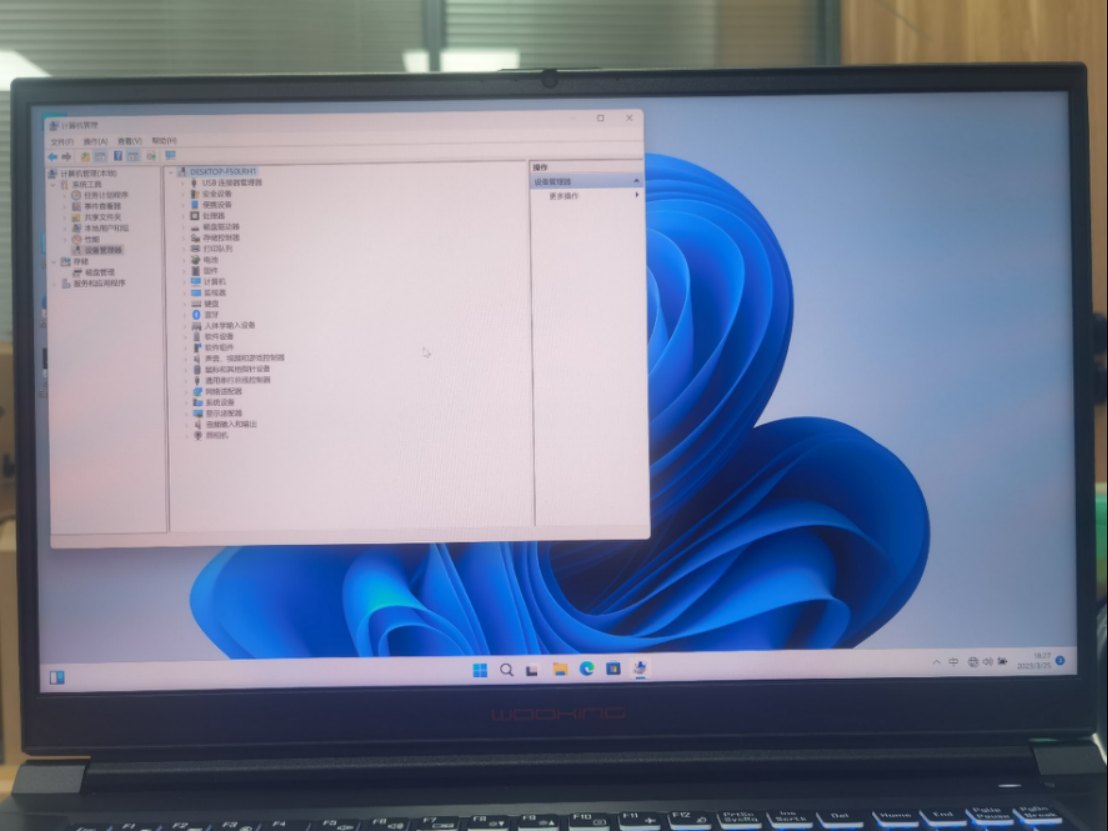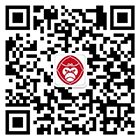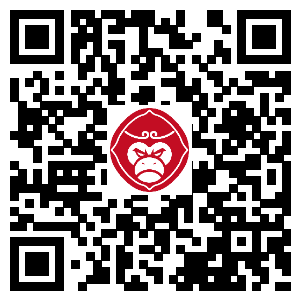游戏本安装原厂驱动小白教程
准备工作
- 老款机器有随机赠送的系统还原 U 盘(以K7山灵3为例)
- 老款机器购机时附赠的系统还原 U 盘,里面有官方出货时候的win11系统安装镜像,以及驱动文件。
- 丢失了也可以到吾空官网上下载对应机器型号的驱动包,解压出来安装。
- 注意:23年8月底开始没有U盘随机赠送!
打开 U 盘驱动安装界面
- 插入 U 盘
- 打开此电脑,找到U盘(WOOKING)打开进去
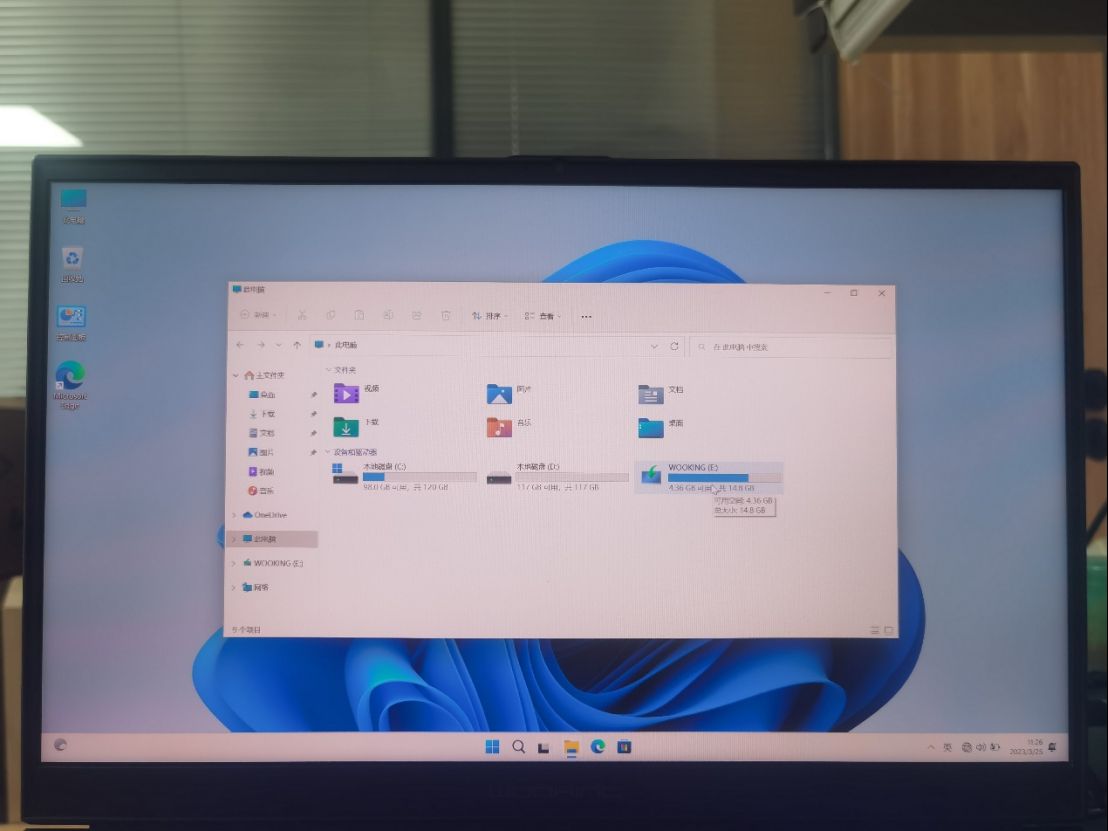
- 打开里面的驱动文件夹进去
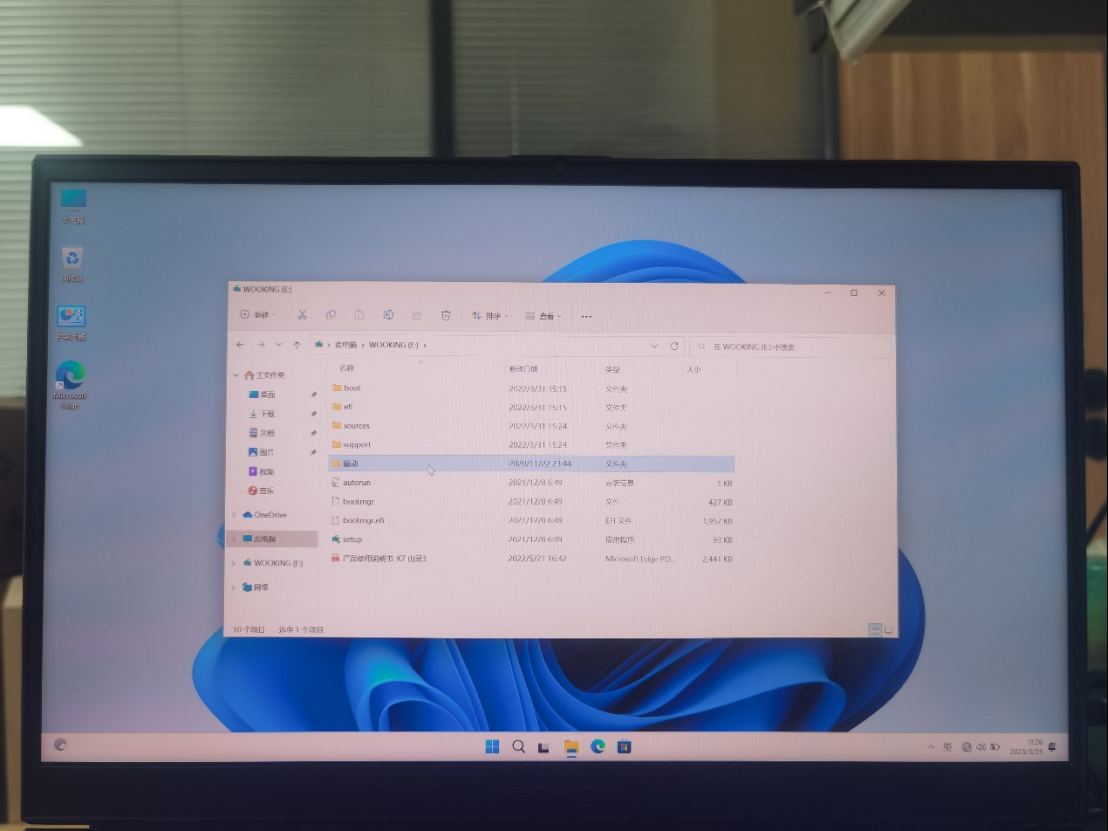
- 找到带光盘图标那个【autorun】双击打开后选择【Install Drivers】进去,然后依次选择驱动一个一个来安装,安装完后选稍后重启系统,过程要是自动重启了,可重新进去往下安装(请记住您已安装的驱动程序到第几个),这里最后一个安装完后需要重启一遍电脑
- 电脑重启后再重新打开光盘图标那个【autorun】然后选择【Option Drivers】进去,把里面的所有能安装的驱动也一个一个地安装好,不能装的跳过不装,装完后再按EXIT退出重启电脑
- 注意:如果是重装驱动的话,有的驱动需要卸载干净再安装的,像控制中心0和NVIDIA独显,其他驱动安装的时候有的是直接修复,有的是先卸载,重启后再次安装

开始安装驱动
A. 打开点是打开安装面板,点击【Install Drivers】进入安装界面
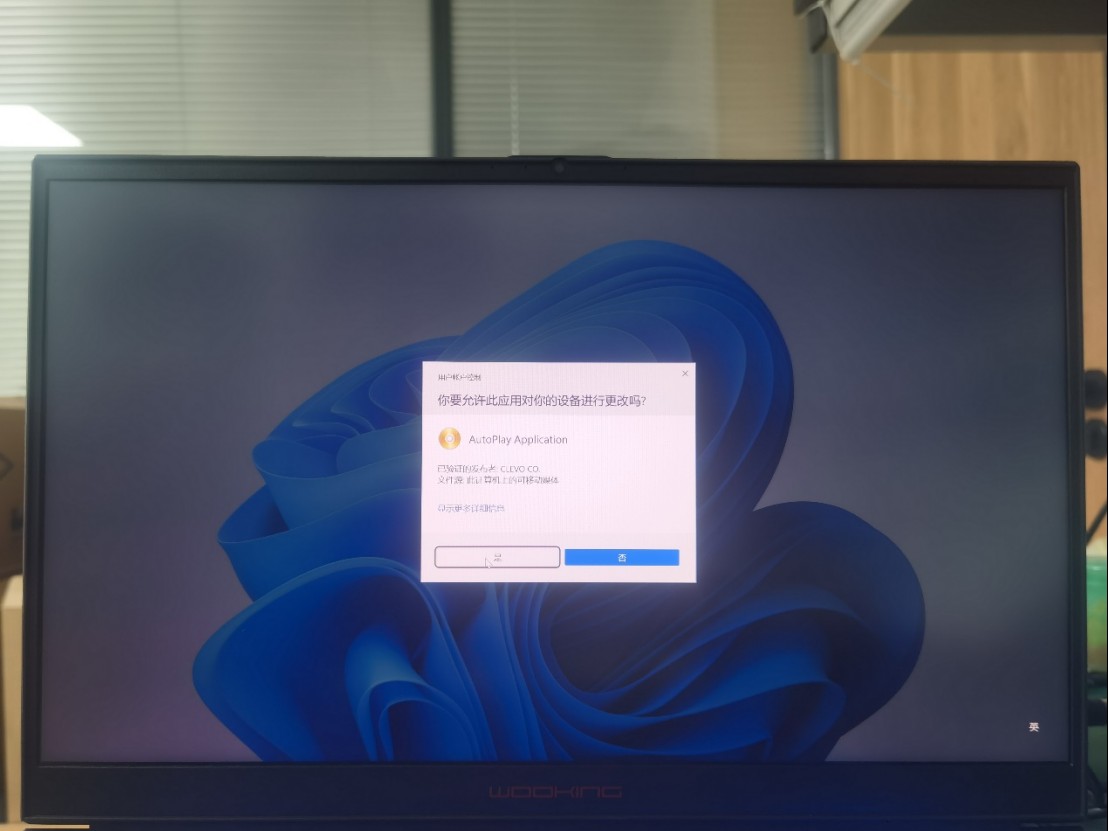
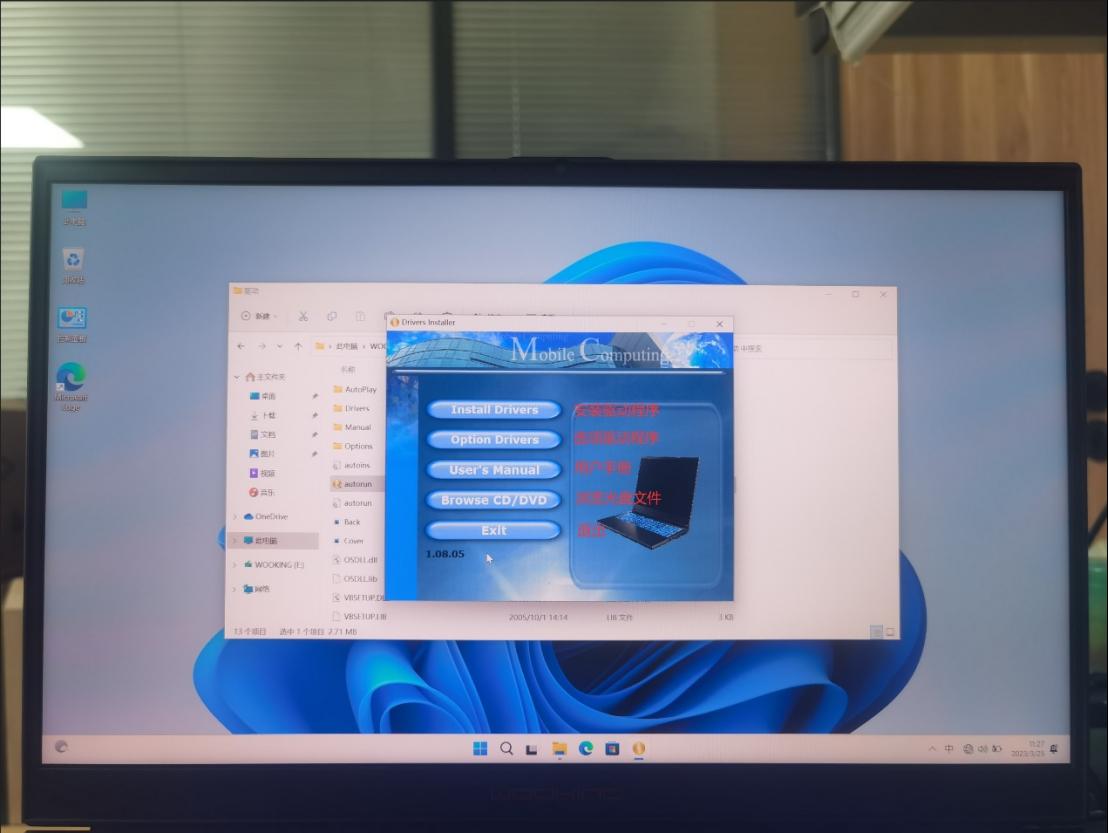
B. 开始点击安装第1个【Install Chipset Driver】 【芯片组驱动程序】,点击是
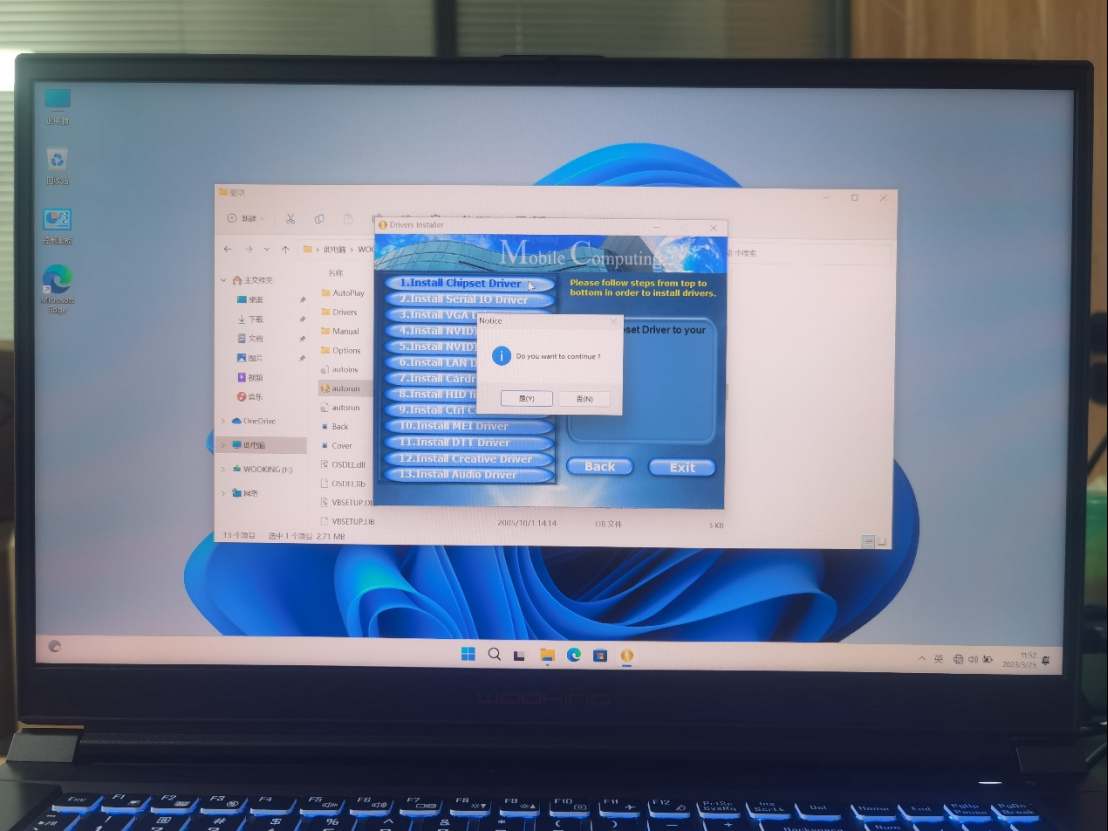
- 点击下一步
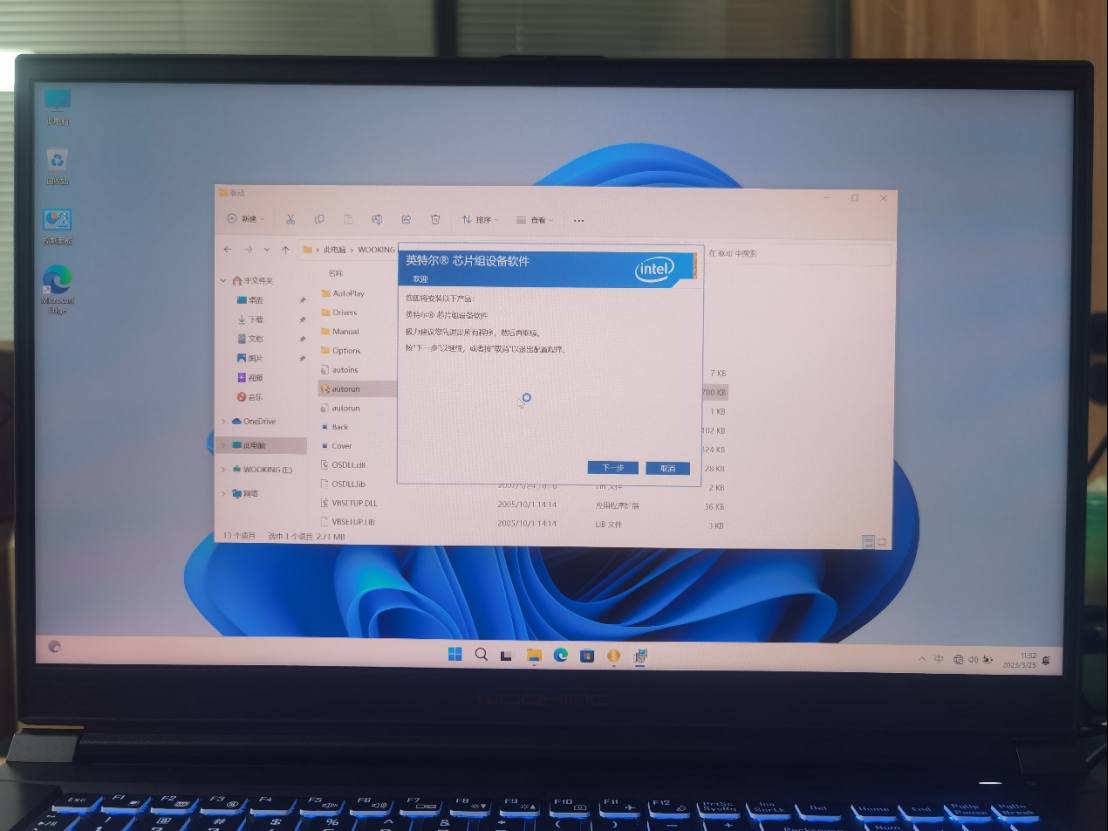
- 点击接受
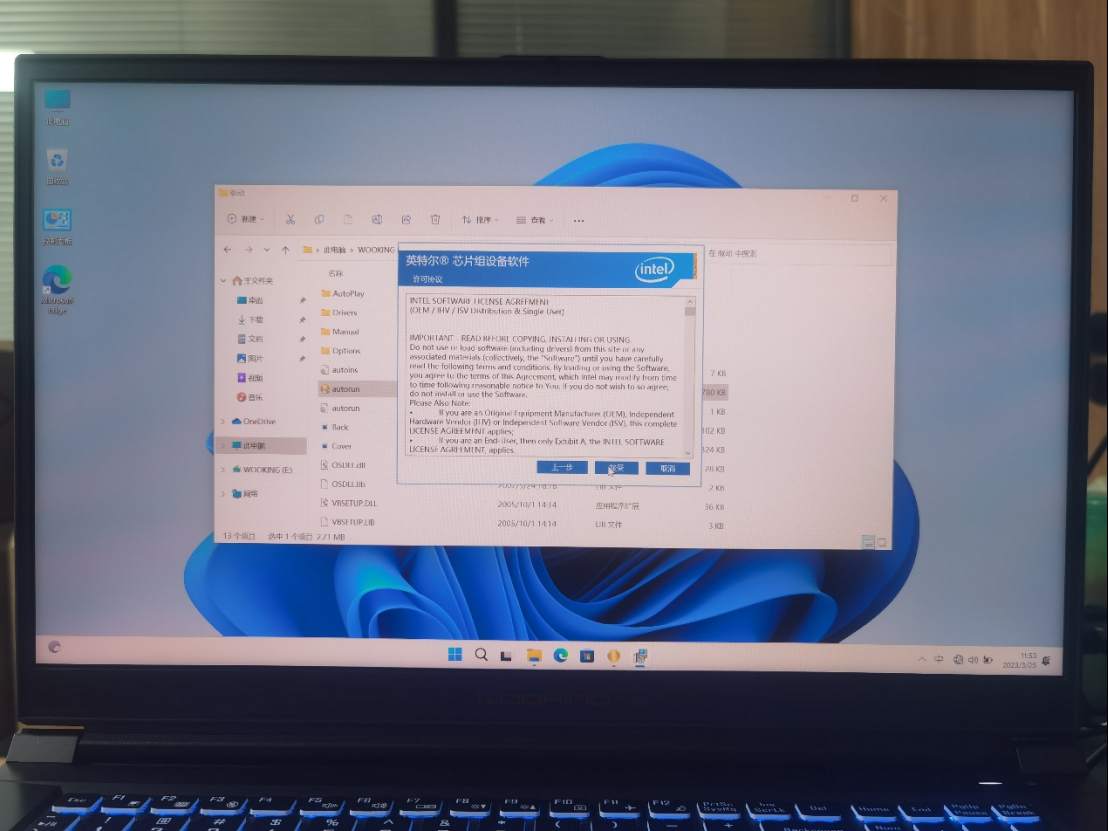
- 点击安装
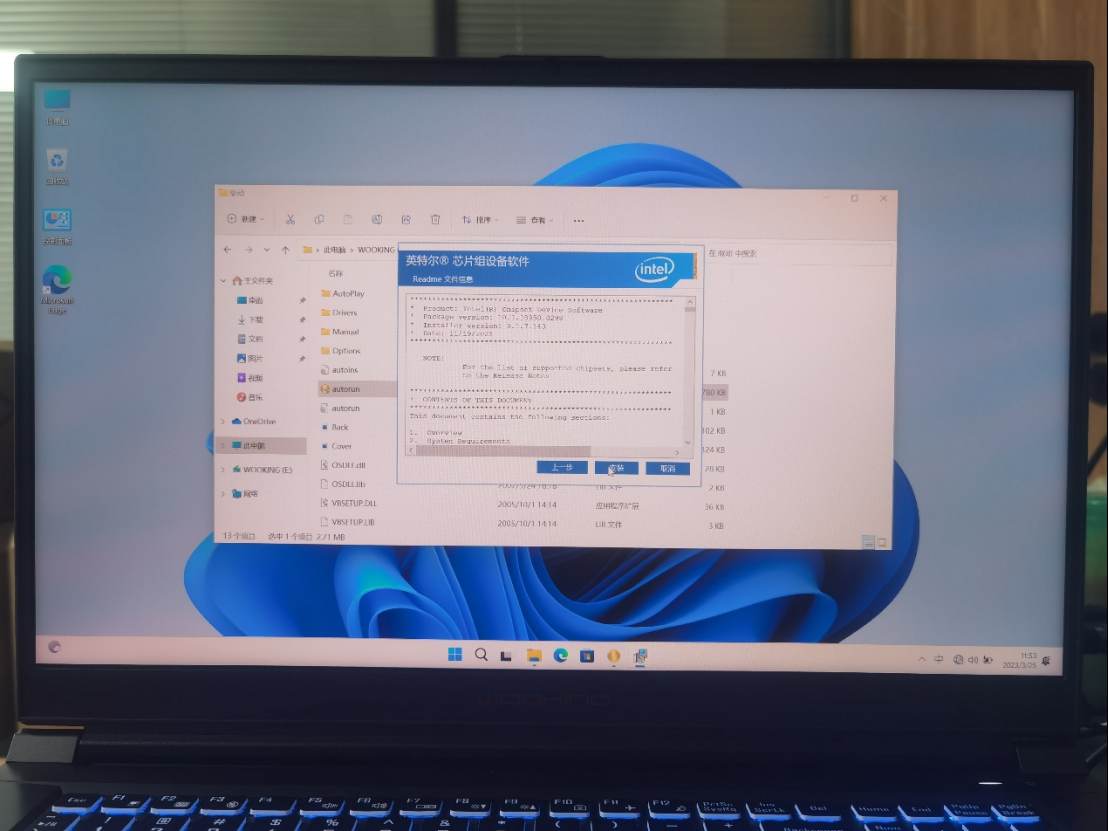
- 点击稍后重新启动
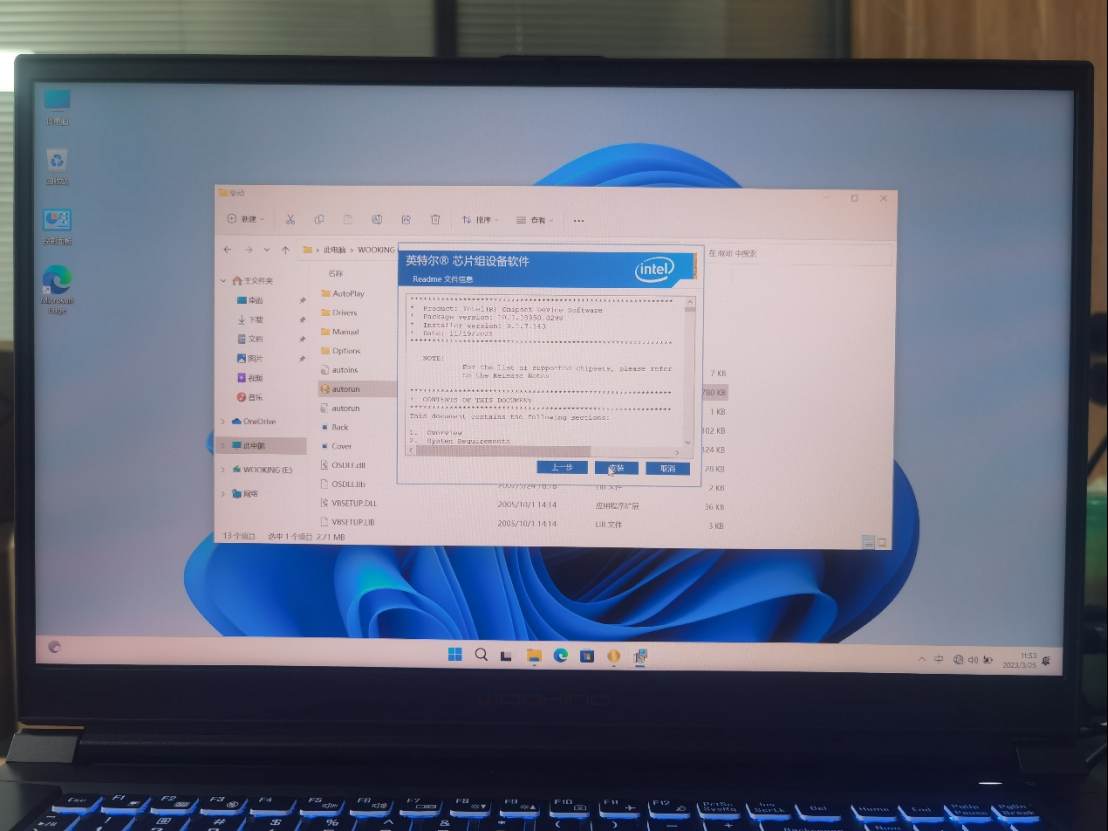
C. 开始点击安装第2个【Install Serial IO Driver】 【串行IO驱动程序】,点击是
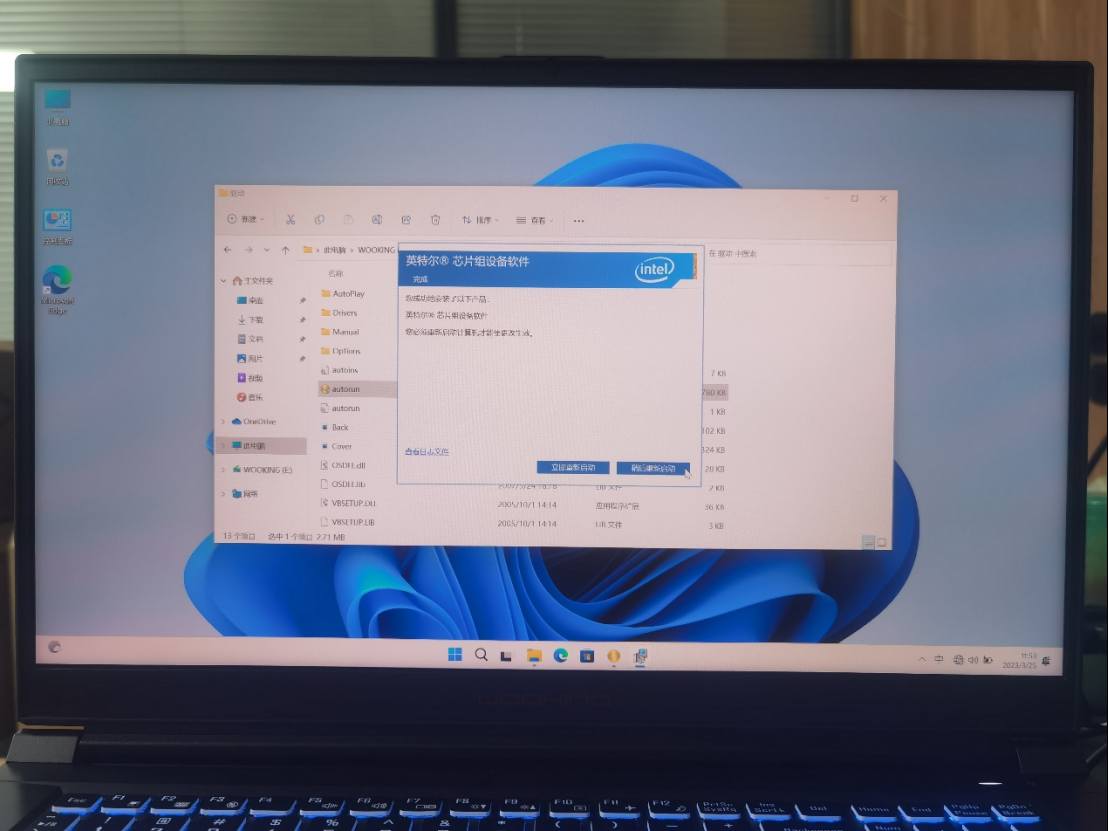
- 点击下一步
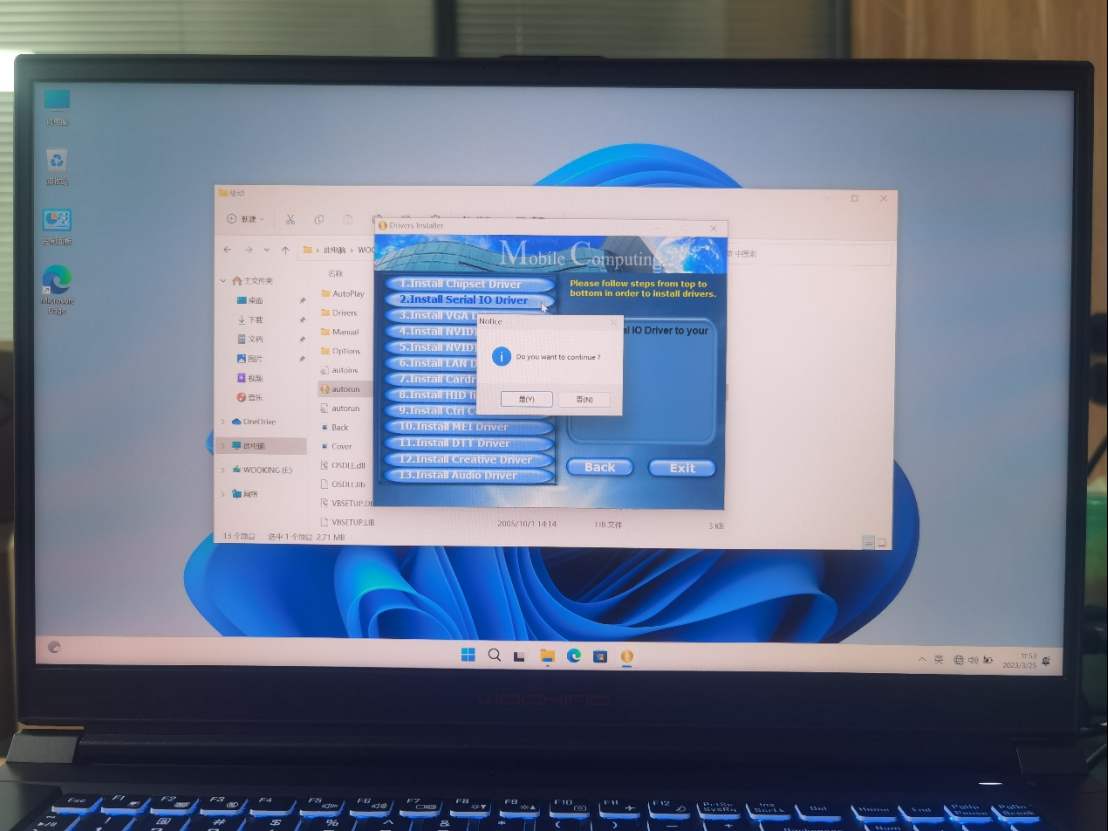
- 我接受许可协议的条款前面打√,然后点击下一步
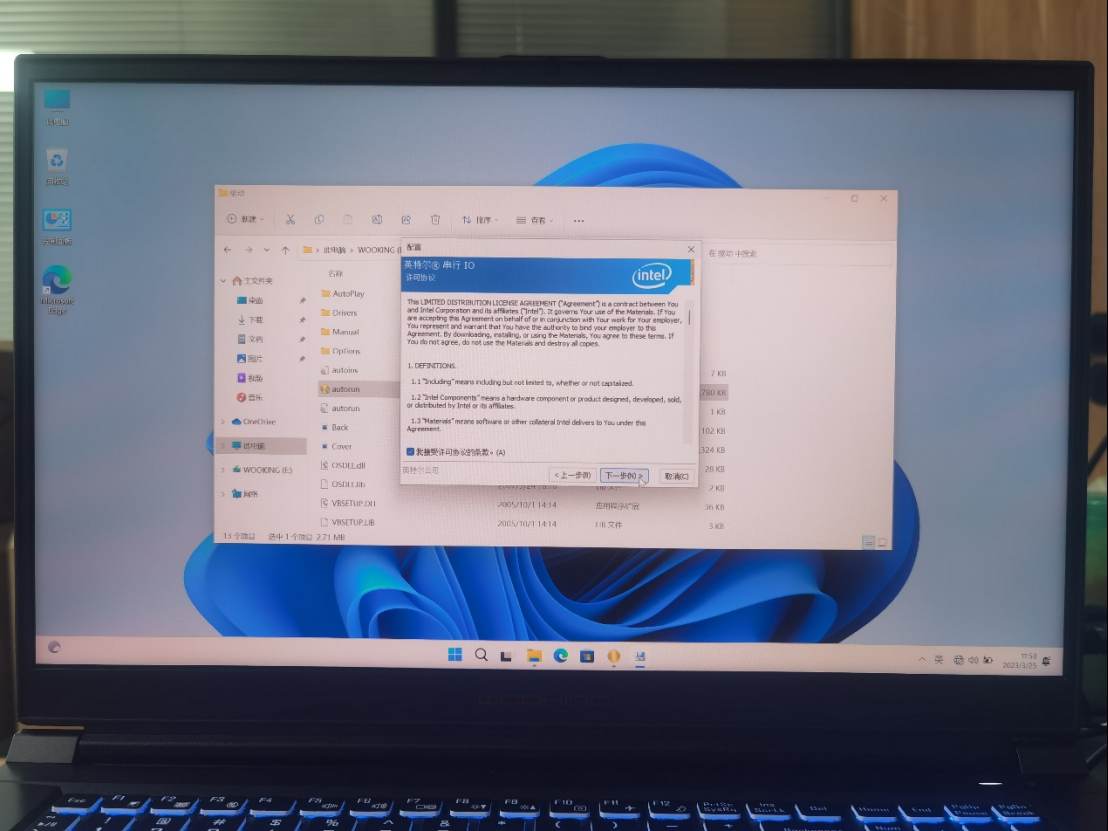
- 点击下一步
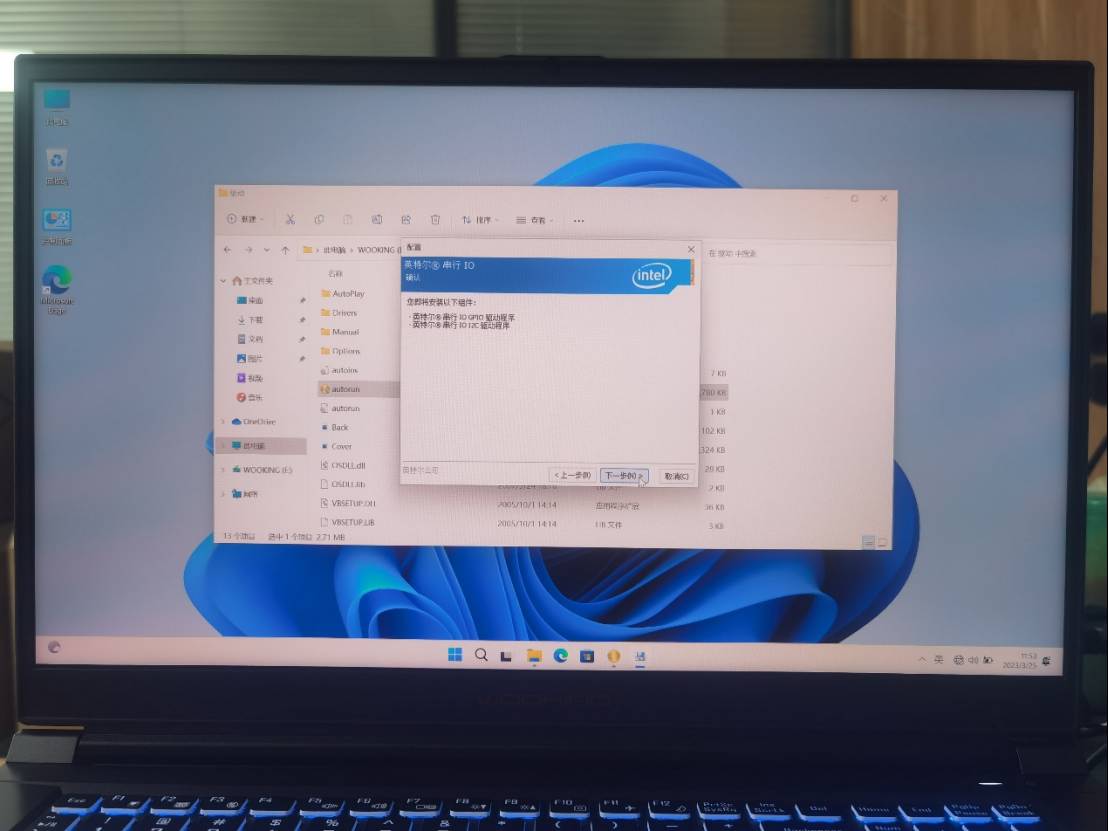
- 点击完成

D. 开始点击安装第3个【Install VGA Driver】 【VGA核显驱动程序】,点击是
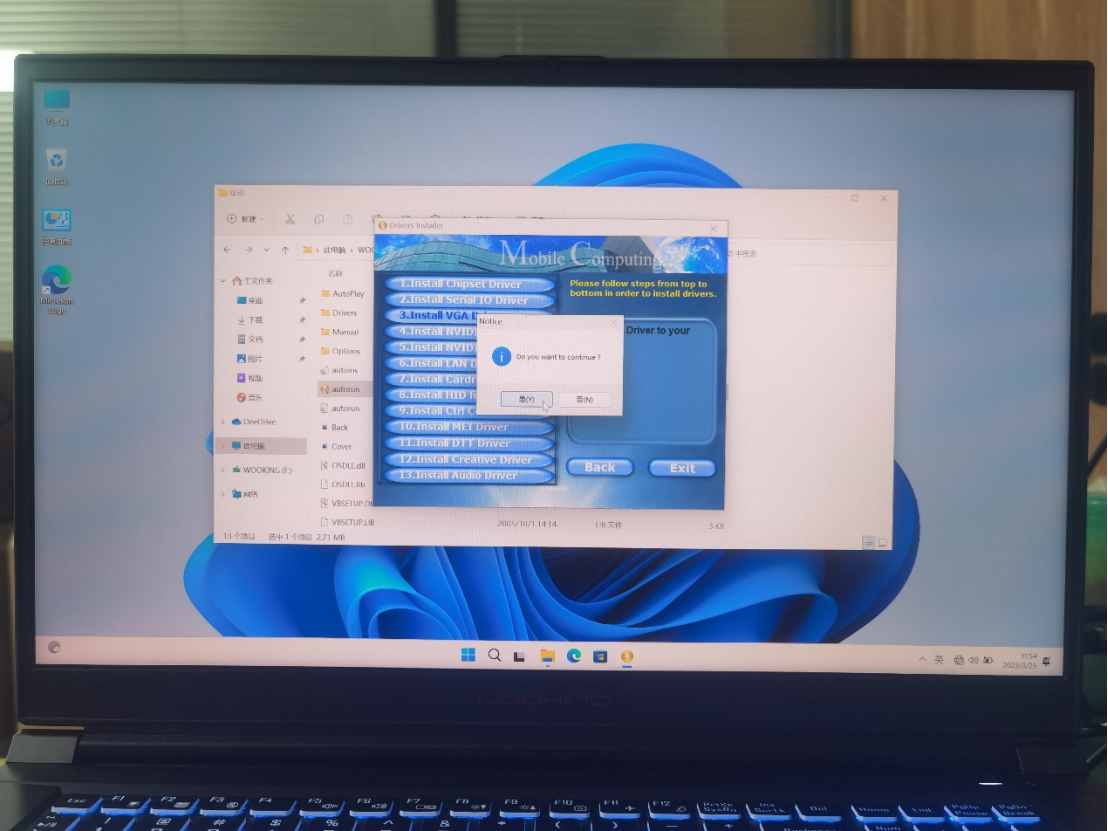
- 开始安装
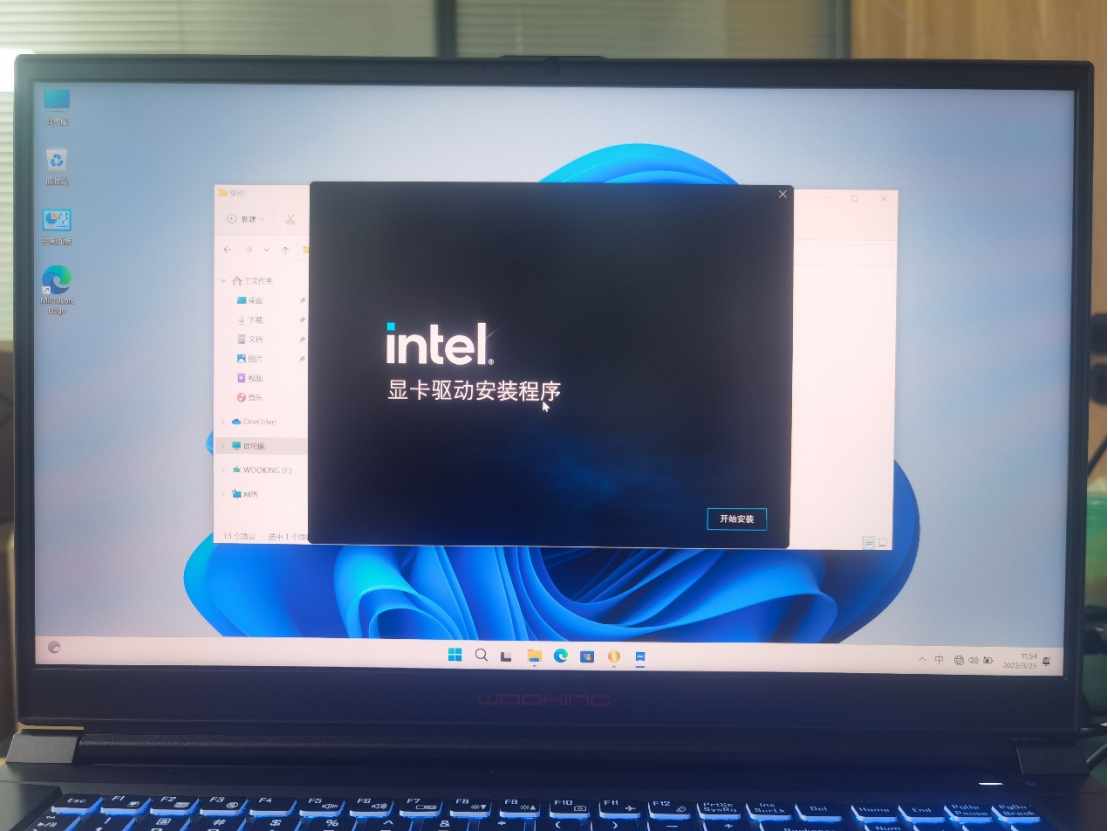
- 把协议拉下来后,点击我同意
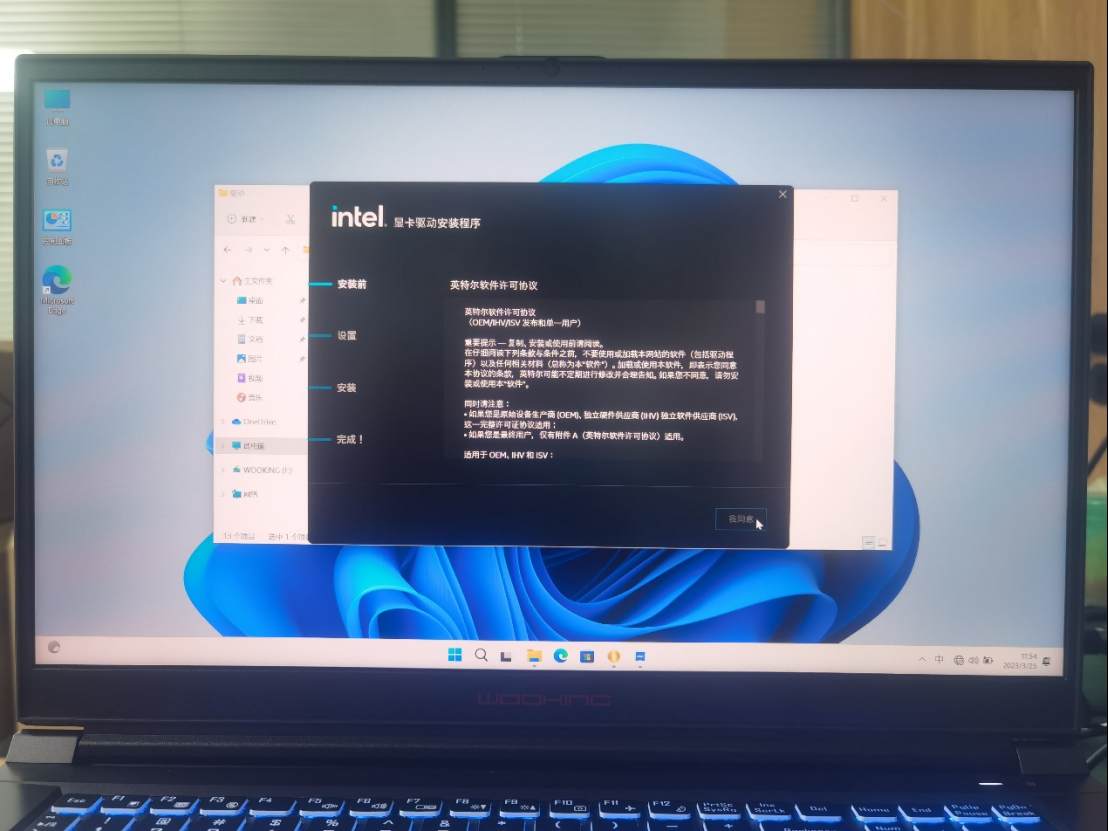
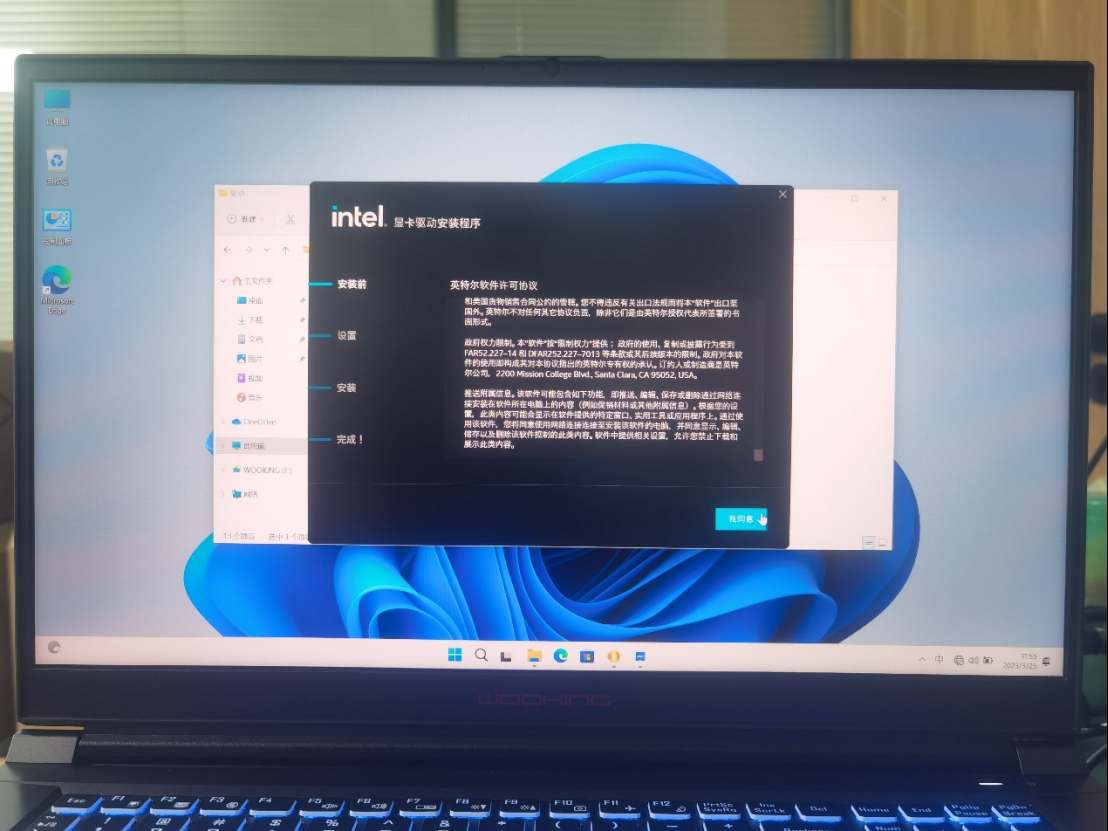
- 点击开始安装
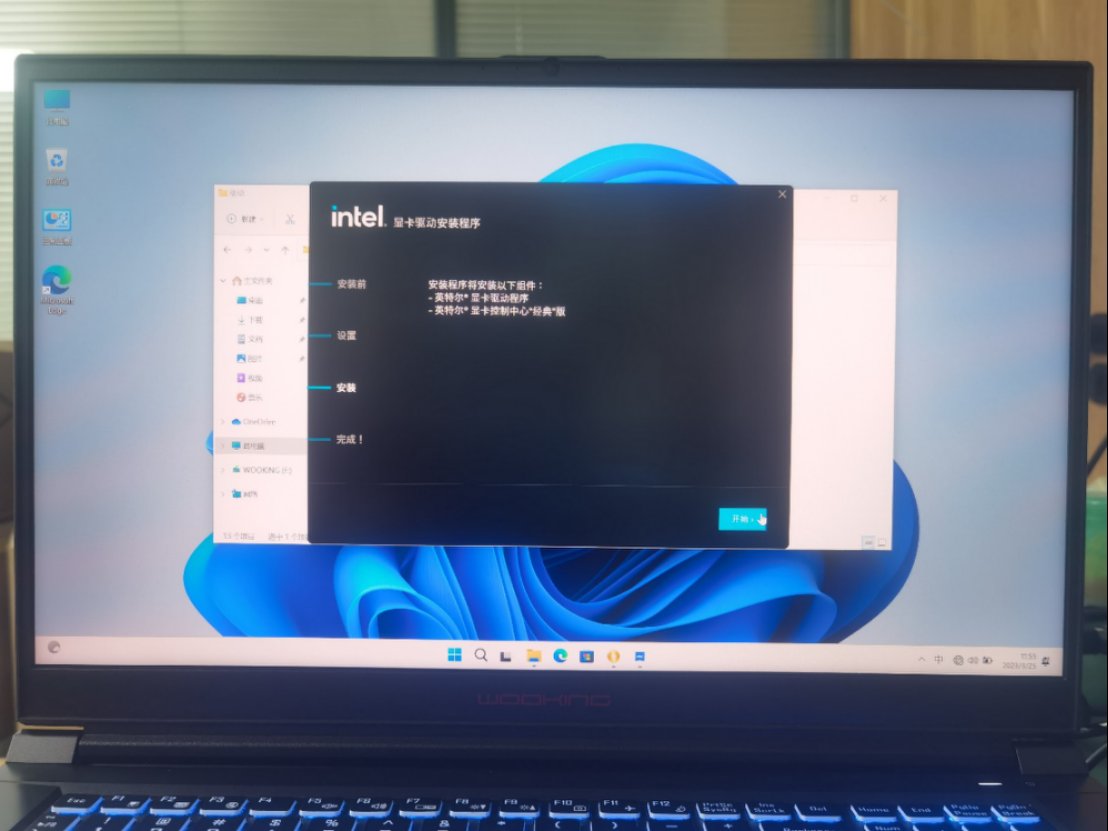
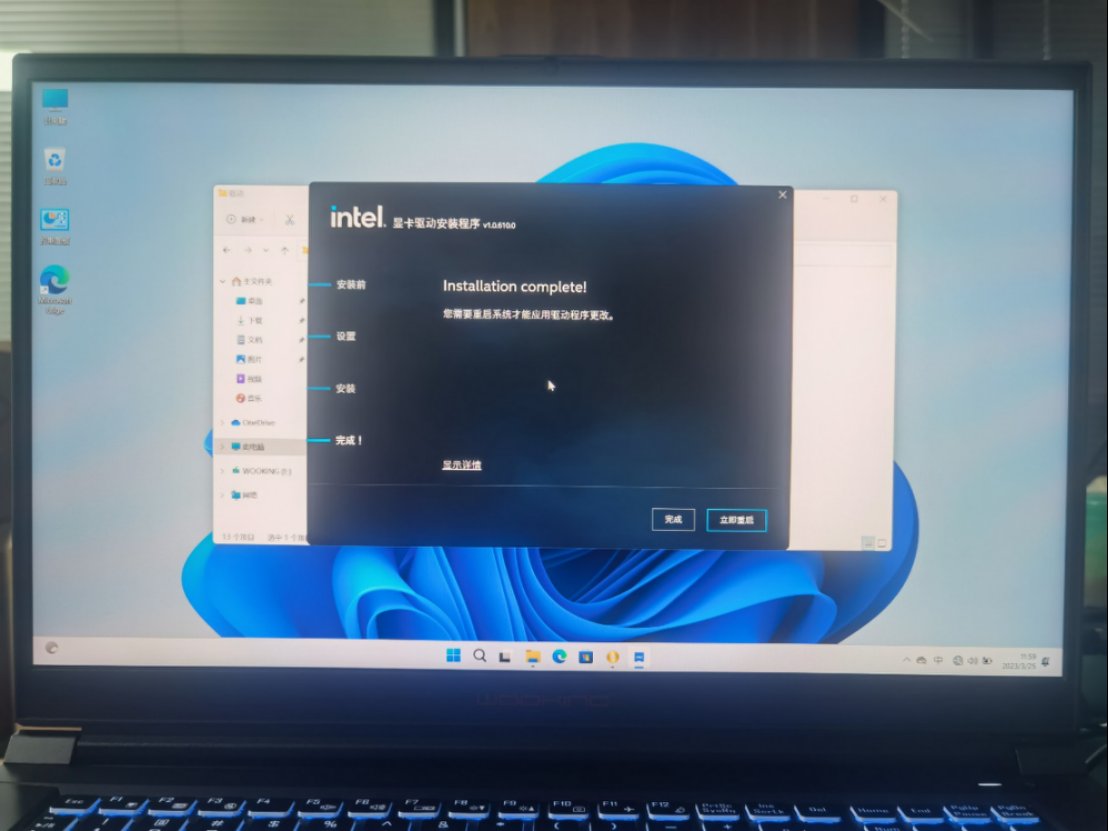
- 点击完成
E. 开始点击安装第4个【Install NVIDIA VGA Driver】 【独立显卡驱动程序】,点击是
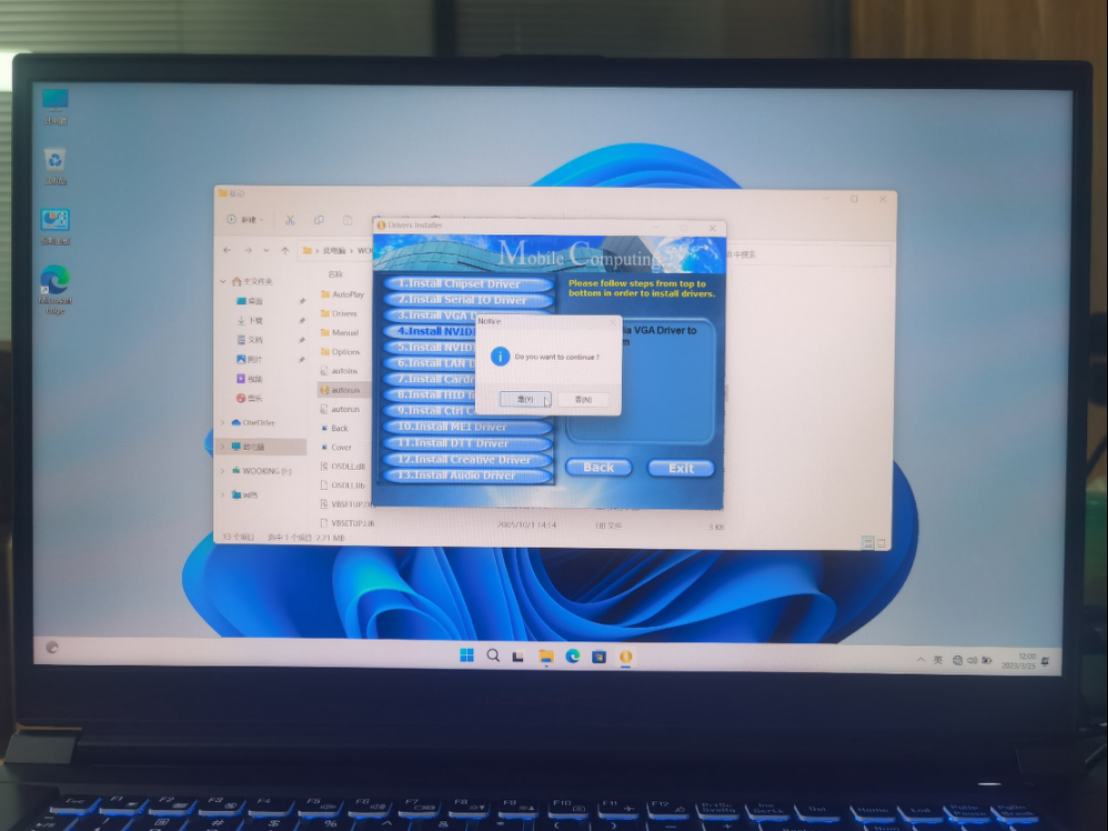
- 点击同意并继续
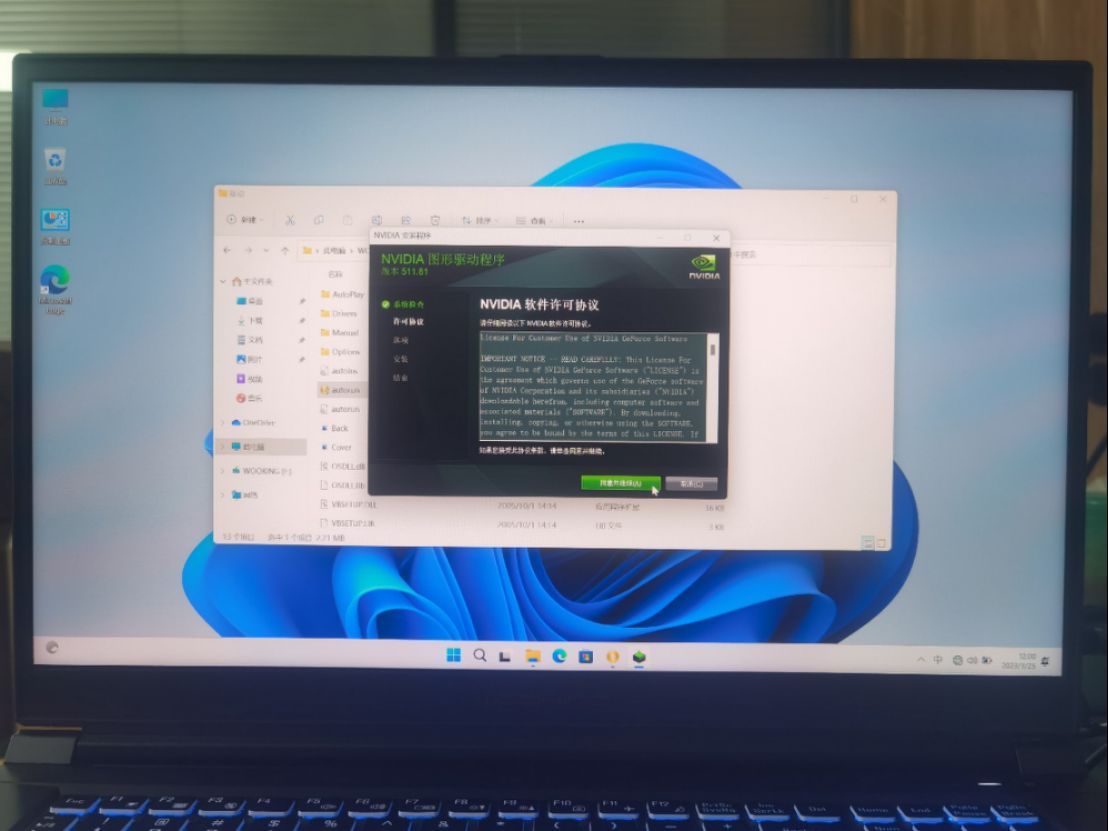
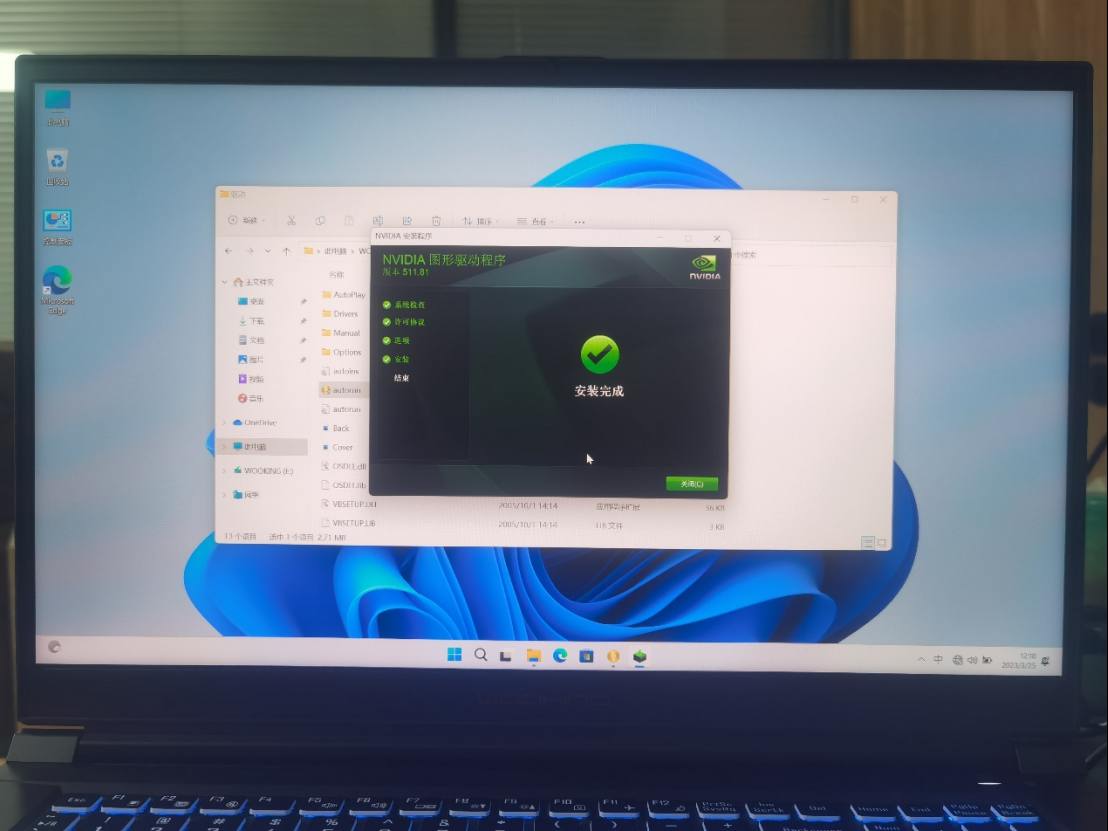
- 点击关闭
F. 开始点击安装第5个【Install NVIDIA Apps】 【独立显卡应用程序】,点击是
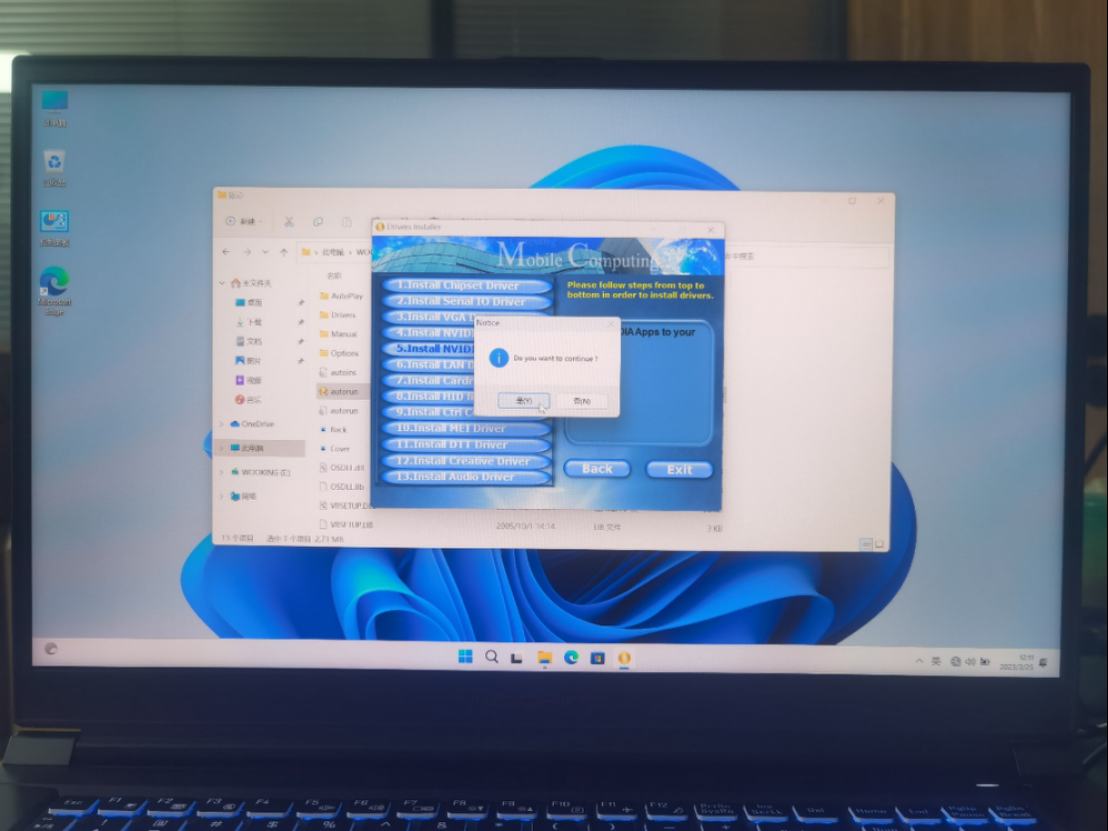
- 点击同意并继续
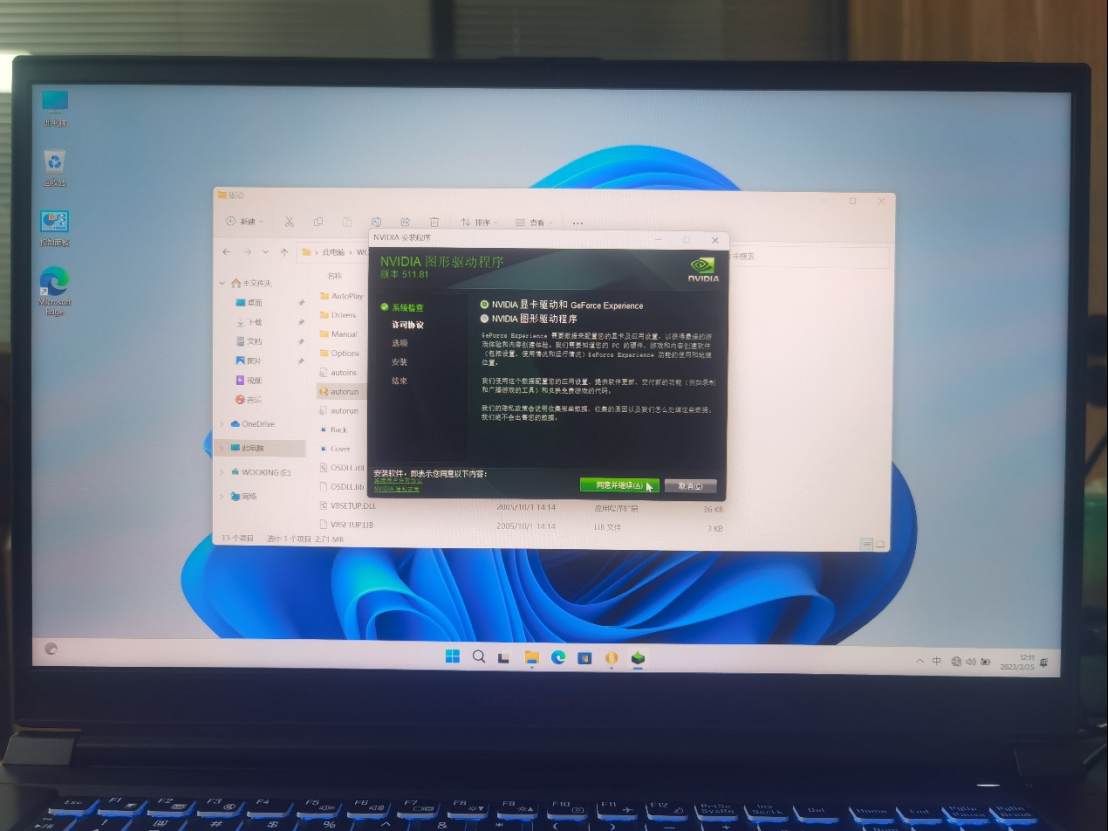
- 点击下一步
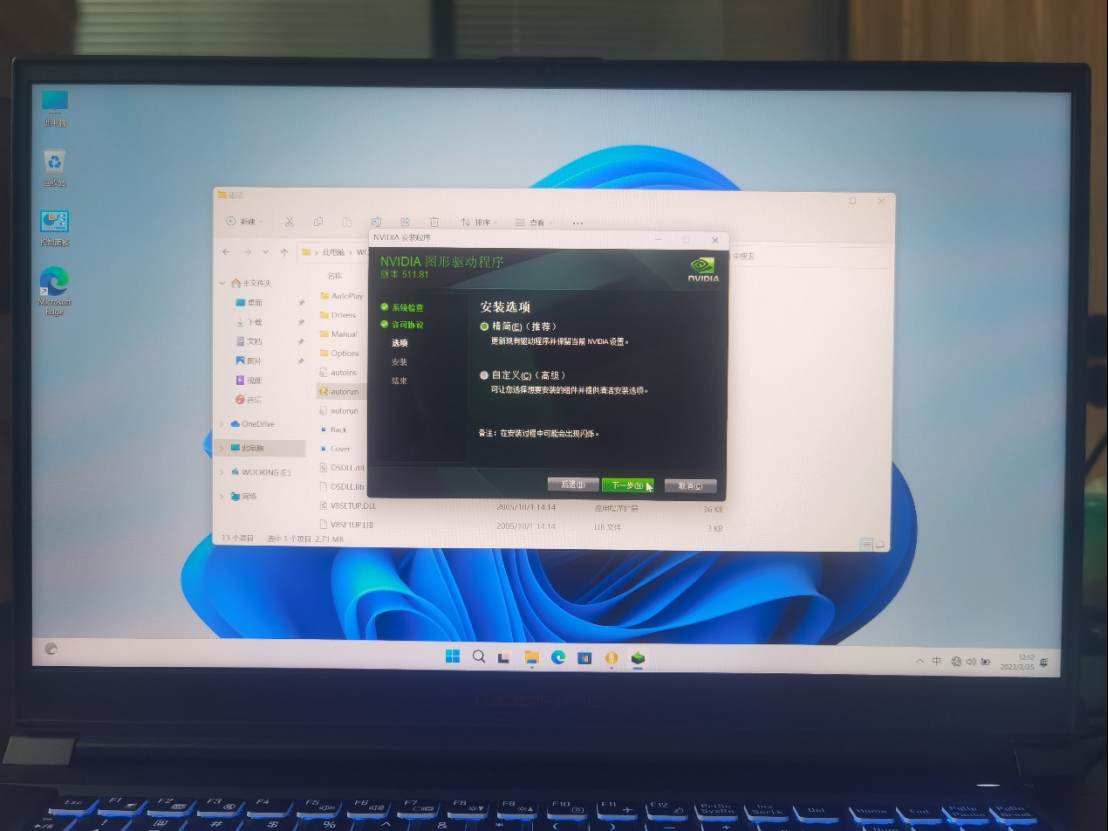
- 这个界面把启动NVIDIA GeForce Experience前面的√去掉直接点击关闭
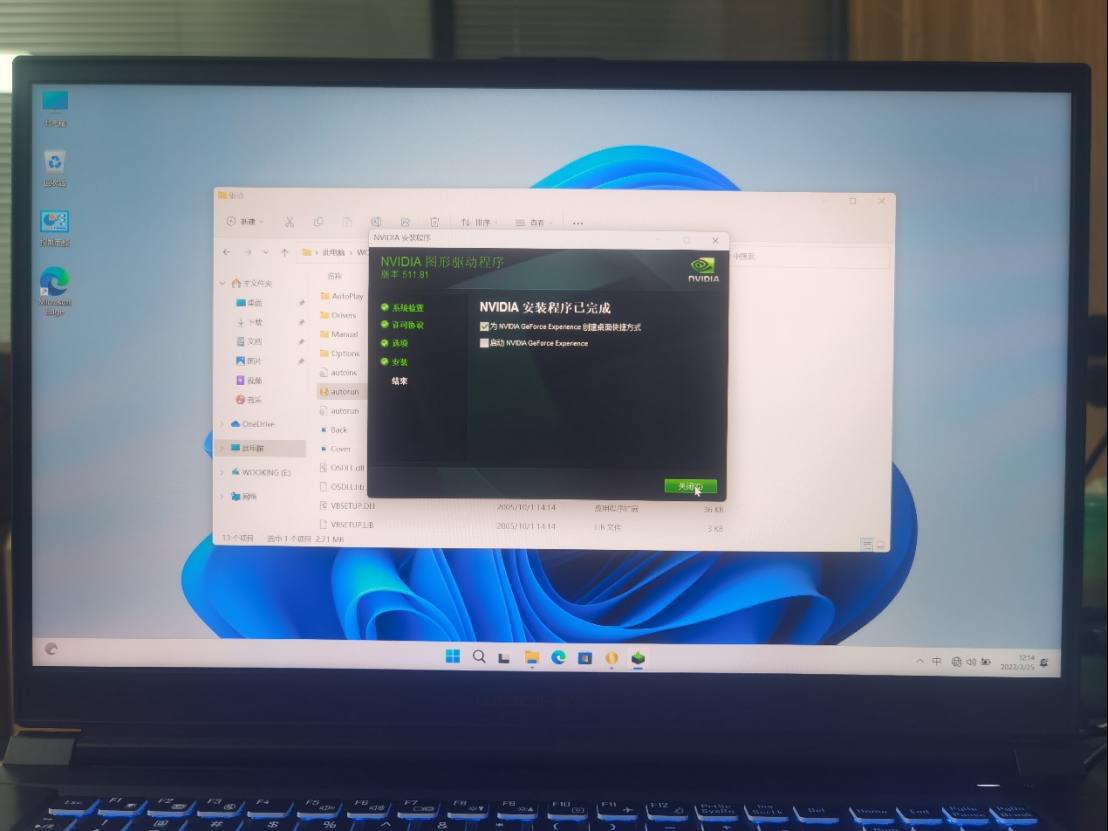
- 没有把启动NVIDIA GeForce Experience前面的√去掉再点关闭就会有那个弹出来,不用管直接关闭就行
G. 开始点击安装第6个【Install LAN Driver】 【本地网络驱动程序】,点击是
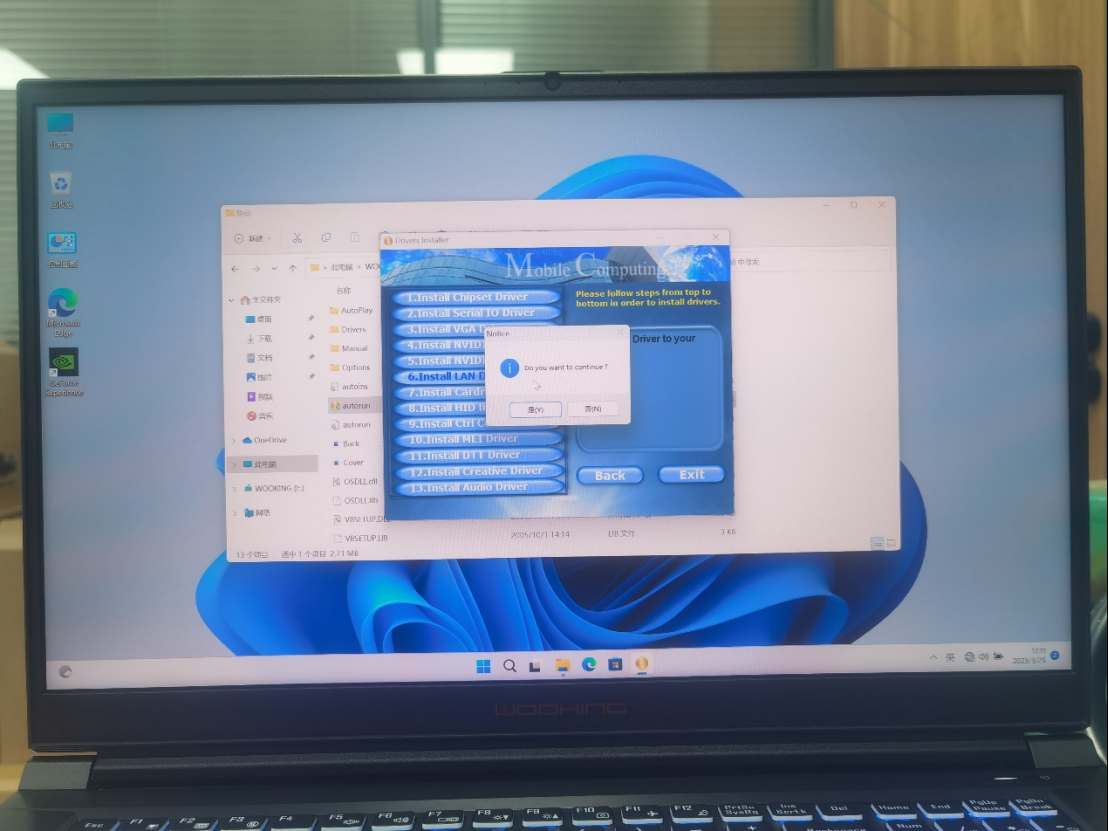
- 点击确认
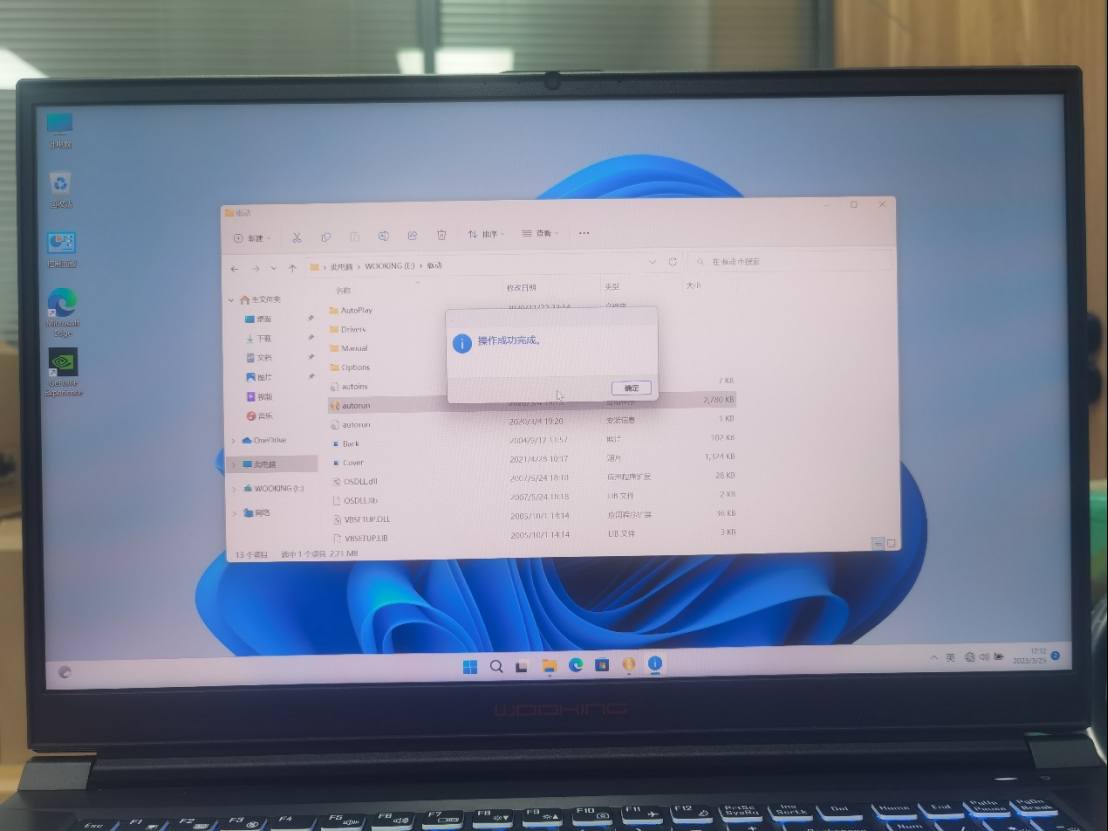
- 点击确认
H. 开始点击安装第7个【Install cardreader Driver】 【读卡器驱动程序】,点击是
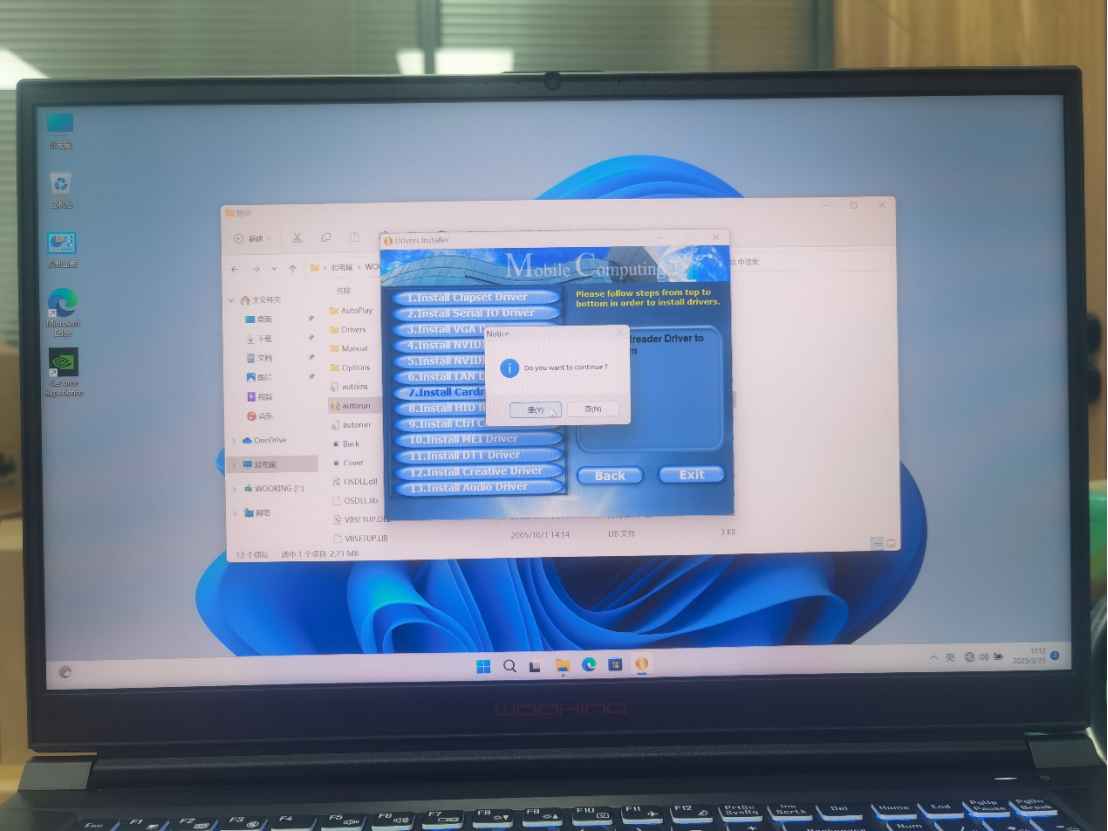
- 点击下一步
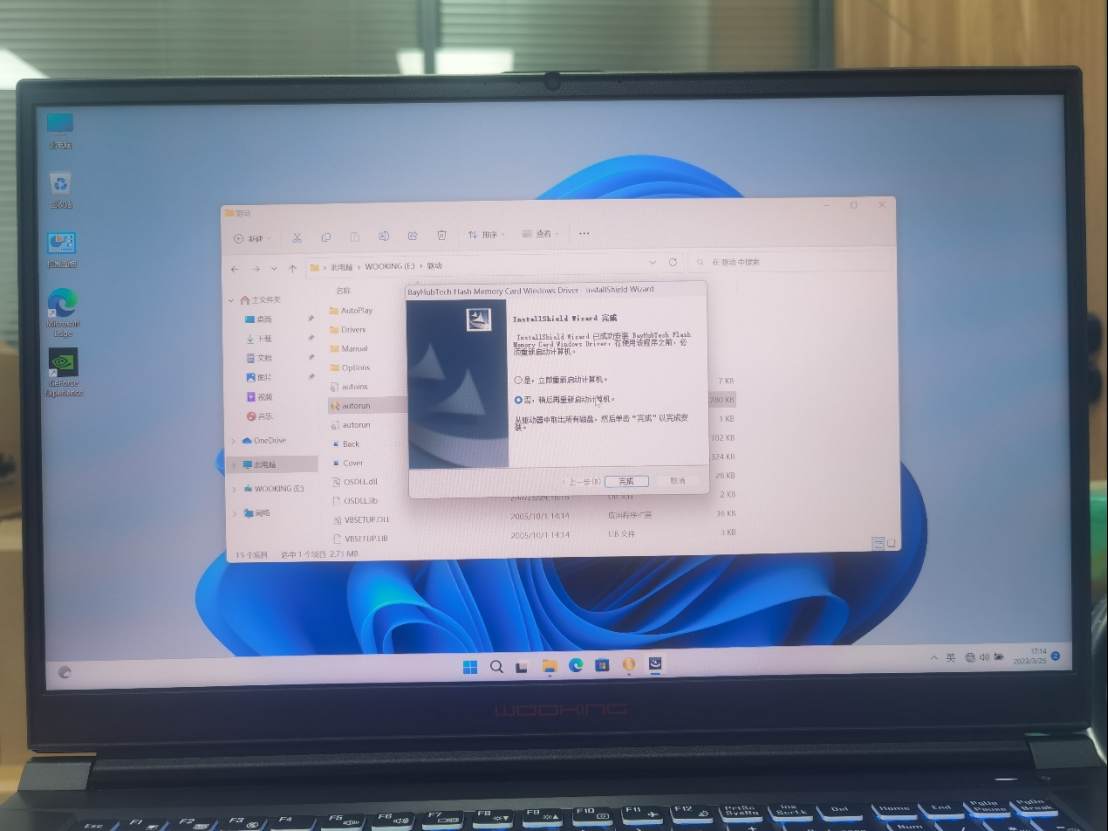
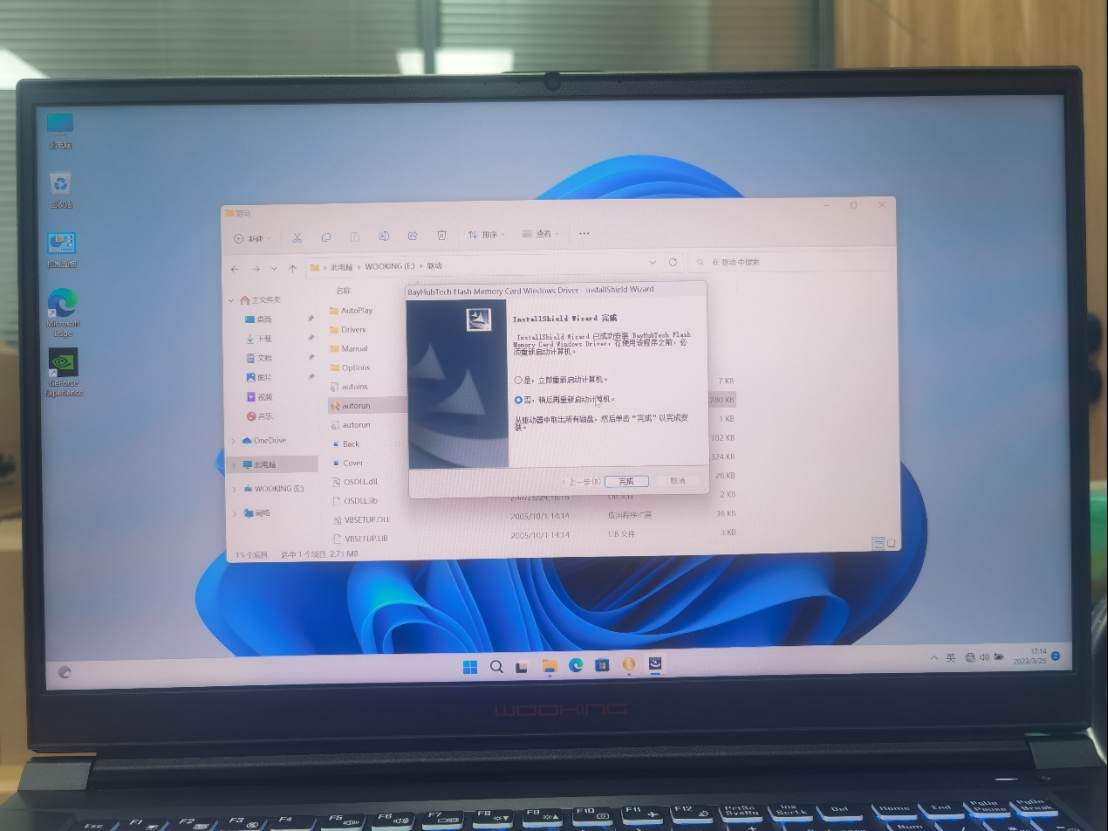
- 选择否,稍后再重新启动计算机,再点击完成
I. 开始点击安装第8个【Install HID filter Driver】 【HID筛选器驱动程序】,点击是
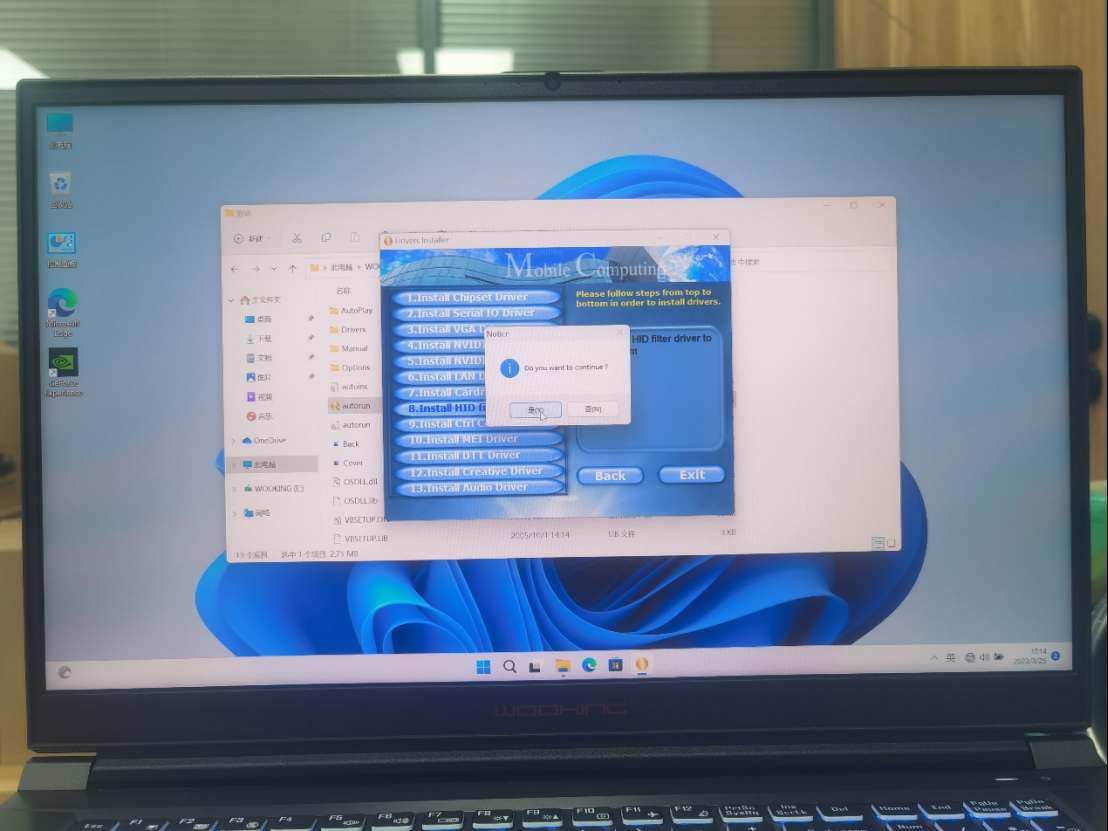
- 点击下一步

- 点击是

- 点击下一步

- 选择不,我要以后重新启动计算机,点击完成
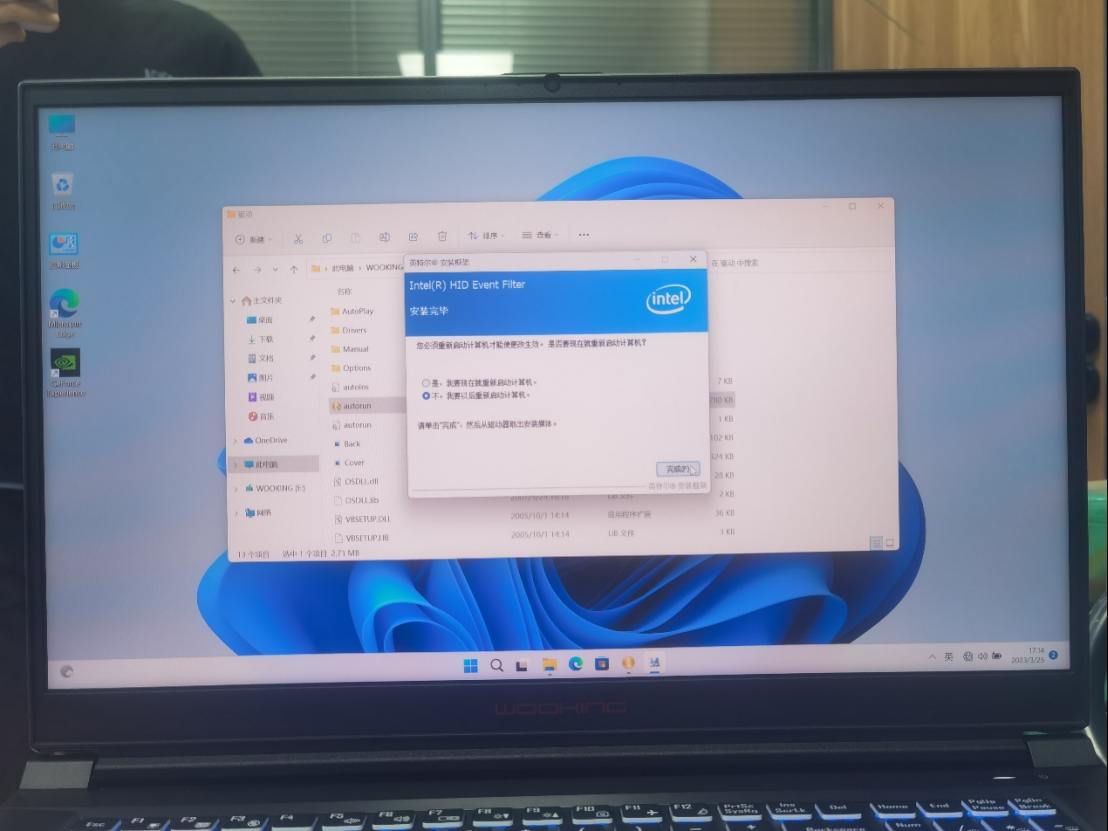
J. 开始点击安装第9个【Install Ctrl Center Driver】 【CC 3.0控制中心驱动程序】,点击是
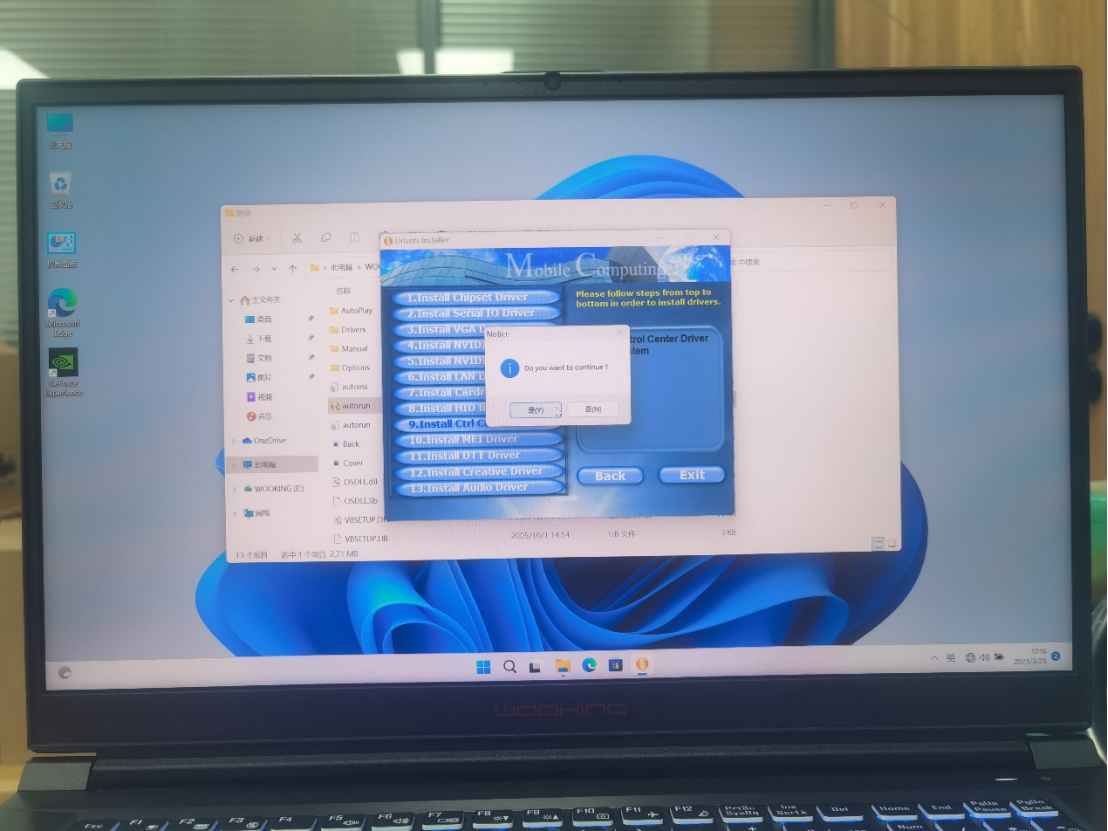
- 点击下一步
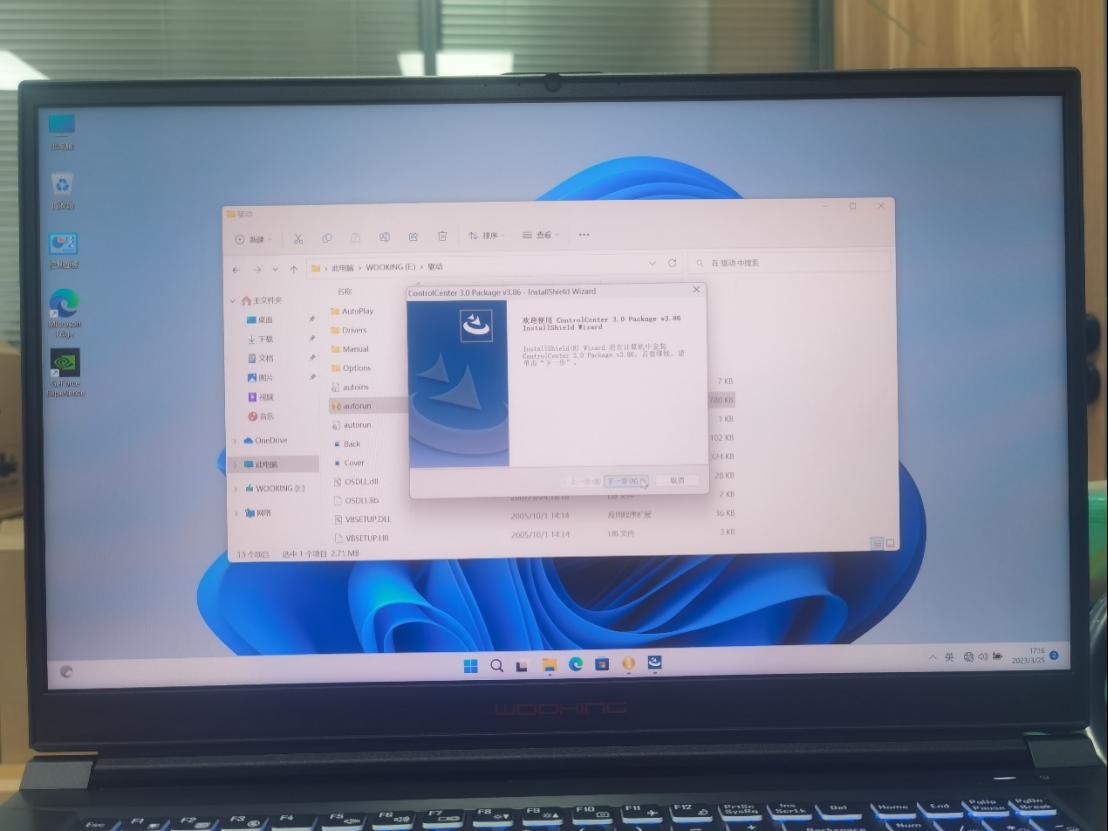
- 点击安装
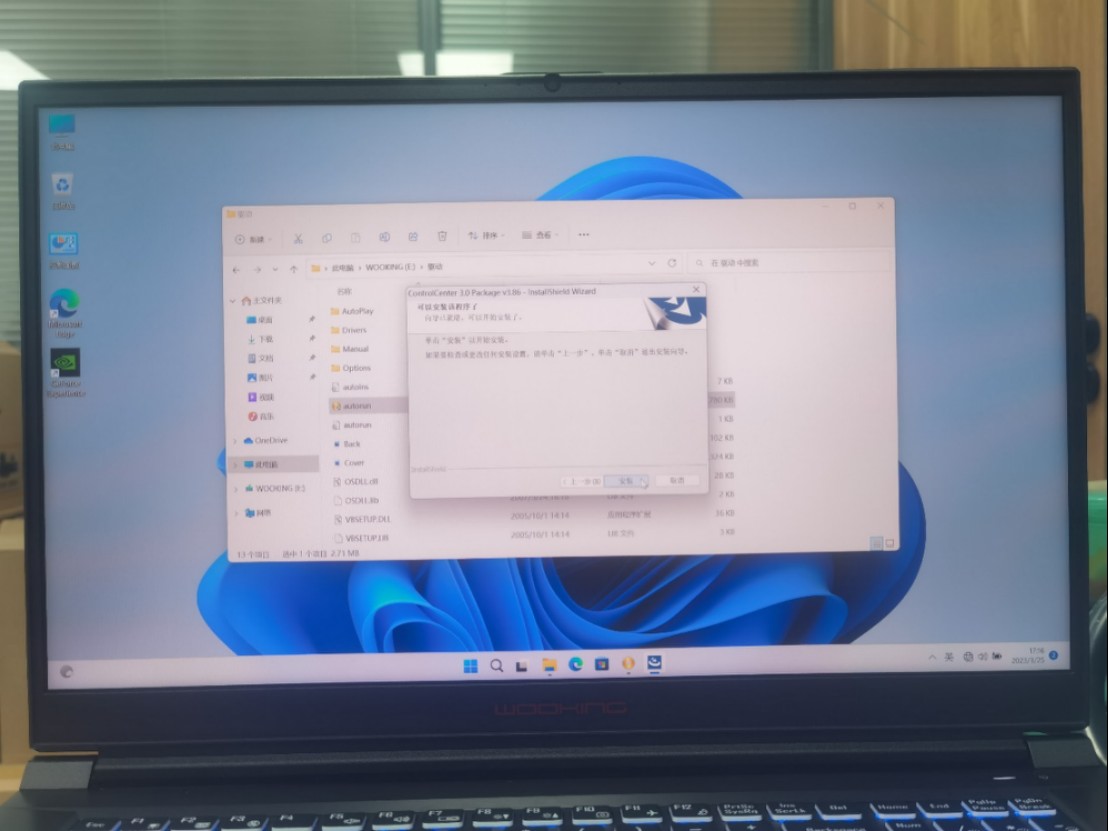
- 点击完成,选否,稍后再重新启动计算机,点击完成
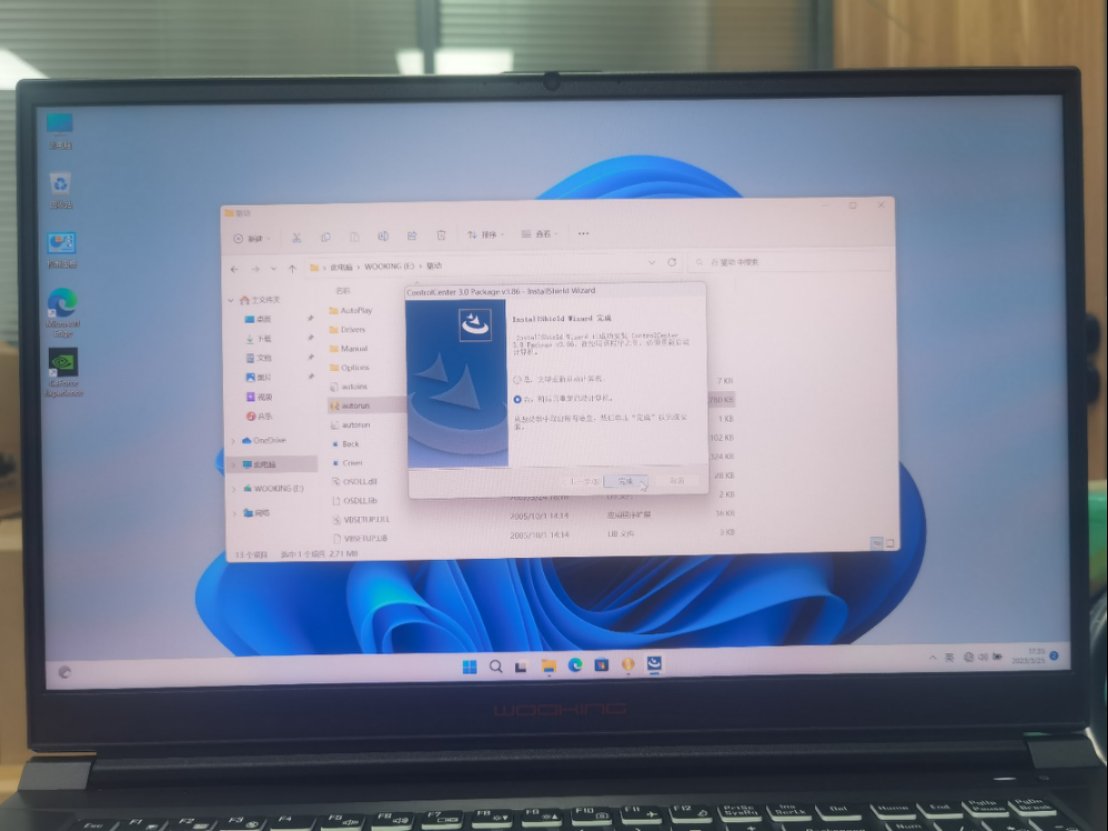
K. 开始点击安装第10个【Install MEI Driver】 【MEI驱动程序】,点击是
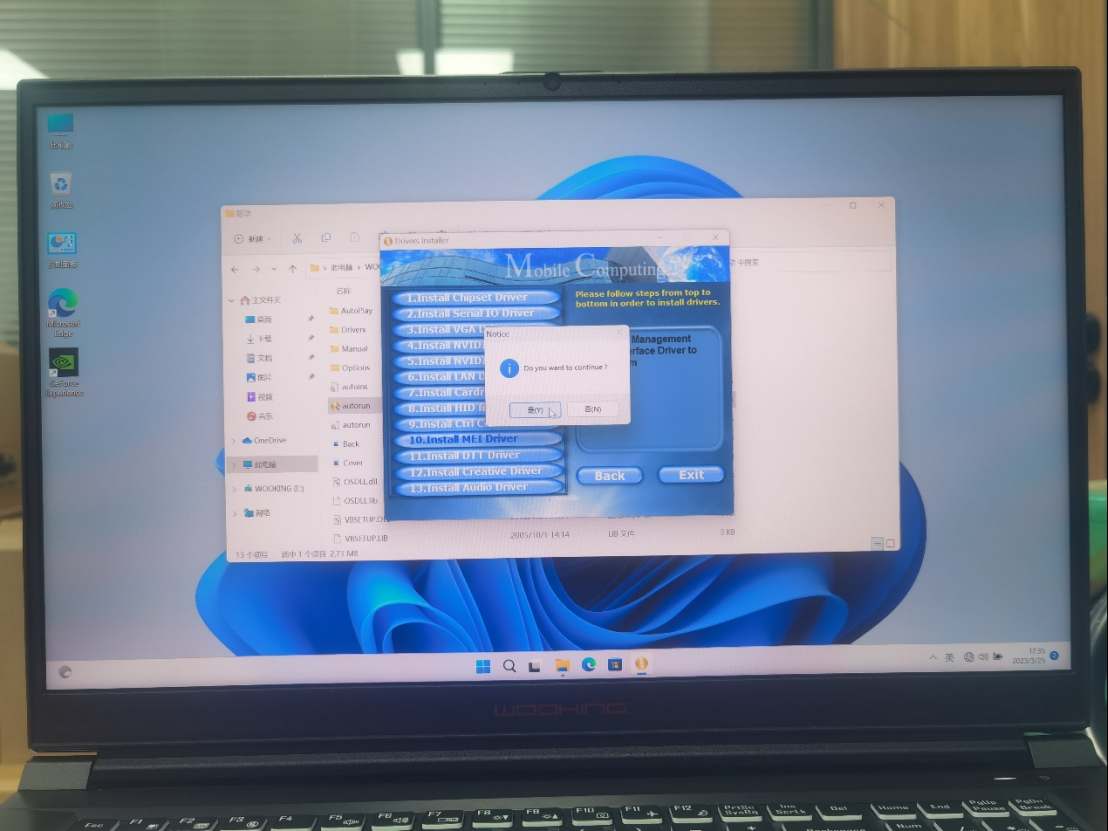
- 点击下一步
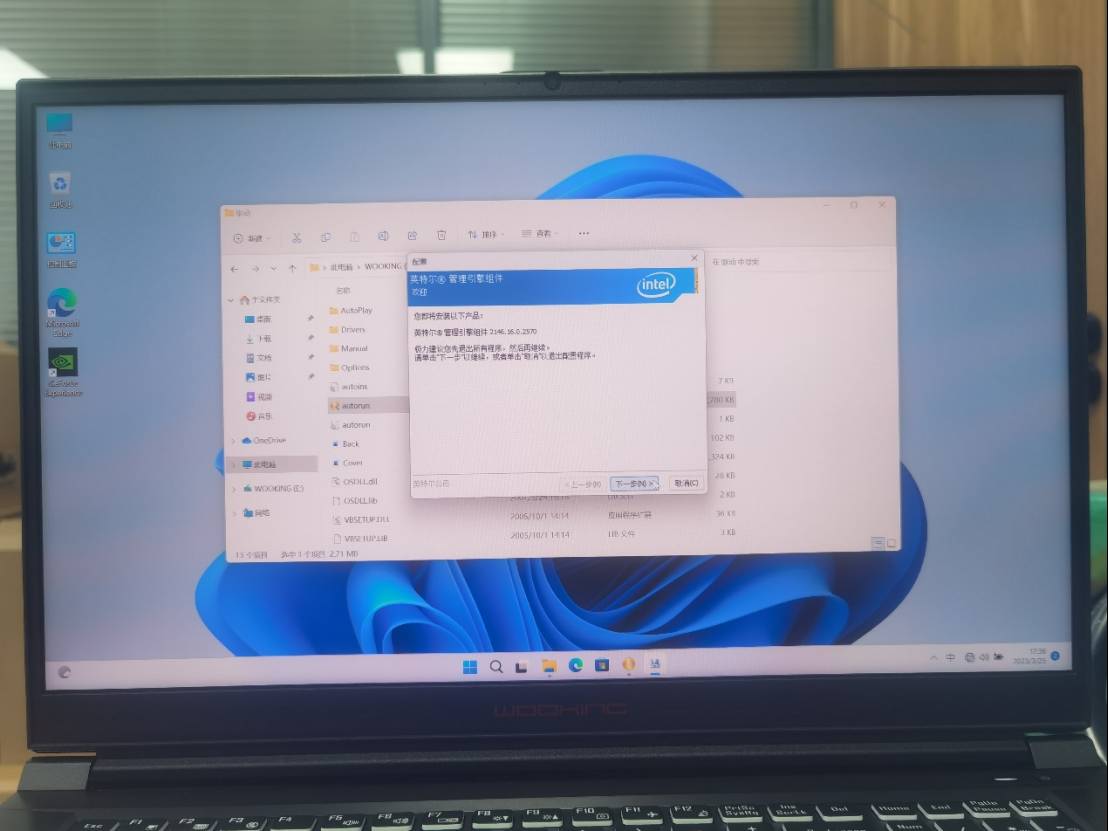
- 选择我接受许可协议的条款,点击下一步
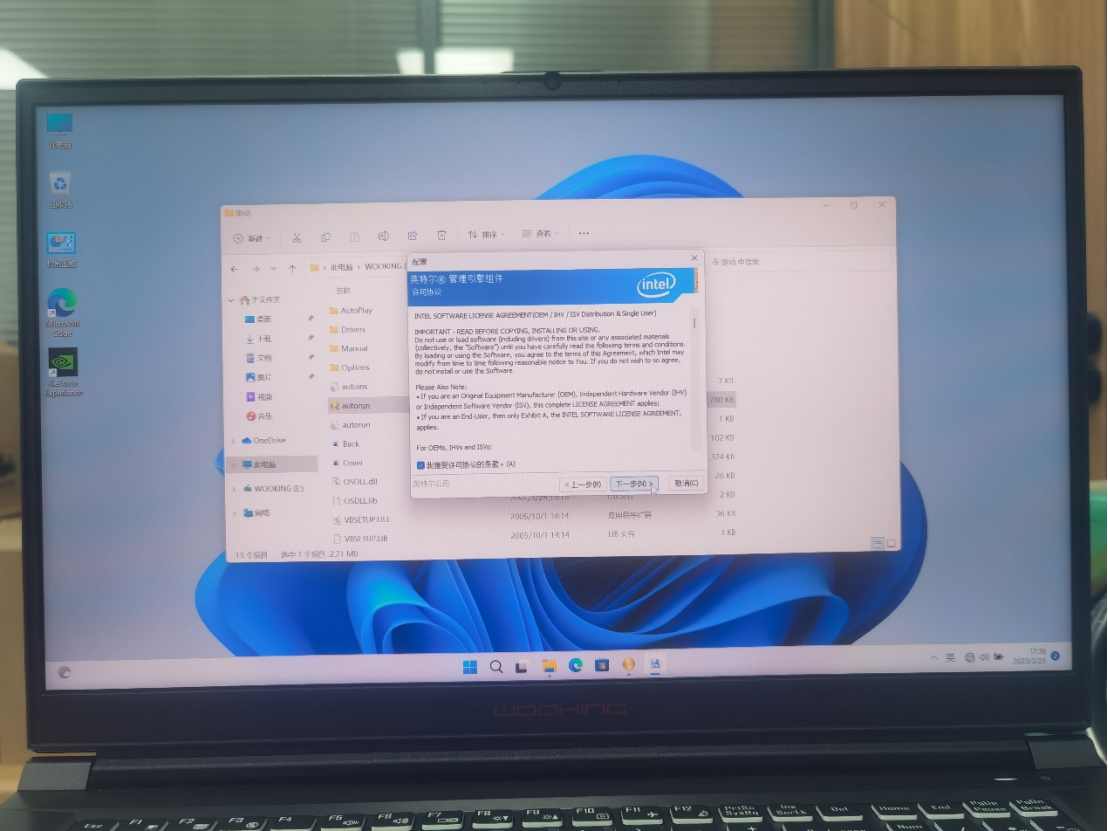
- 点击下一步
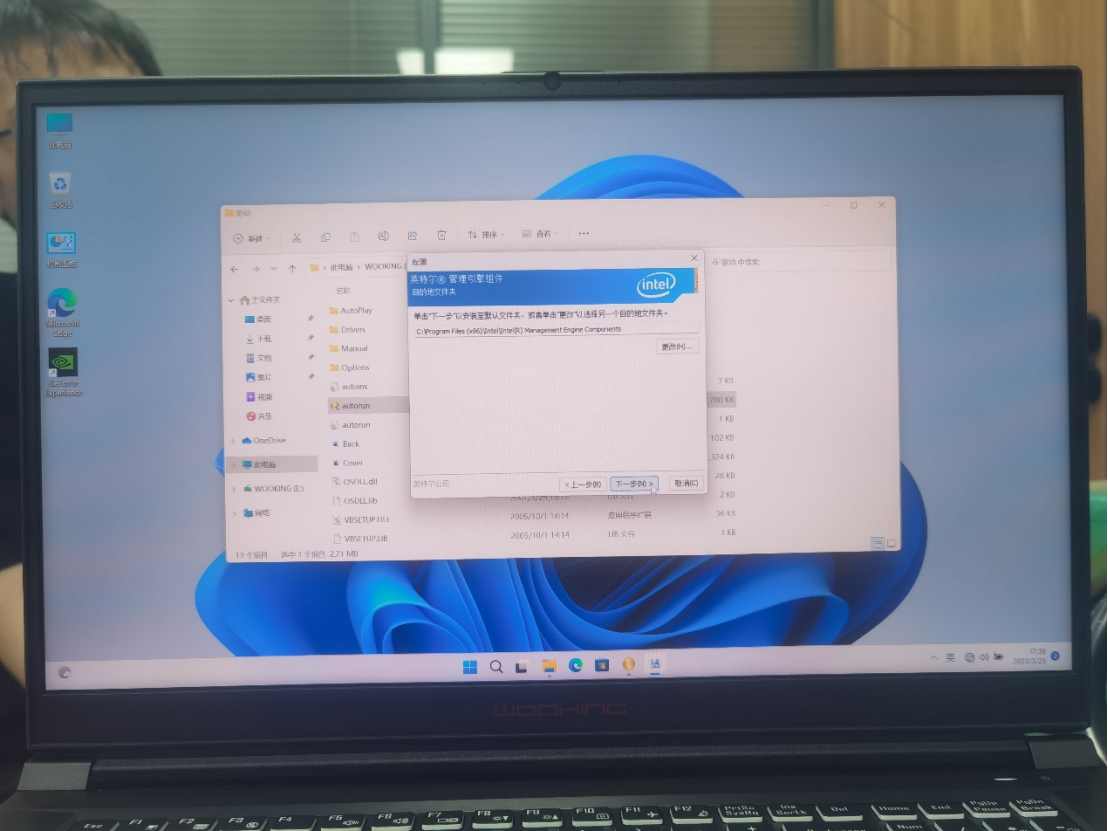
- 点击完成

L. 开始点击安装第11个【Install DTT Driver】 【DTT驱动程序】,点击是
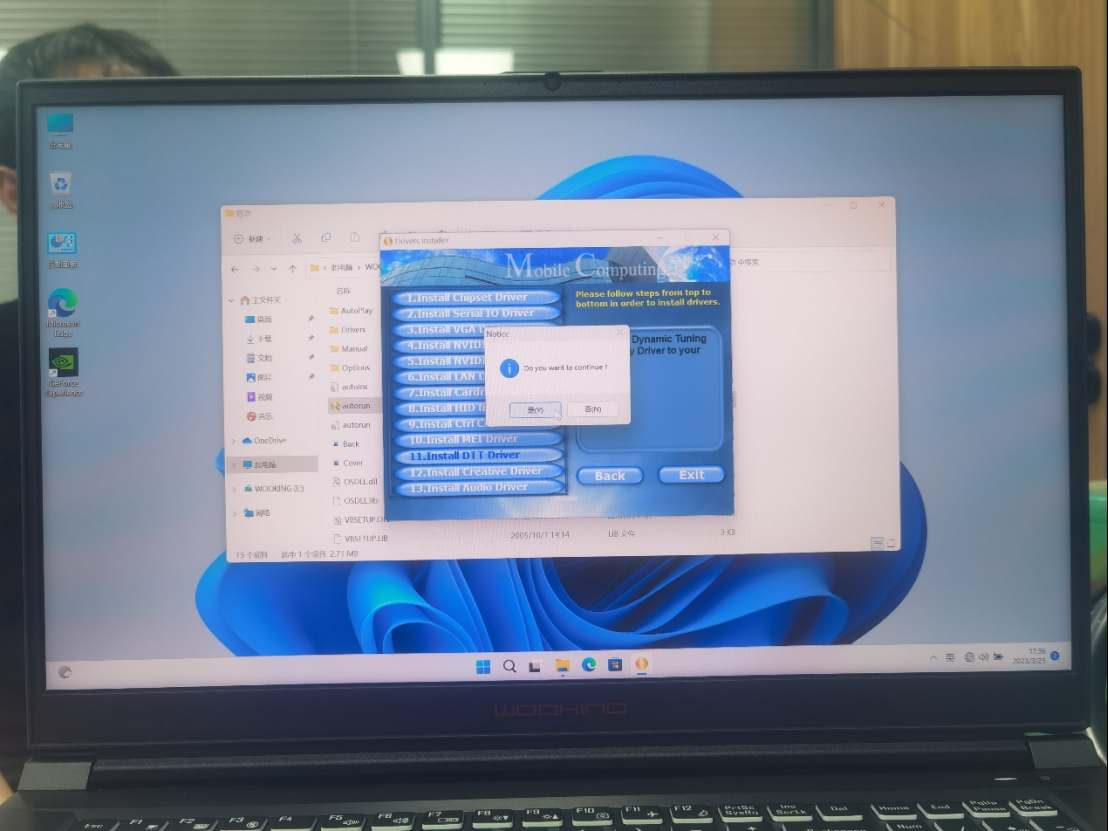
- 点击下一步和是
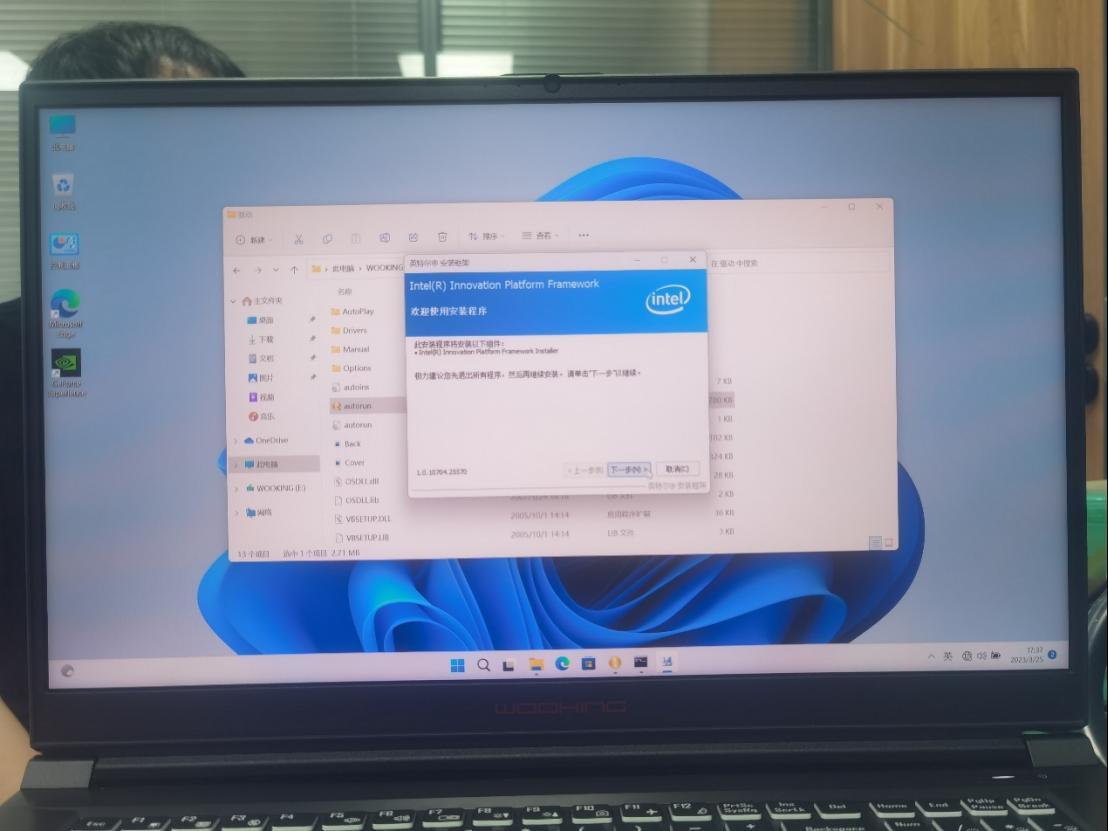
- 点击下一步
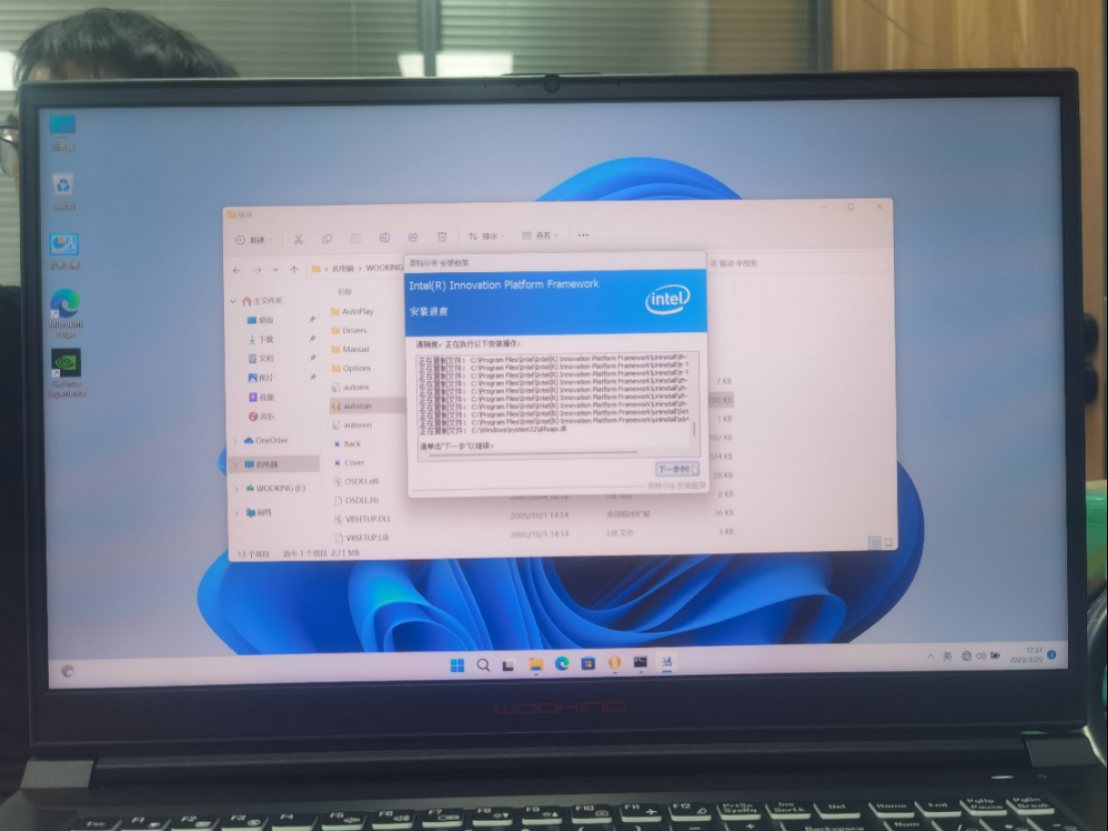
- 点击完成
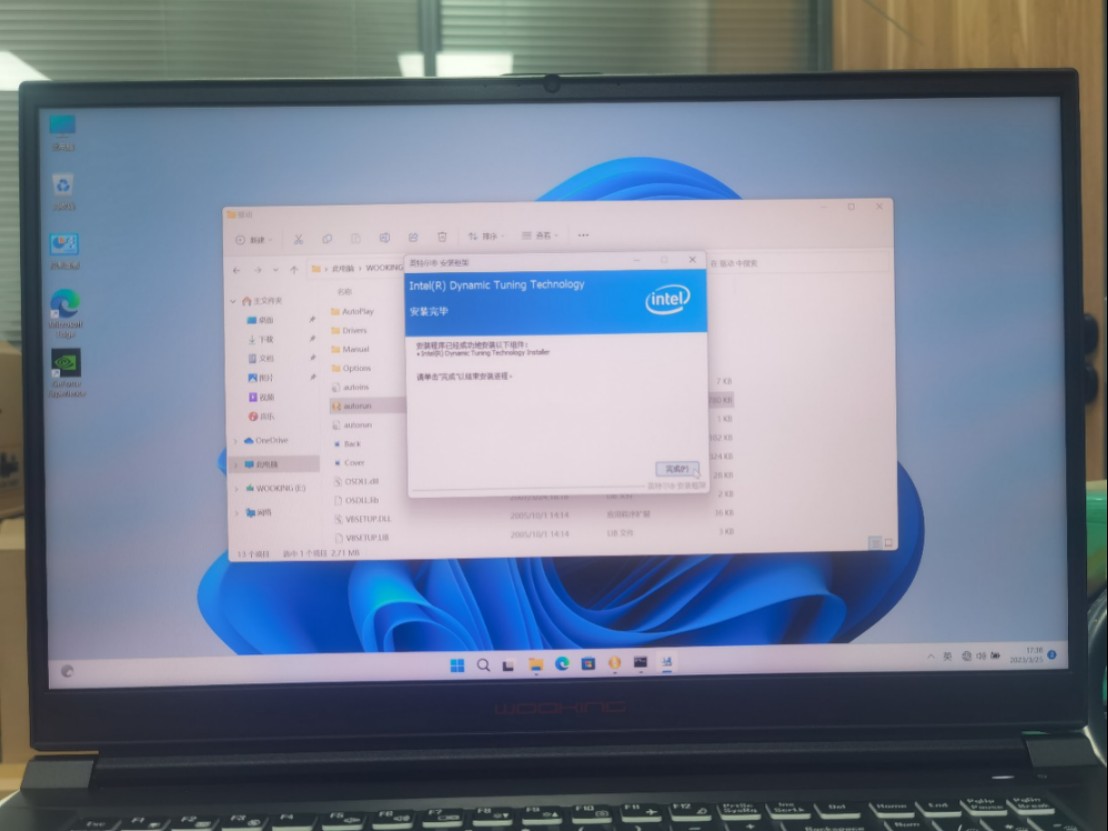
M. 开始点击安装第12个【Install Creatve Driver】 【声音调节驱动程序】,点击是

- 点击确认
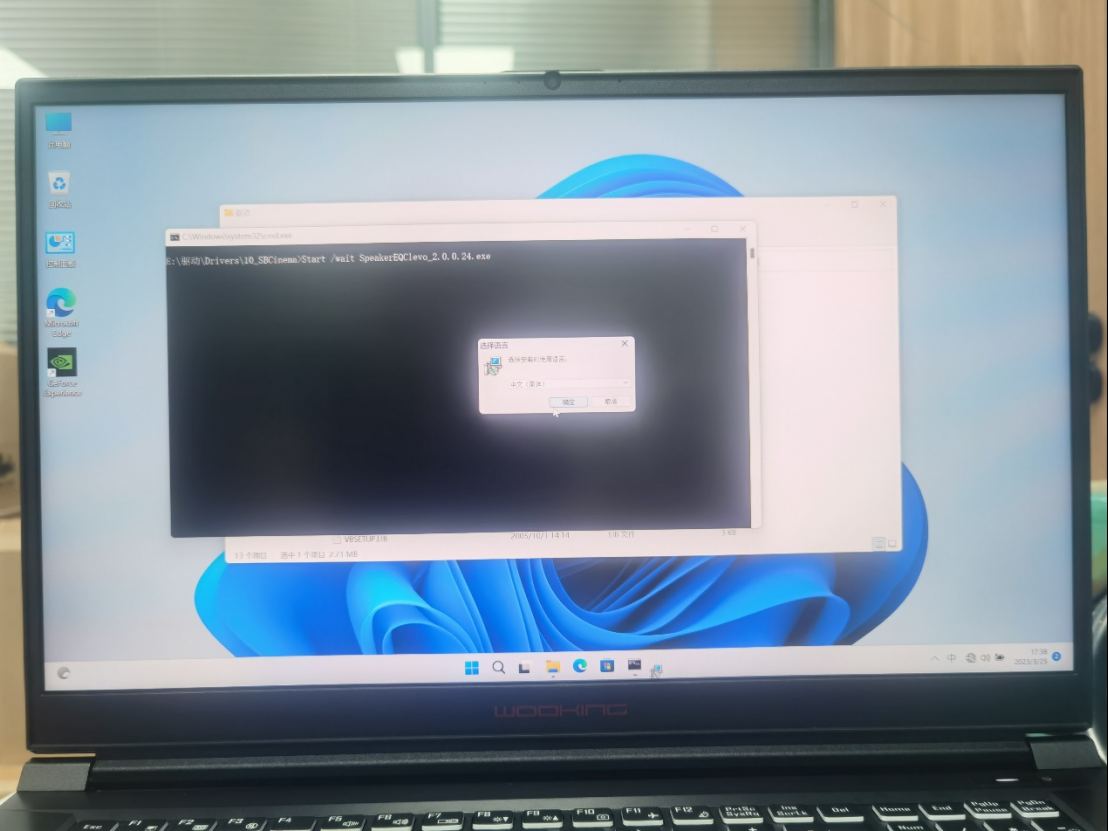
- 选择我接受协议,再点下一步
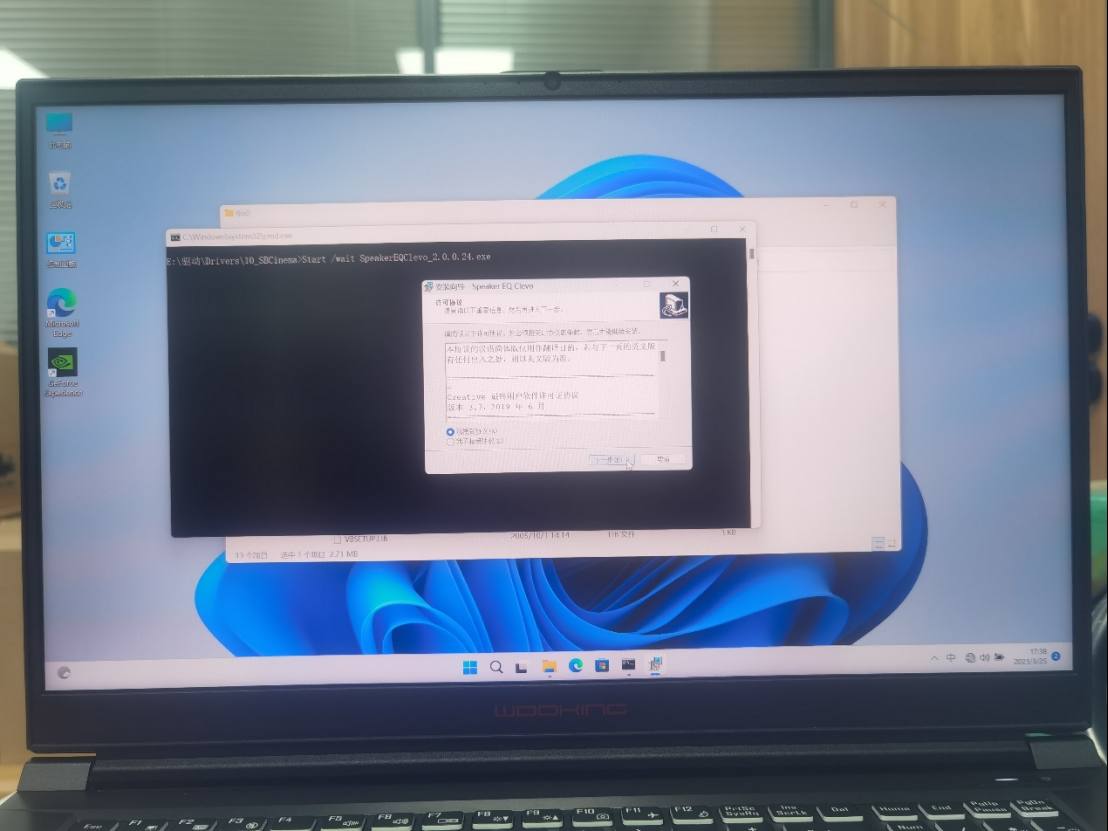
- 点击下一步

- 点击安装
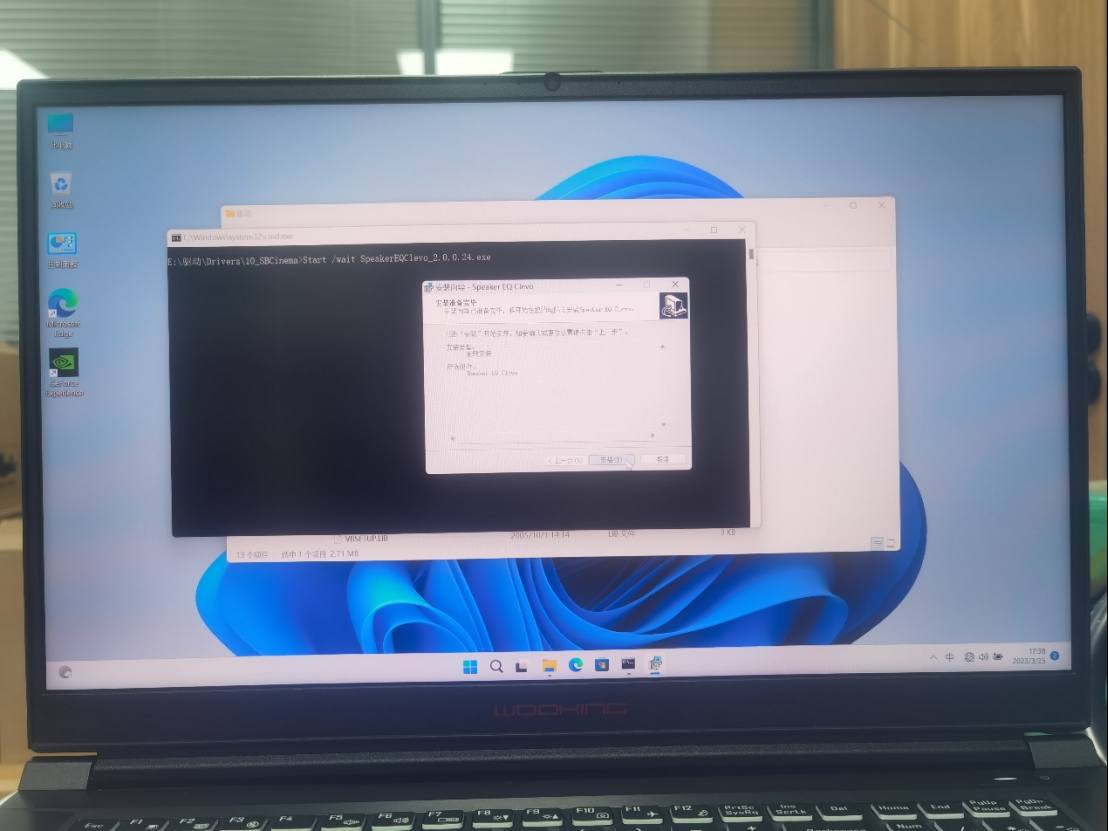
- 点击结束

- 点击确认,注意!这里机器会自动重启,重启后需要重新打开继续往下安装

N. 开始点击安装第13个【Install Audio Driver】 【音频驱动程序】,点击是
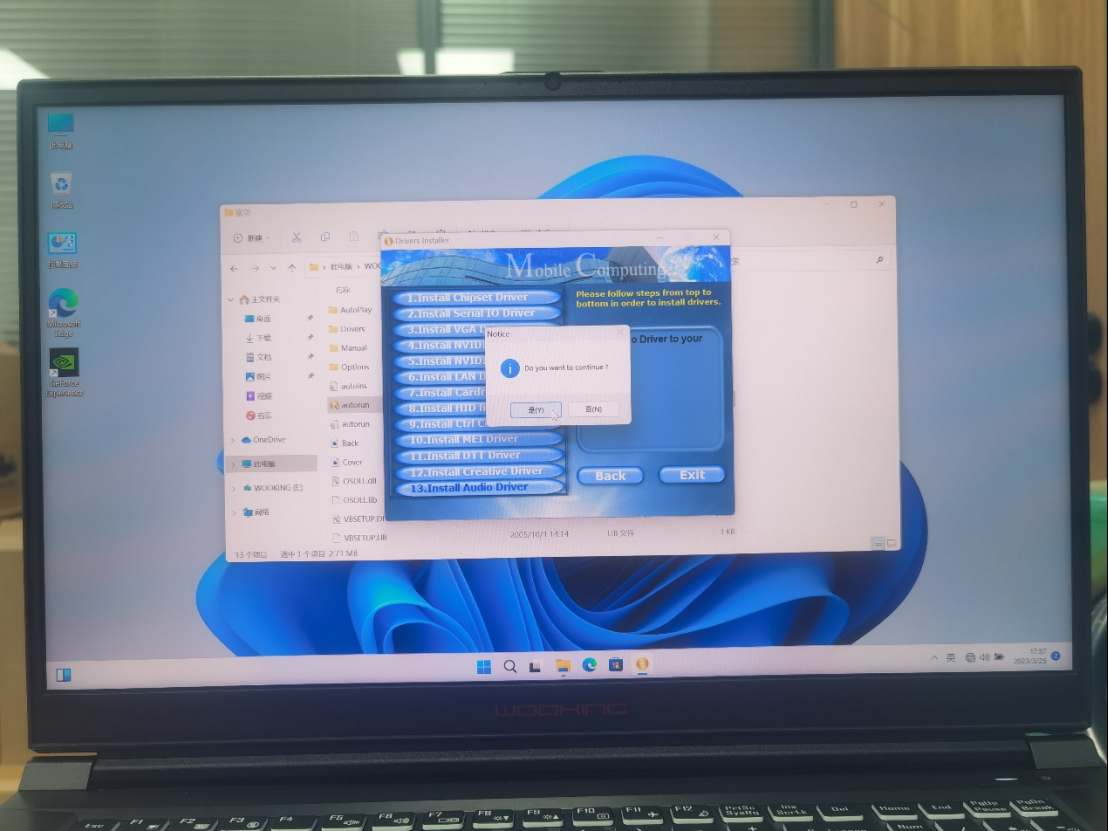
- 点击下一步,安装
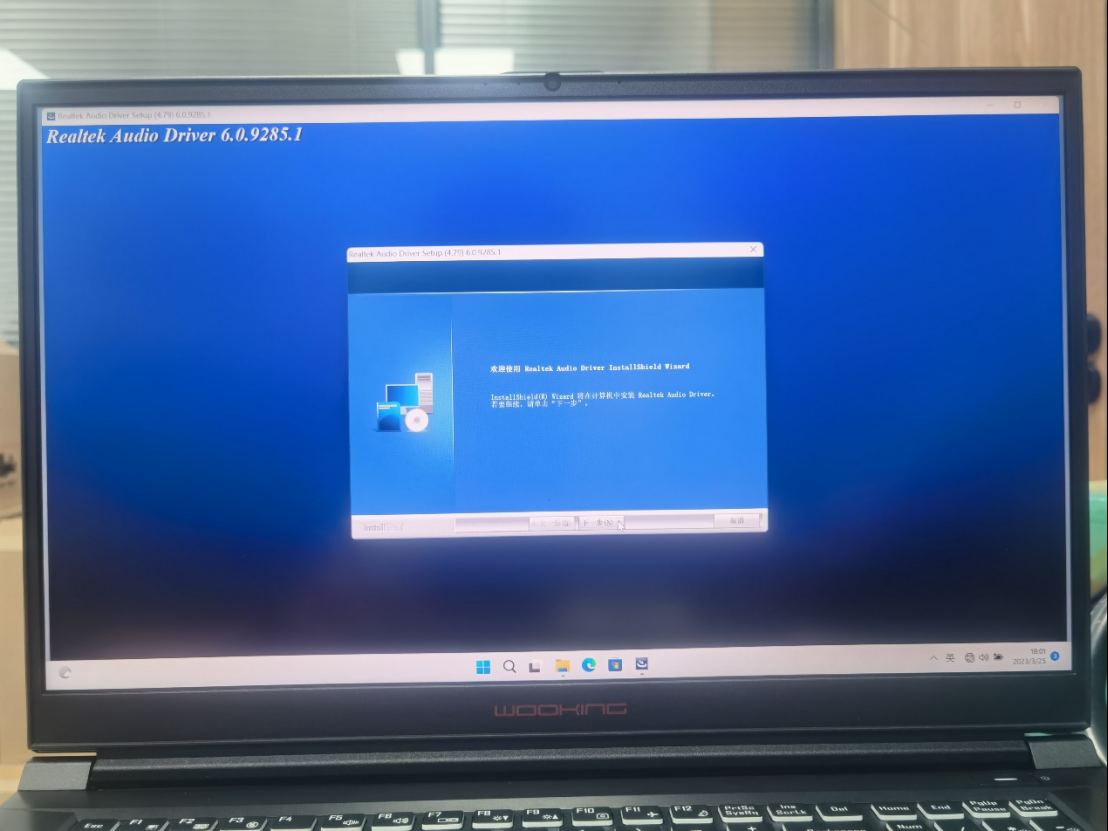
- 选择否,稍后再重新启动计算机
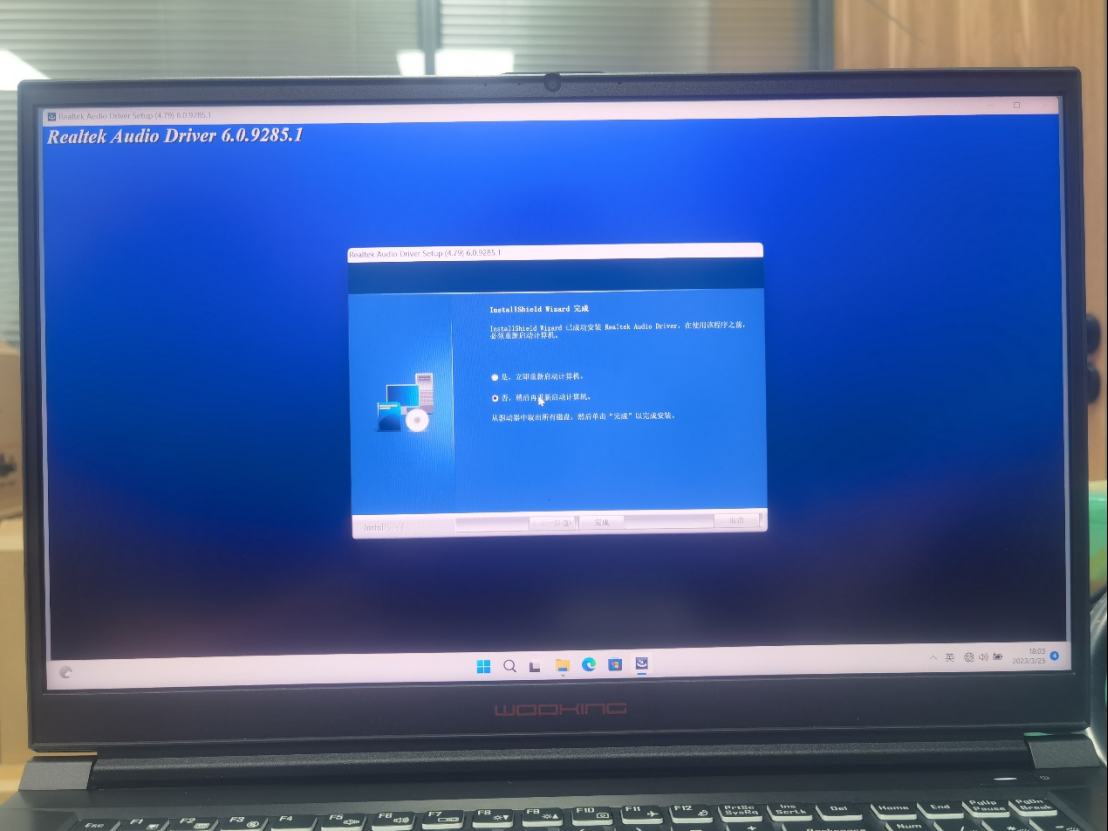
O. 重新打开点击【Option Driver】

P. 开始点击安装第1个【Install WLAN Driver】 【无线网卡驱动程序】,点击是
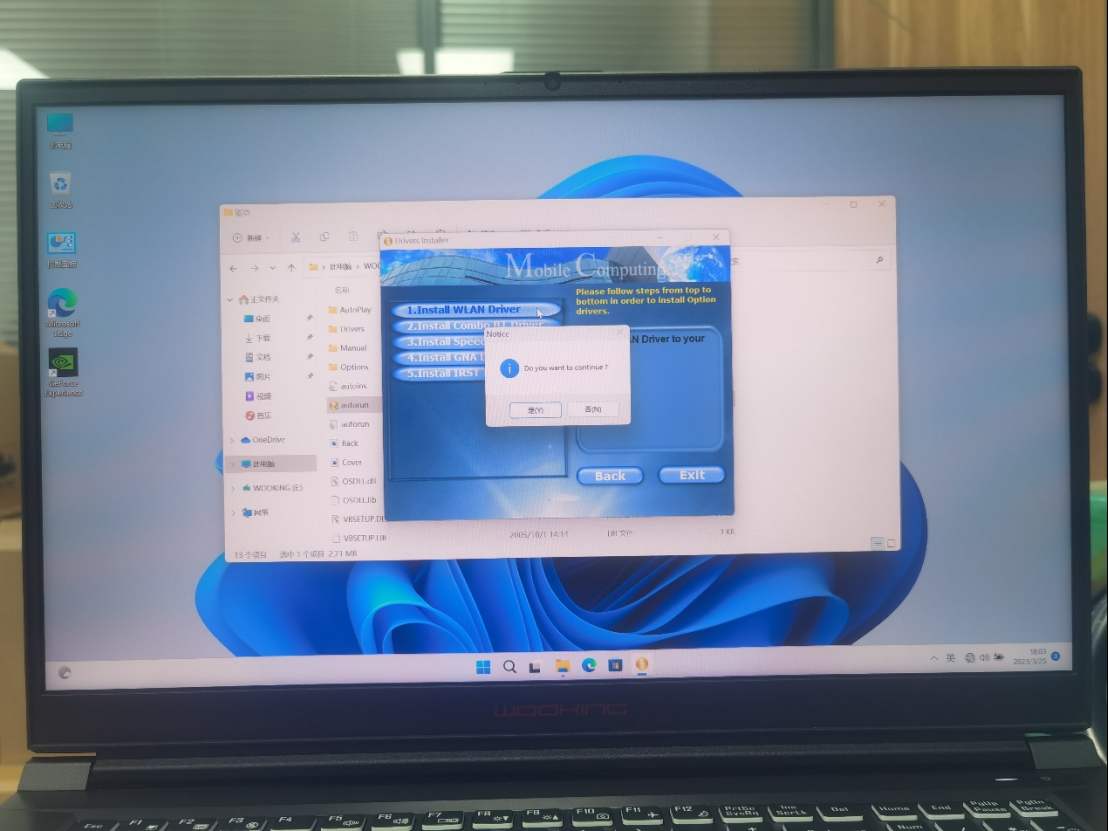
- 点击下一步
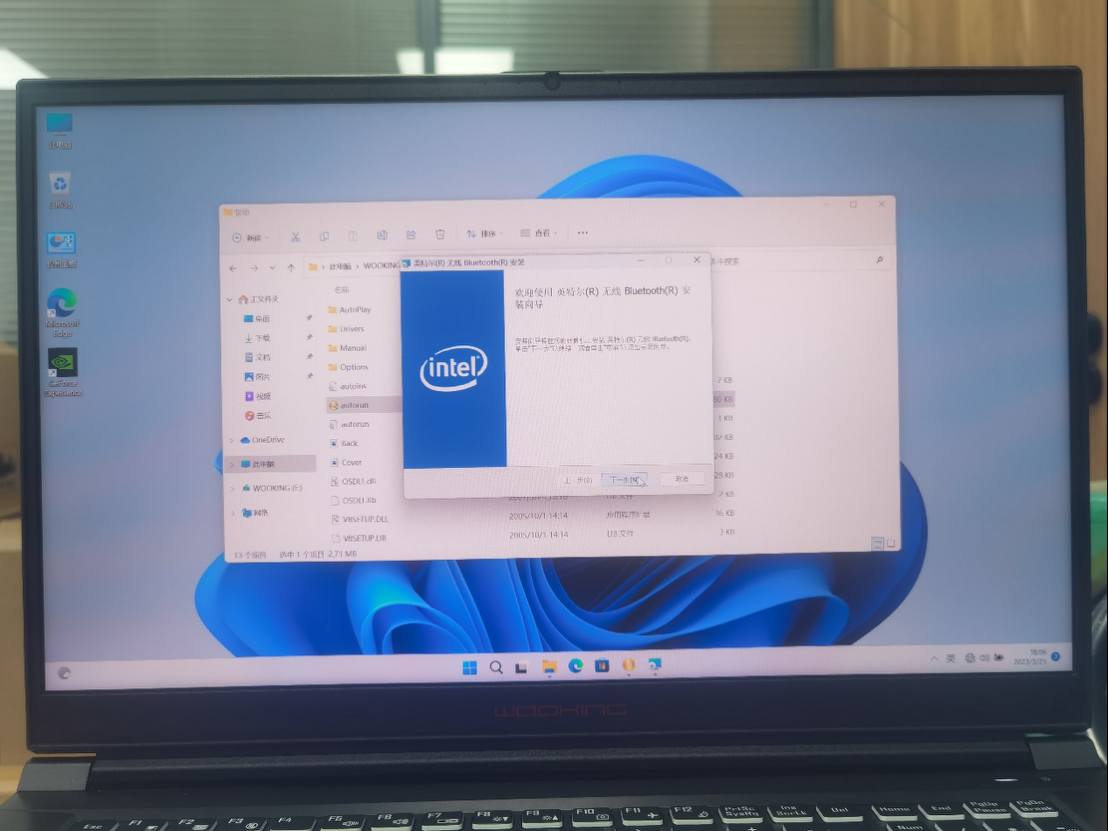
- 点击安装

- 点击完成
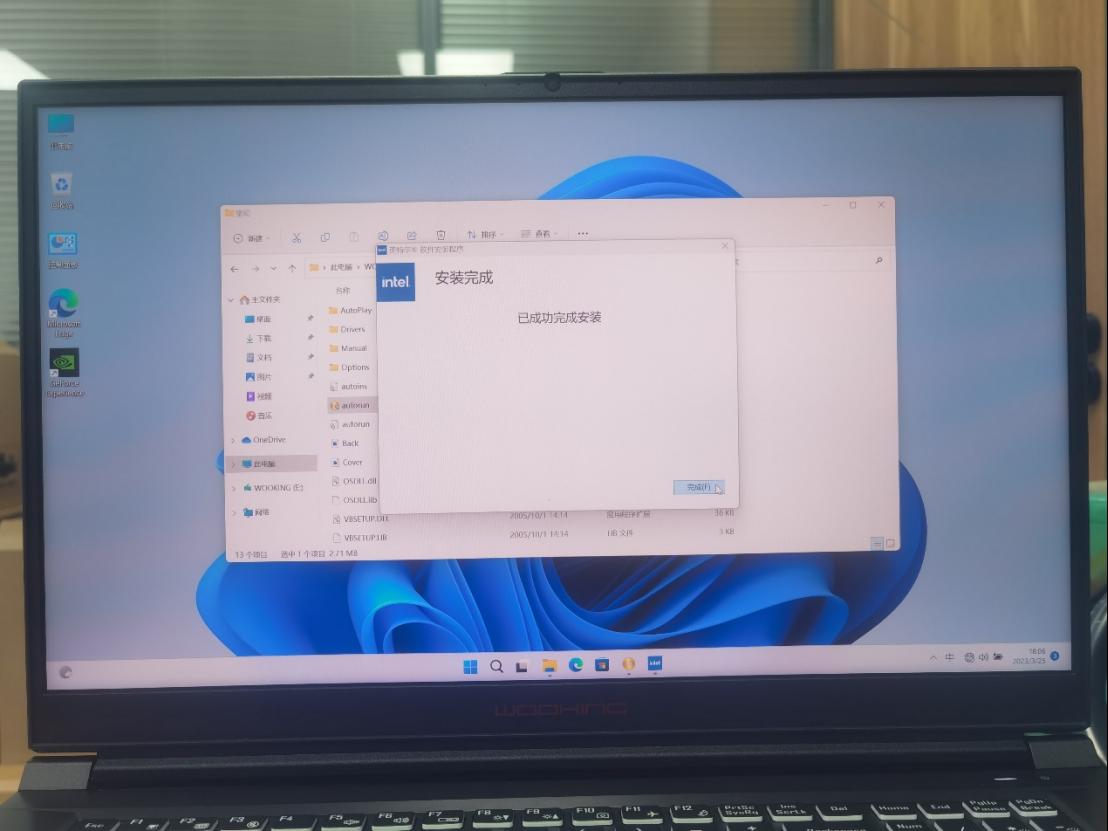
Q. 开始点击安装第2个【Install Combo BT Driver】 【蓝牙驱动程序】,点击是
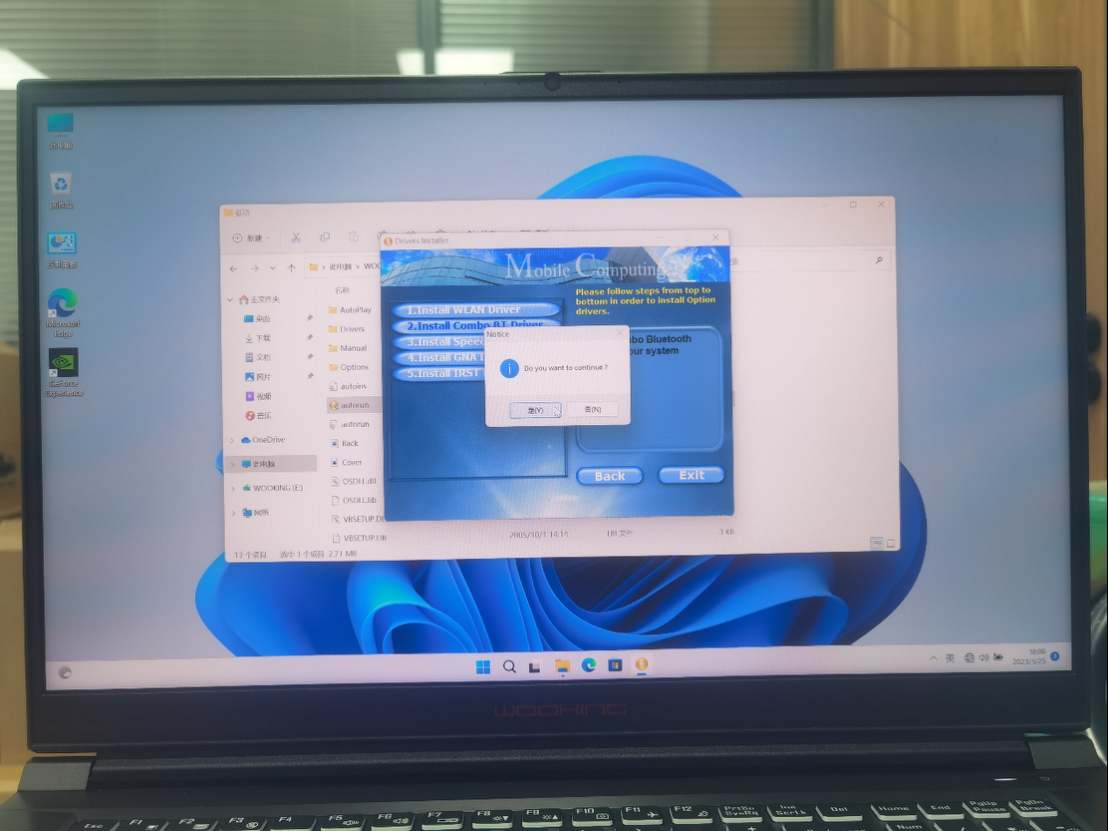
- 点击下一步
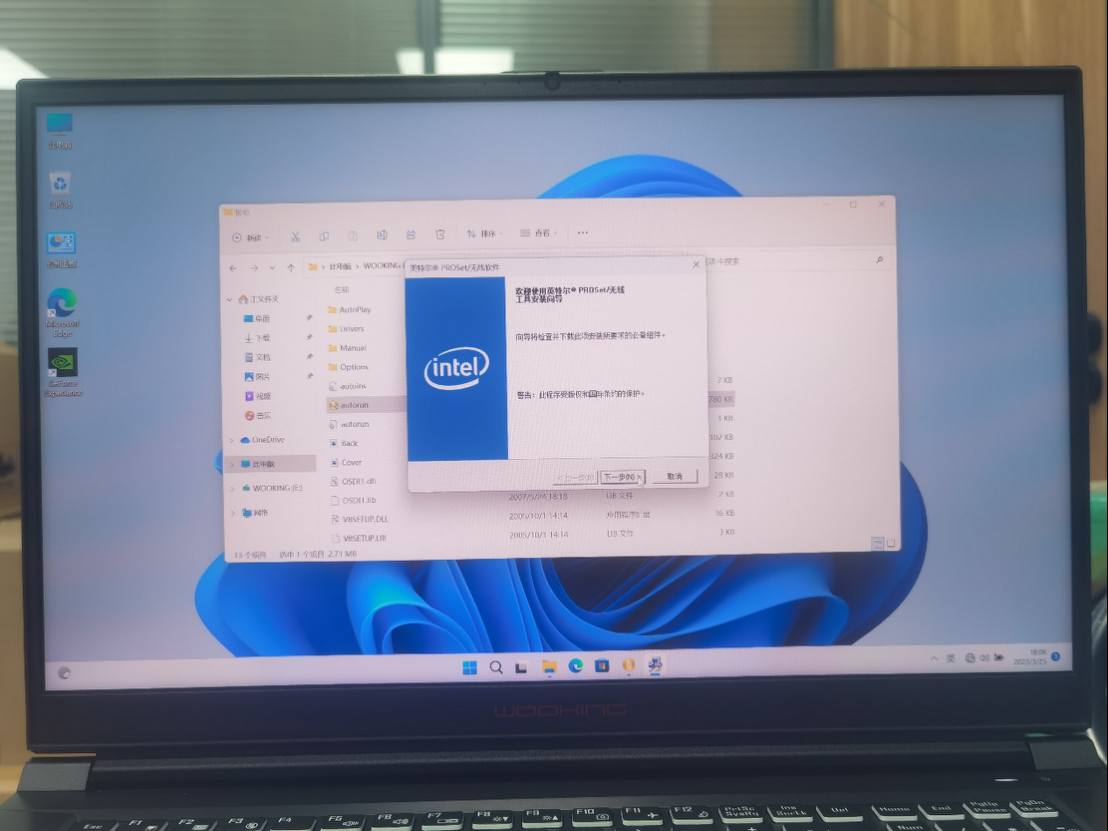
- 点击下一步
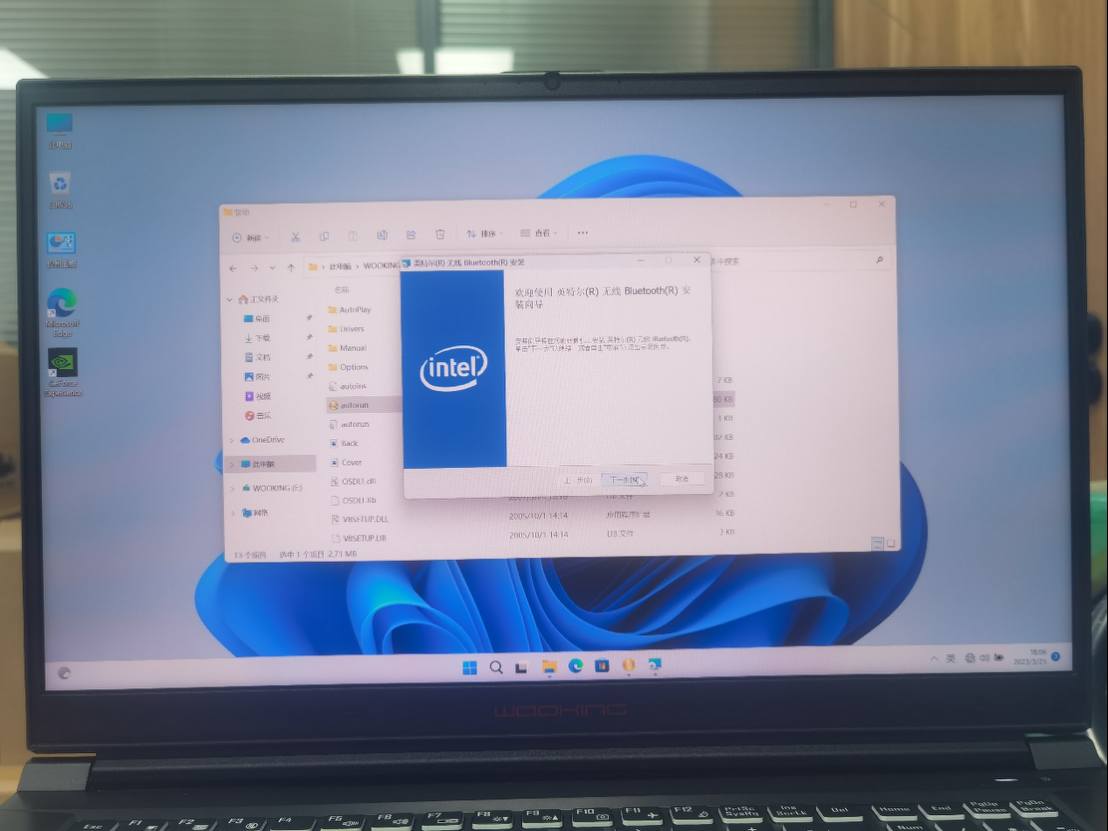
- 选择我接受该许可协议中的条款,点击下一步
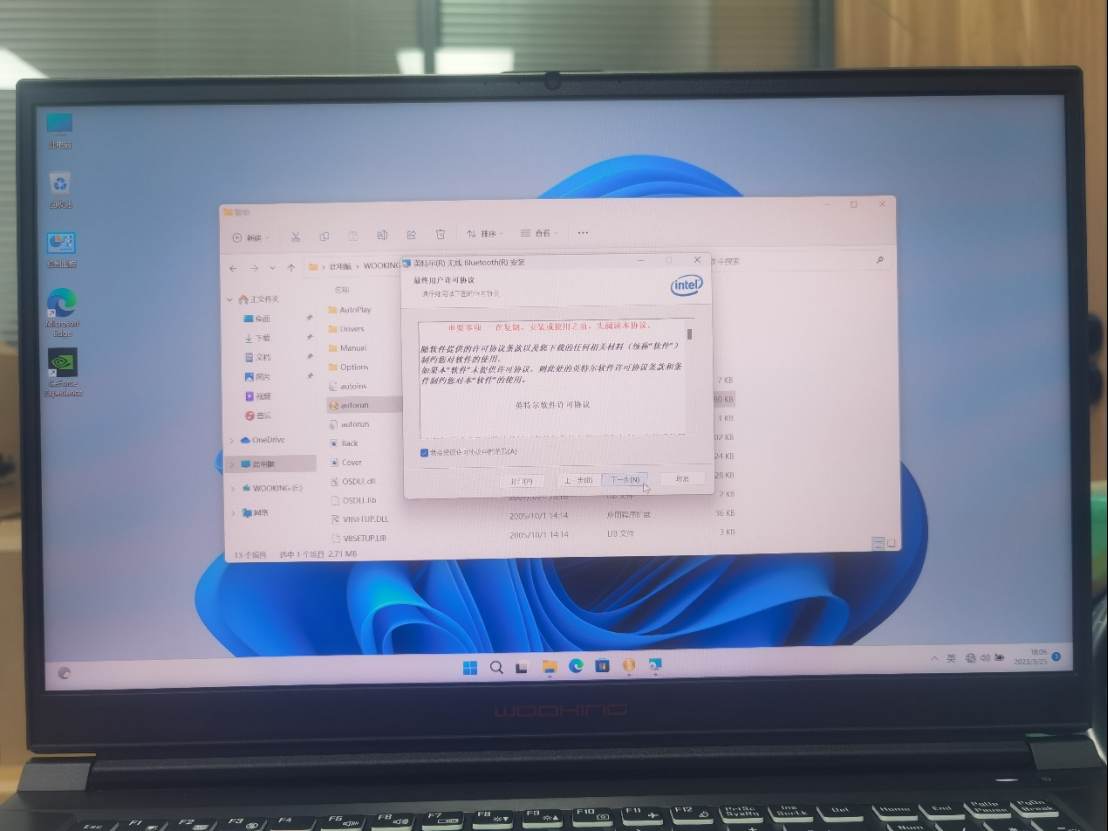
- 点击典型或者完整安装都可以
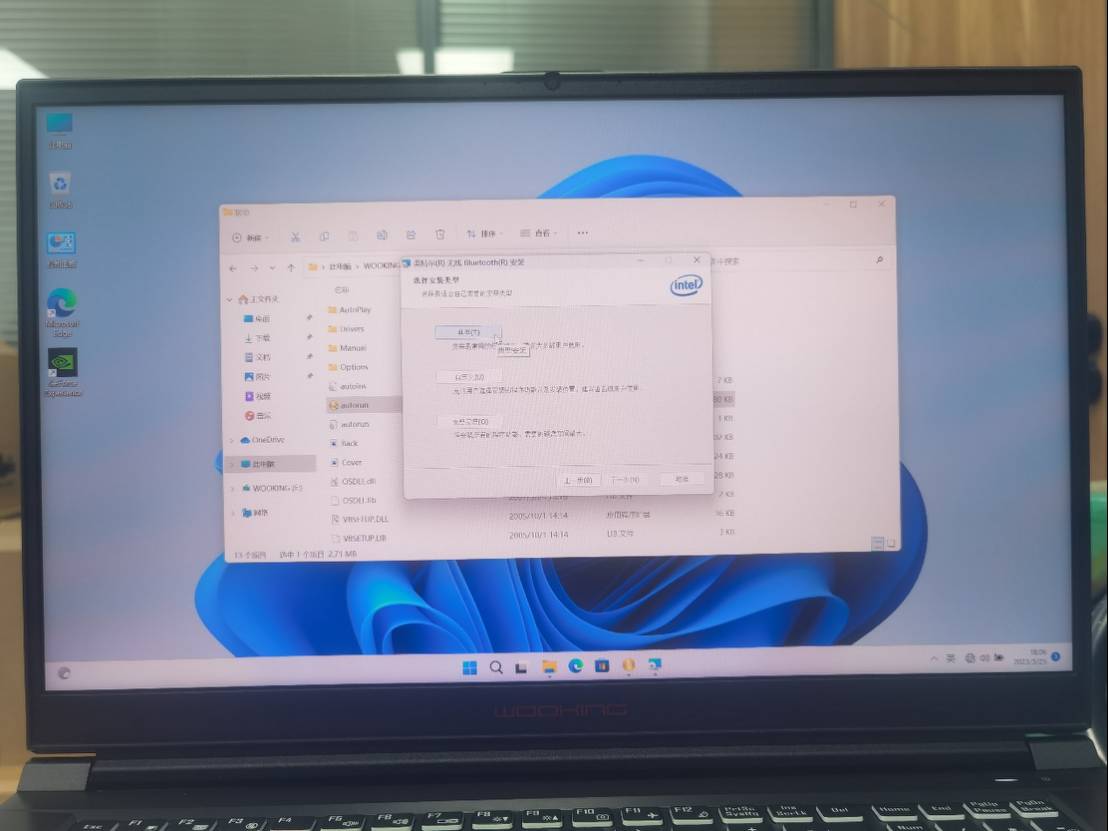
- 点击安装

- 点击完成

R. 开始点击安装第3个【Install Speed Shift Driver】 【换速驱动程序】,点击是

- 点击是的,添加它
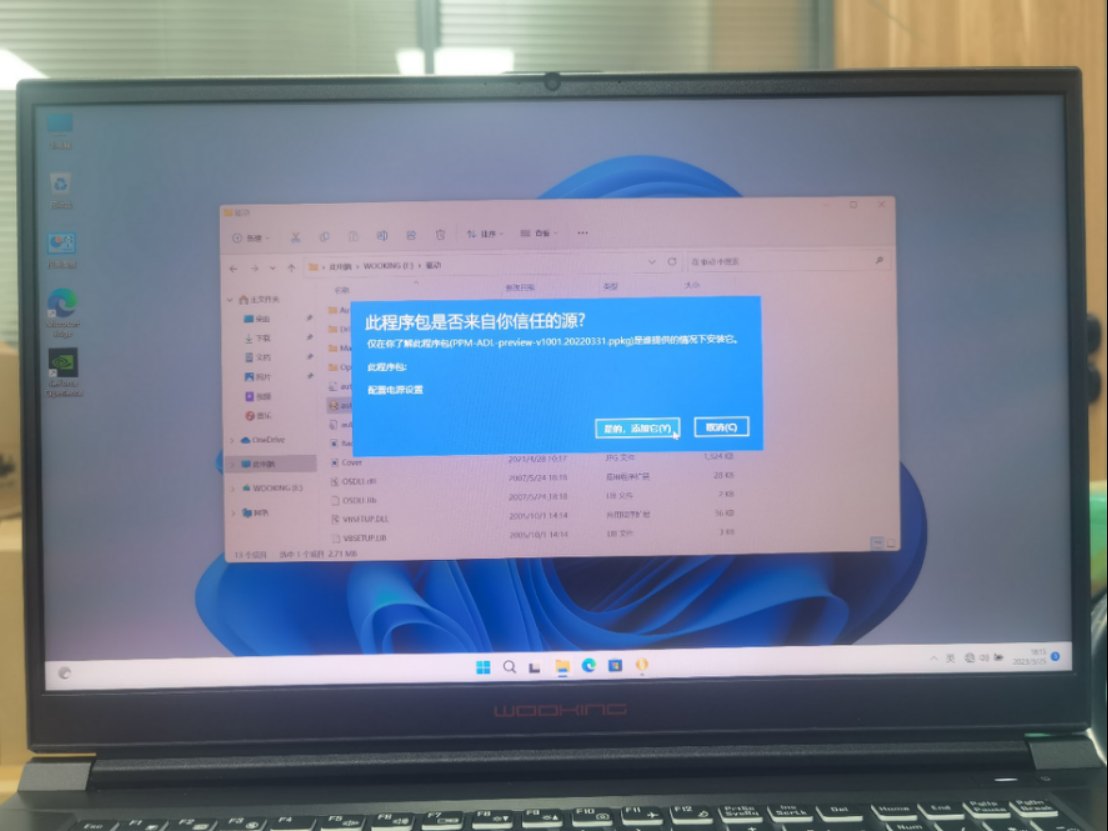
S. 开始点击安装第4个【Install GNA Driver】 【GNA驱动程序】,点击是

- 点击确认
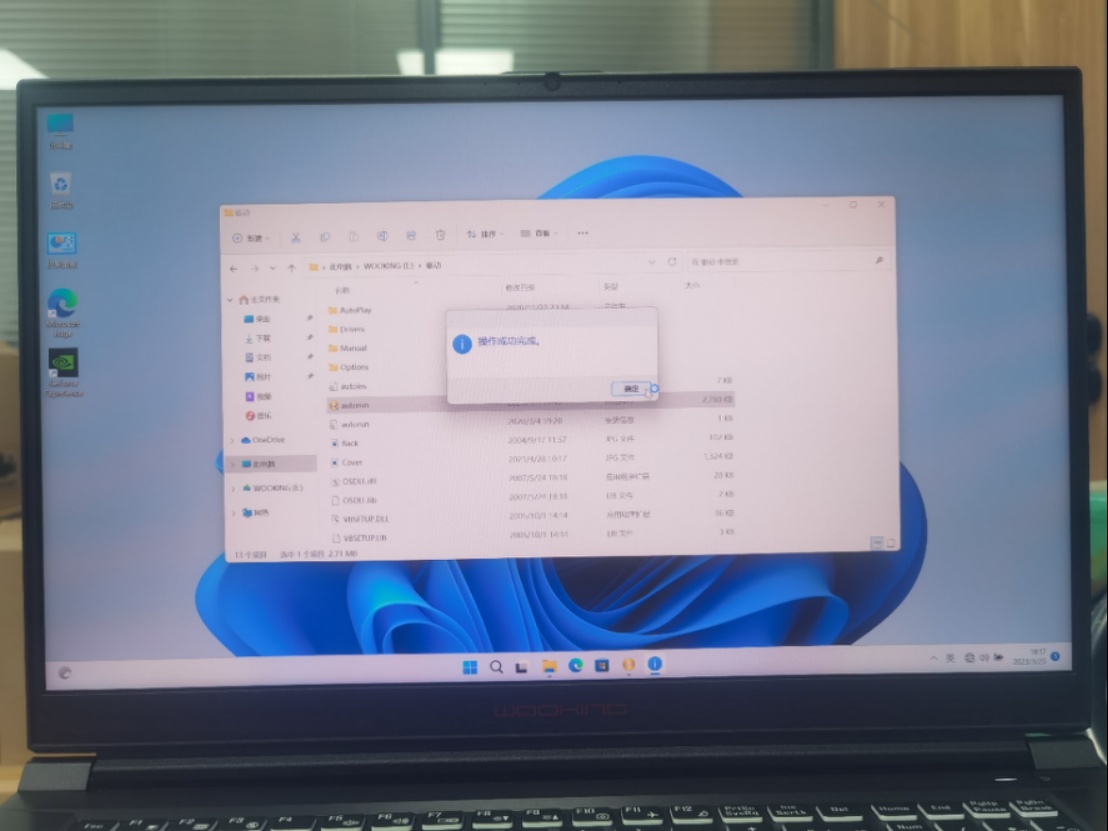
- 点击确认
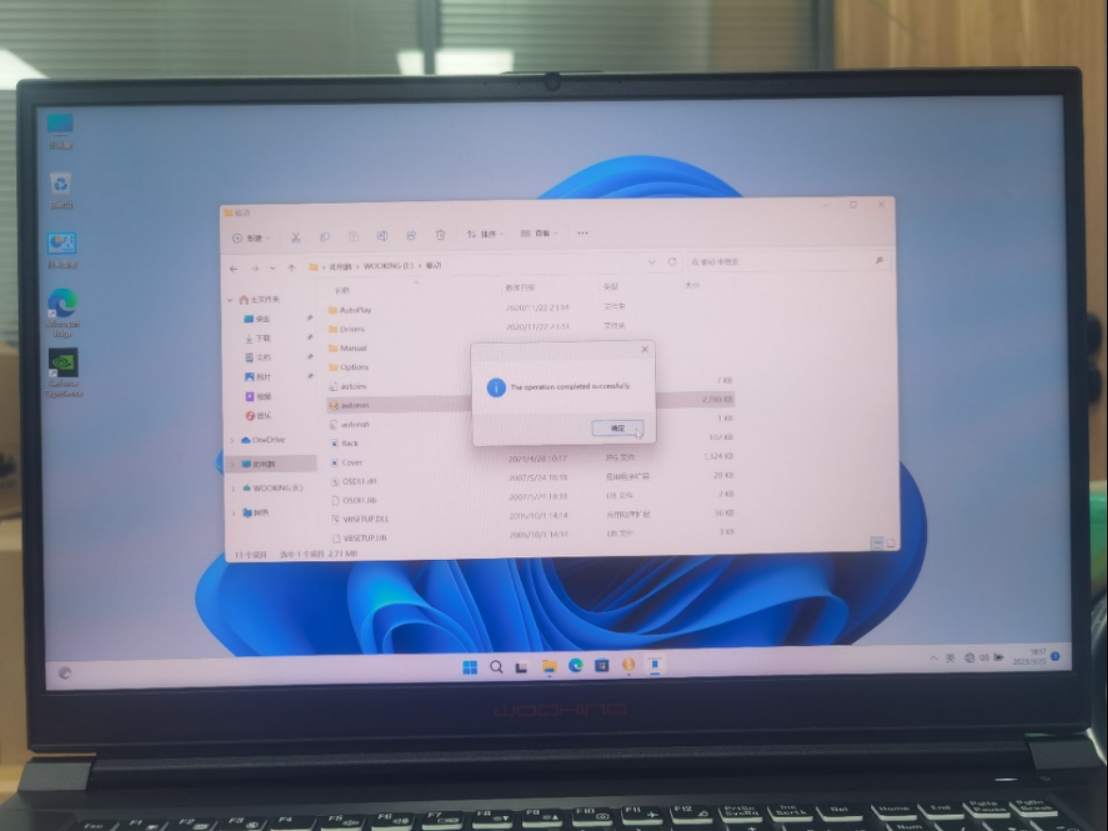
T. 开始点击安装第5个【Install IRST Driver】 【英特尔快速储存驱动程序】,点击是
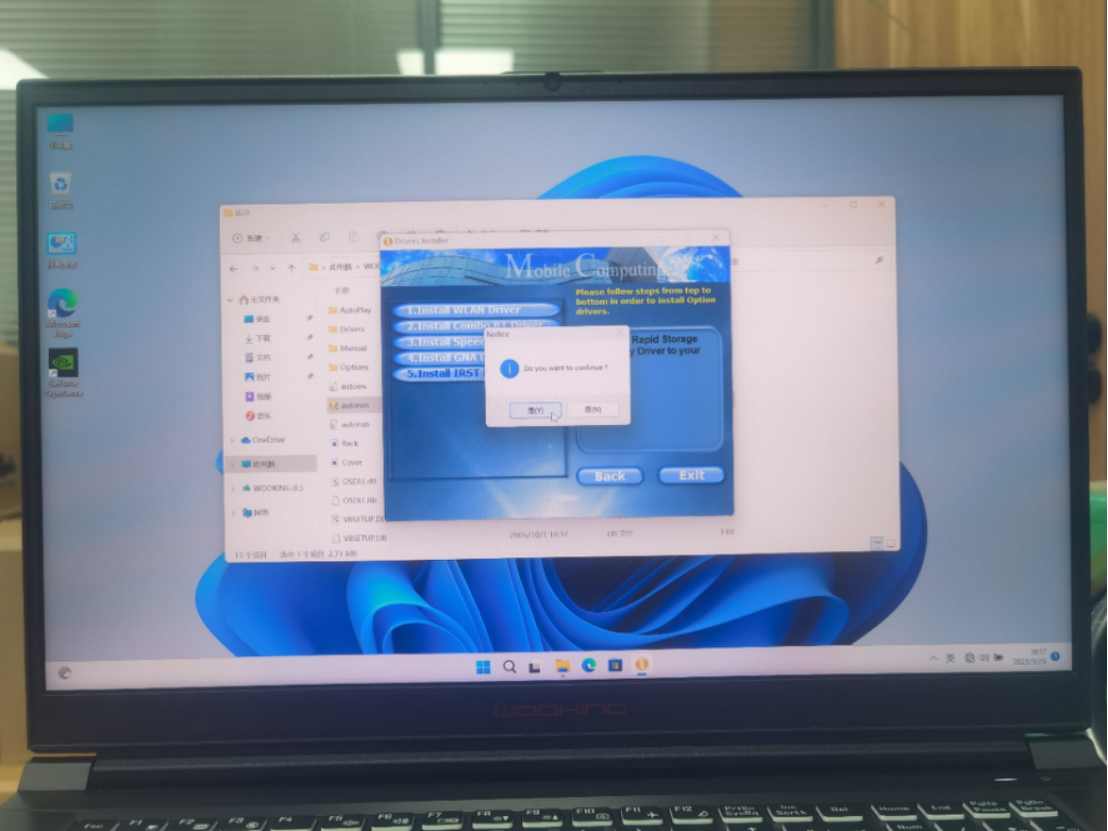
- 点击下一步
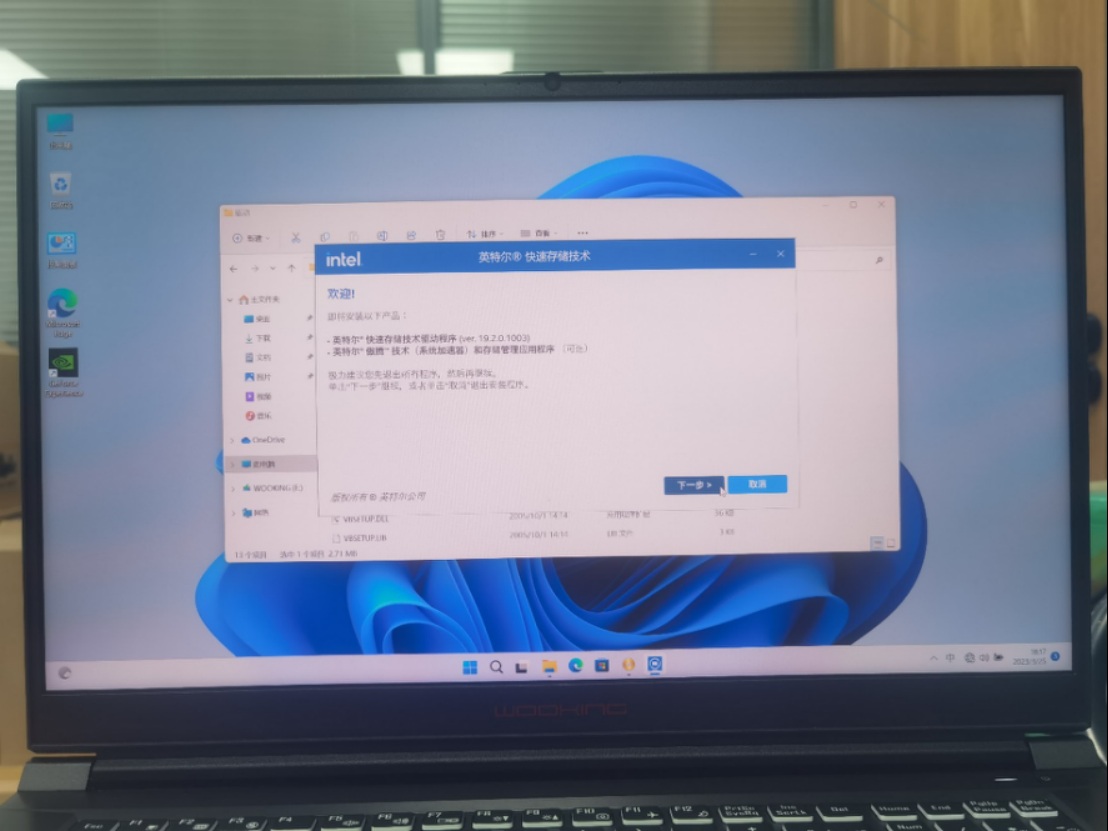
- 选择我接受许可协议中的条款,点击下一步

- 点击下一步
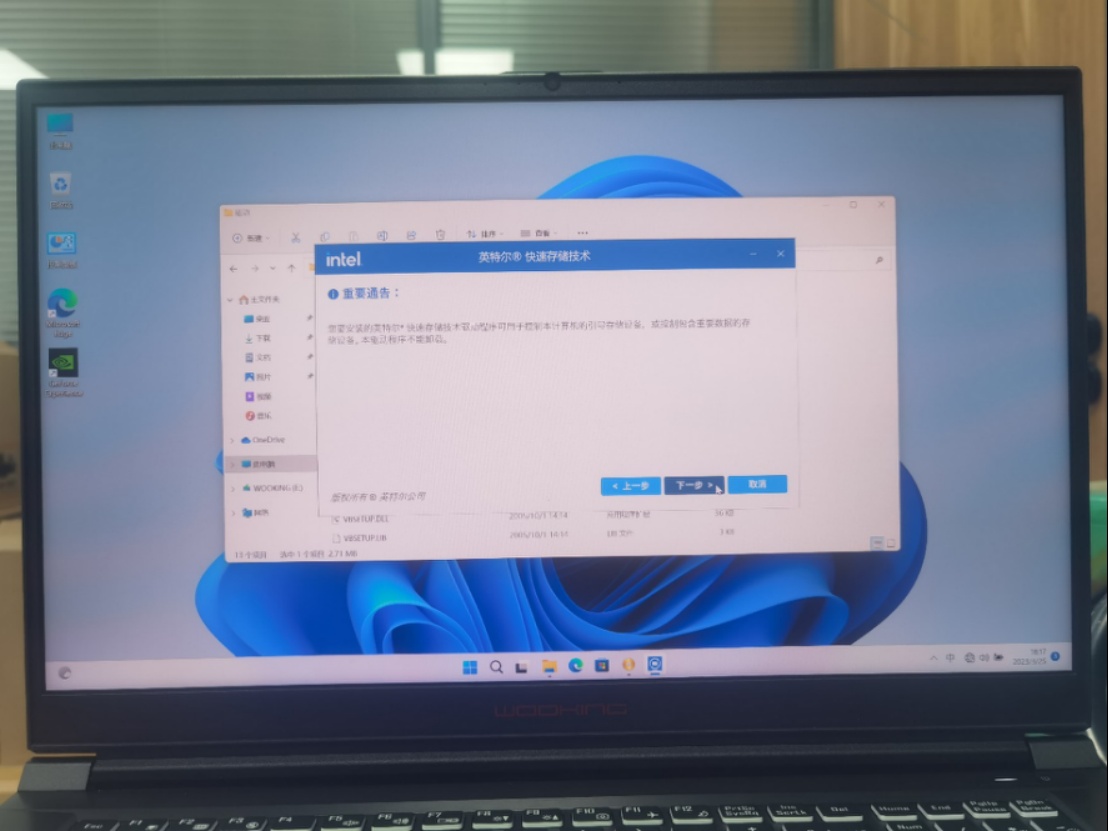
- 选择包括安装英特尔傲腾技术……,点击下一步
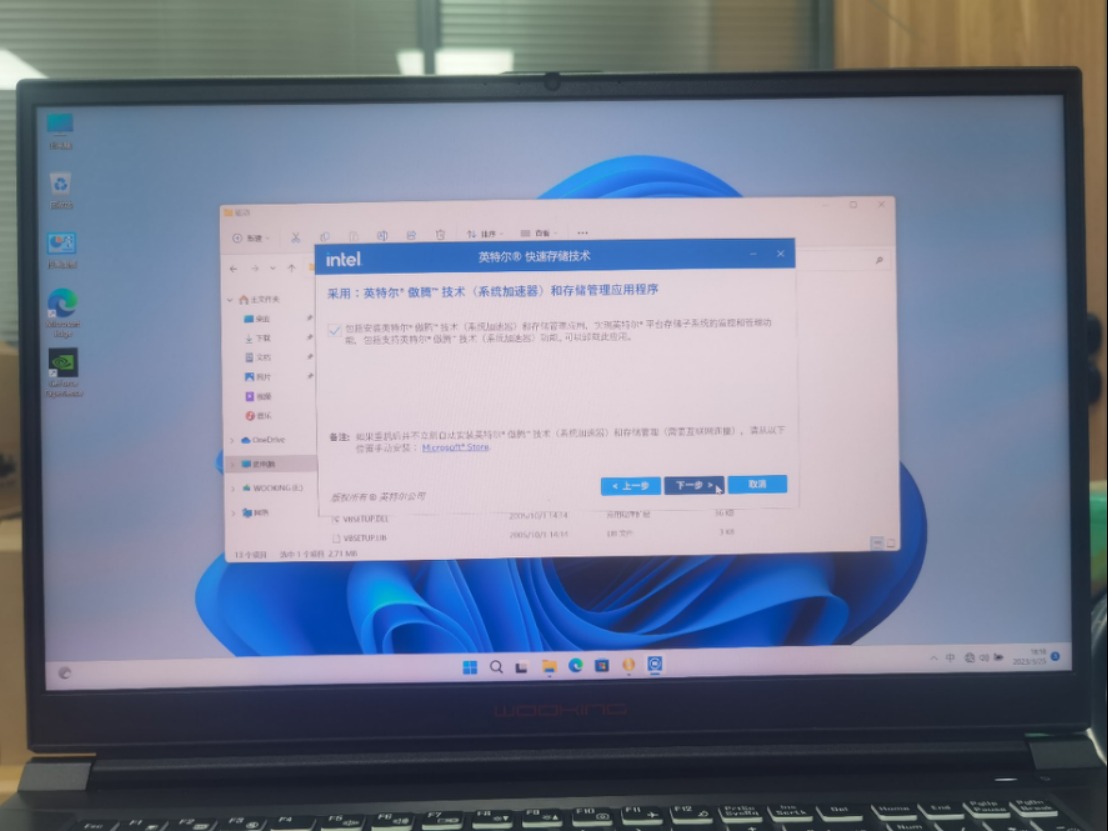
- 点击重启会重启电脑,可以选择X关闭
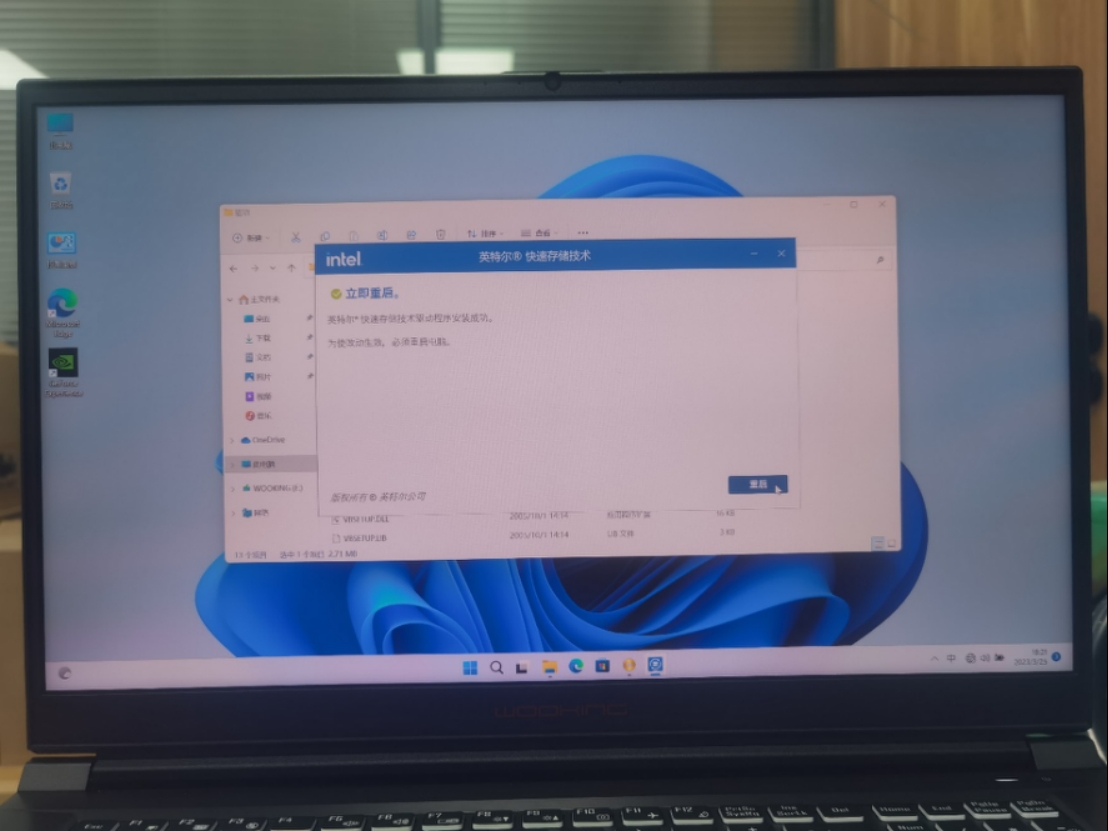
驱动安装完后需要的管理员运行操作
注意!我们驱动安装完后,还需要重新打开U盘进驱动目录下驱动文件夹里的Options文件夹里面,PreInstallKit文件夹里面,然后把这里面的每一个文件夹里面的这个InstallPackage批处理文件右击使用以管理员身份运行一遍,再点击EXIT关闭驱动安装面板重启电脑
- 点击PreInstallKit文件夹
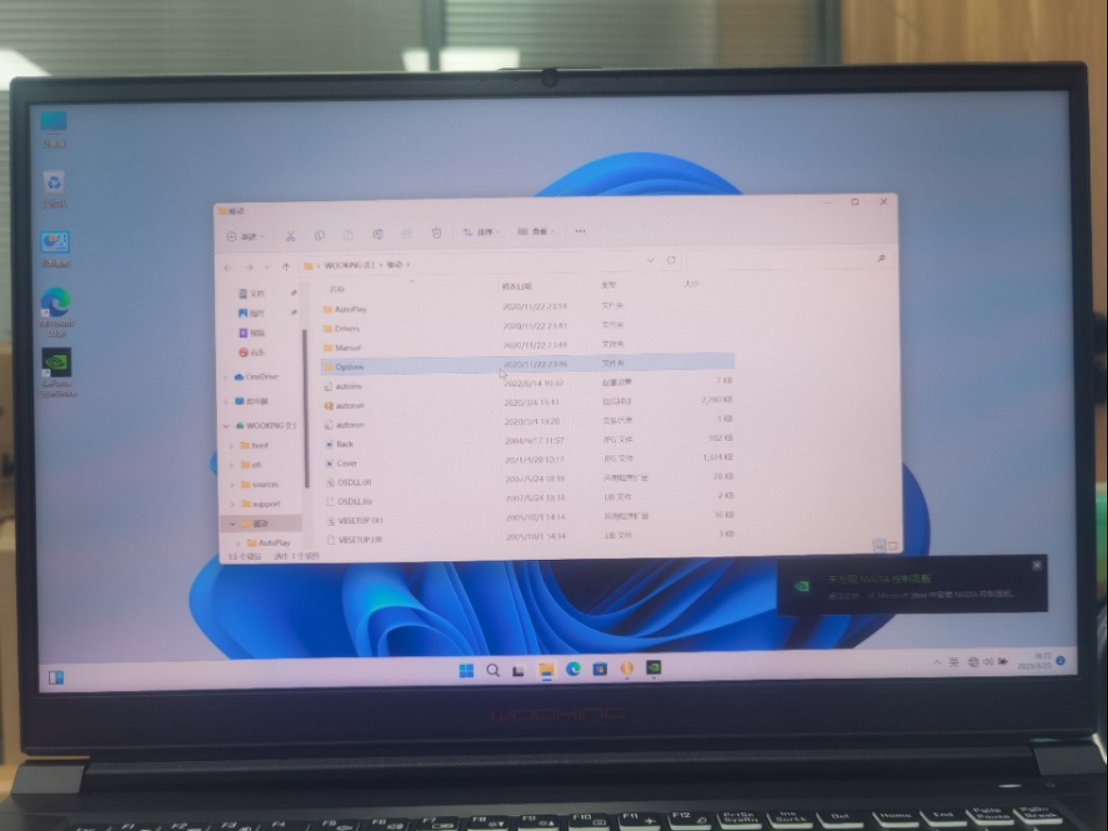

- 点击01_Intel_IGCC,进去到最里面
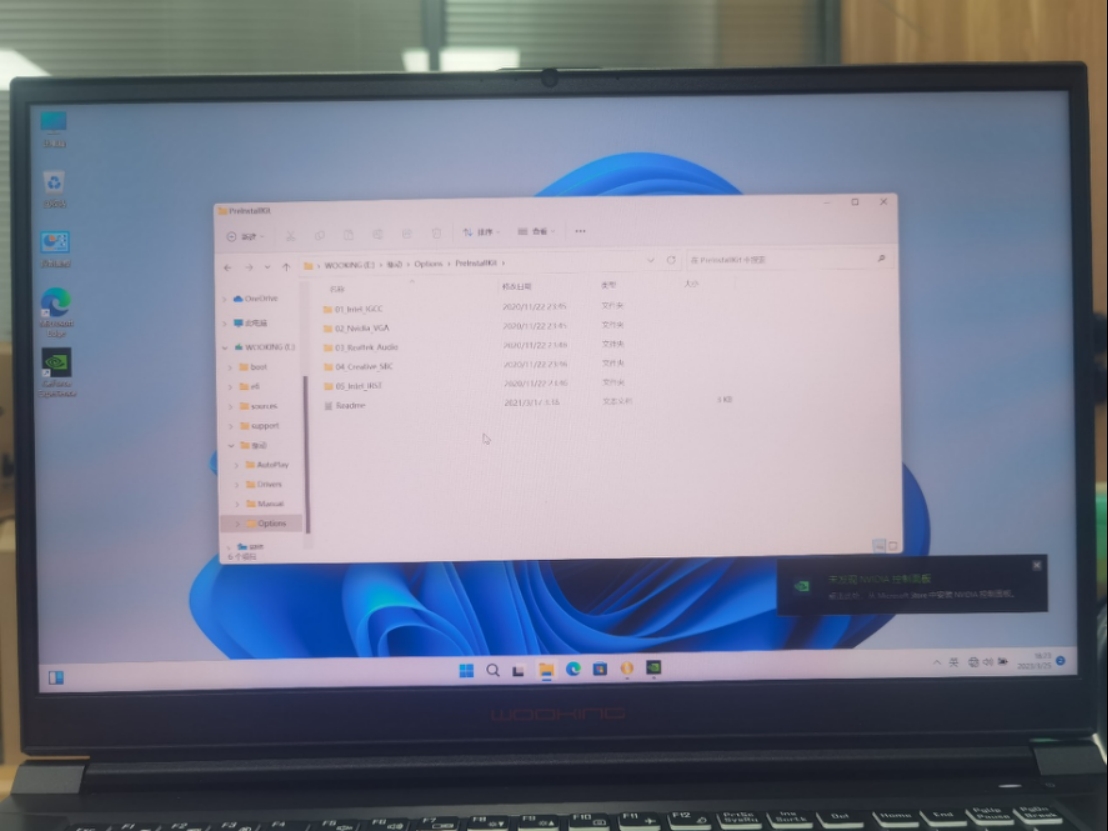
- 找到InstallPackage批处理文件右击使用以管理员身份运行,窗口会自动关闭消失
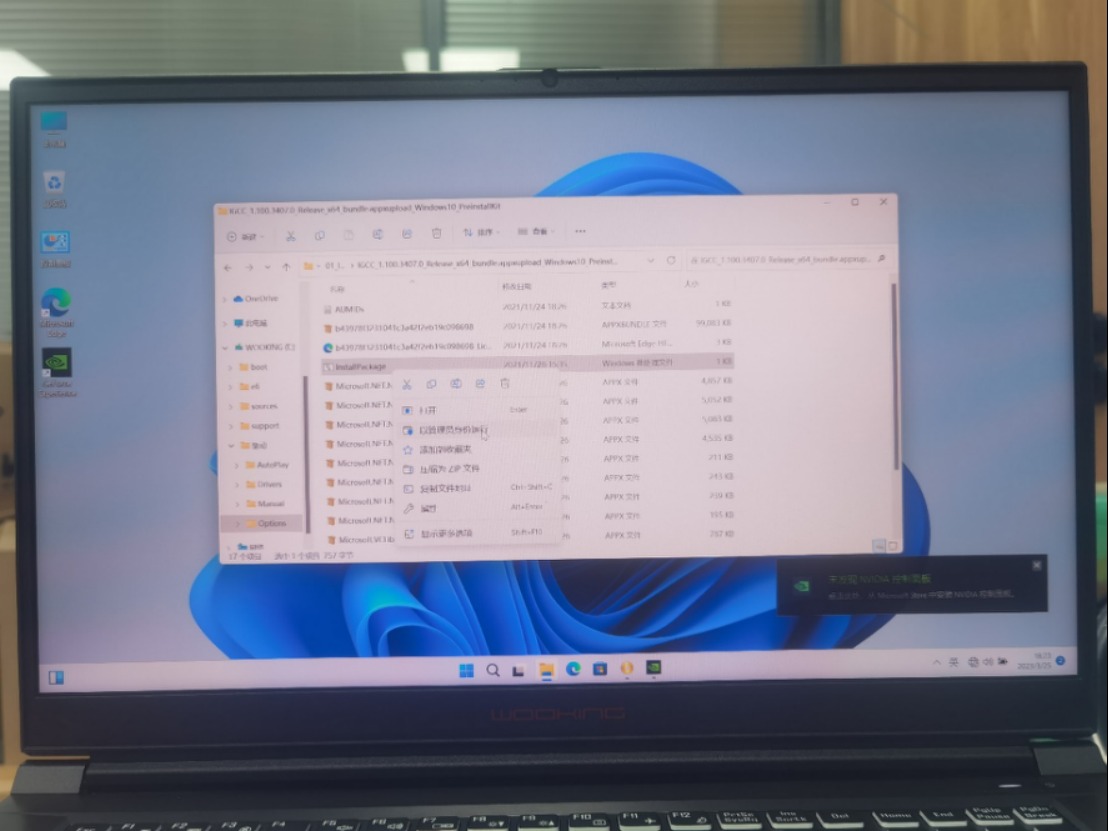
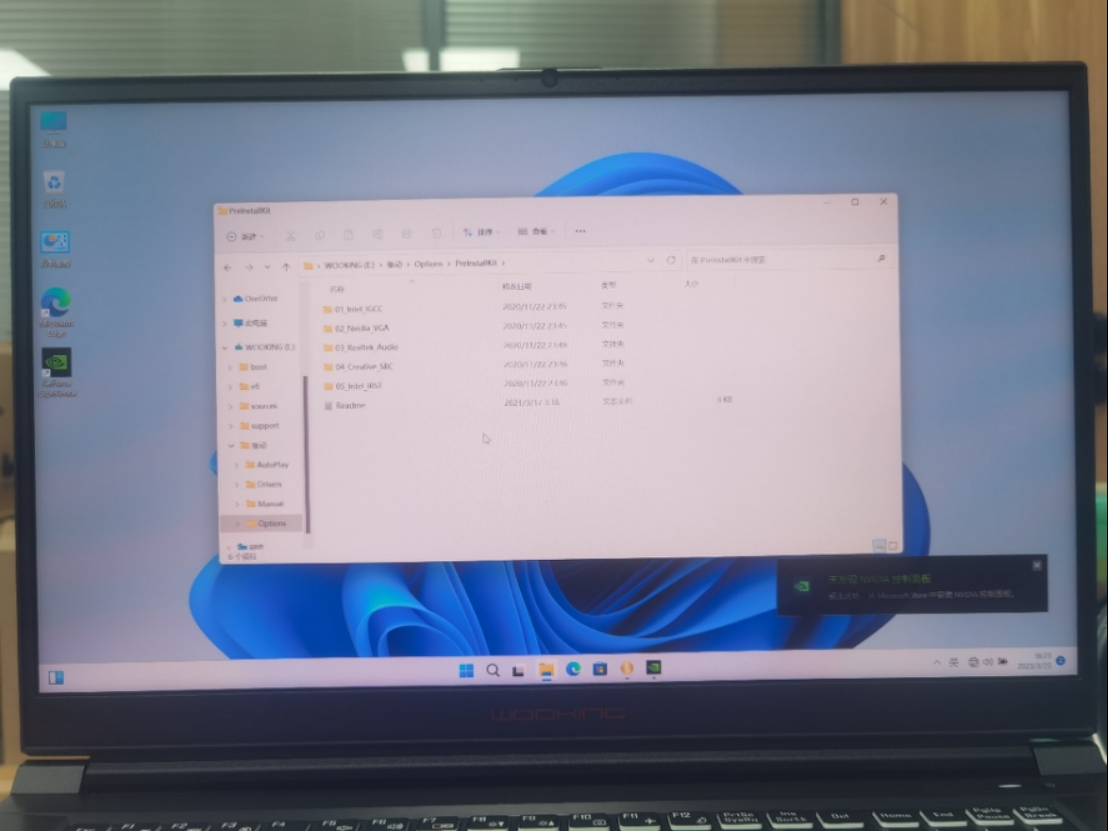
- 返回点击02_Nvidia_VGA,进去到最里面,找到InstallPackage批处理文件右击使用以管理员身份运行,窗口会自动关闭消失
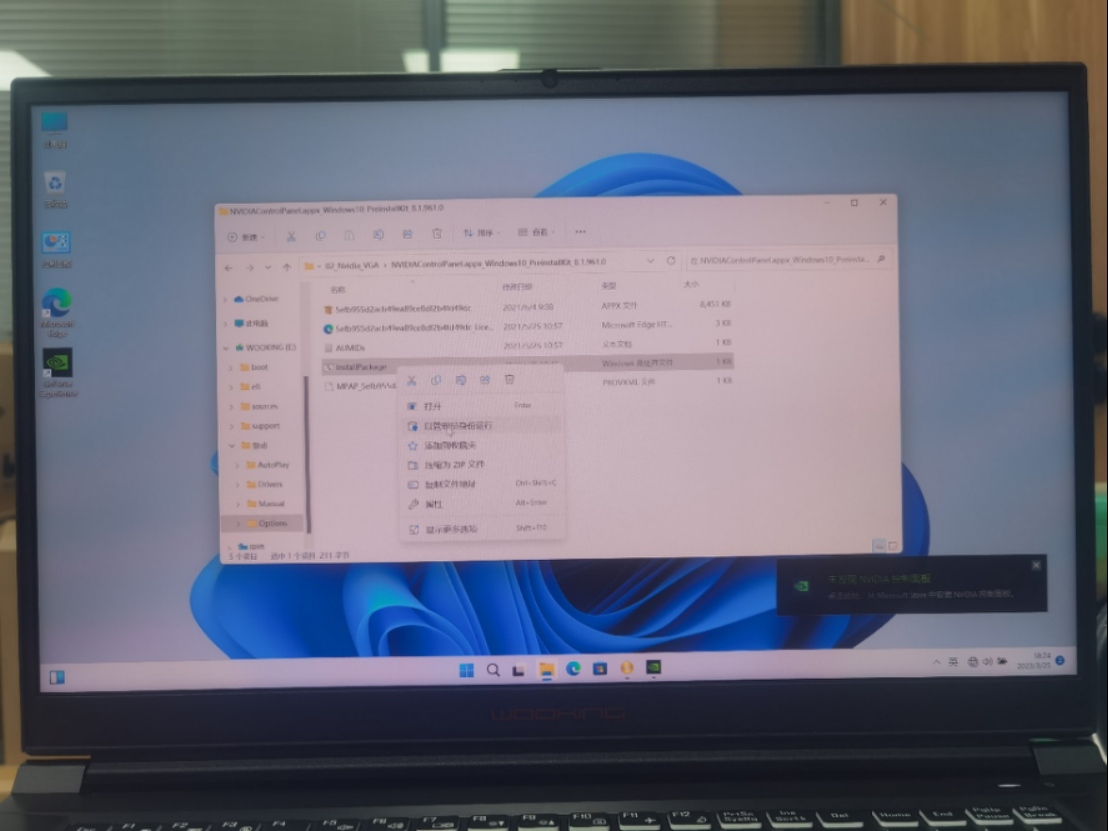
- 返回点击03_Realtek_Audio,进去到最里面,找到InstallPackage批处理文件右击使用以管理员身份运行,窗口会自动关闭消失
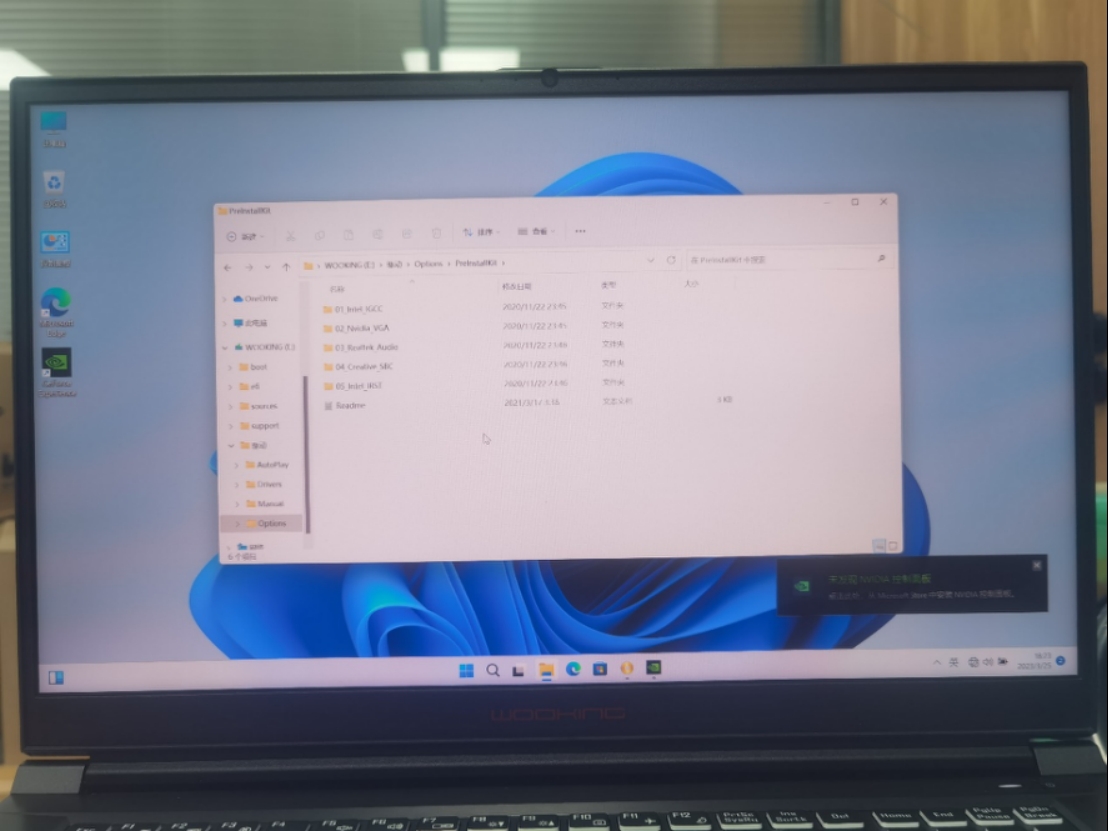
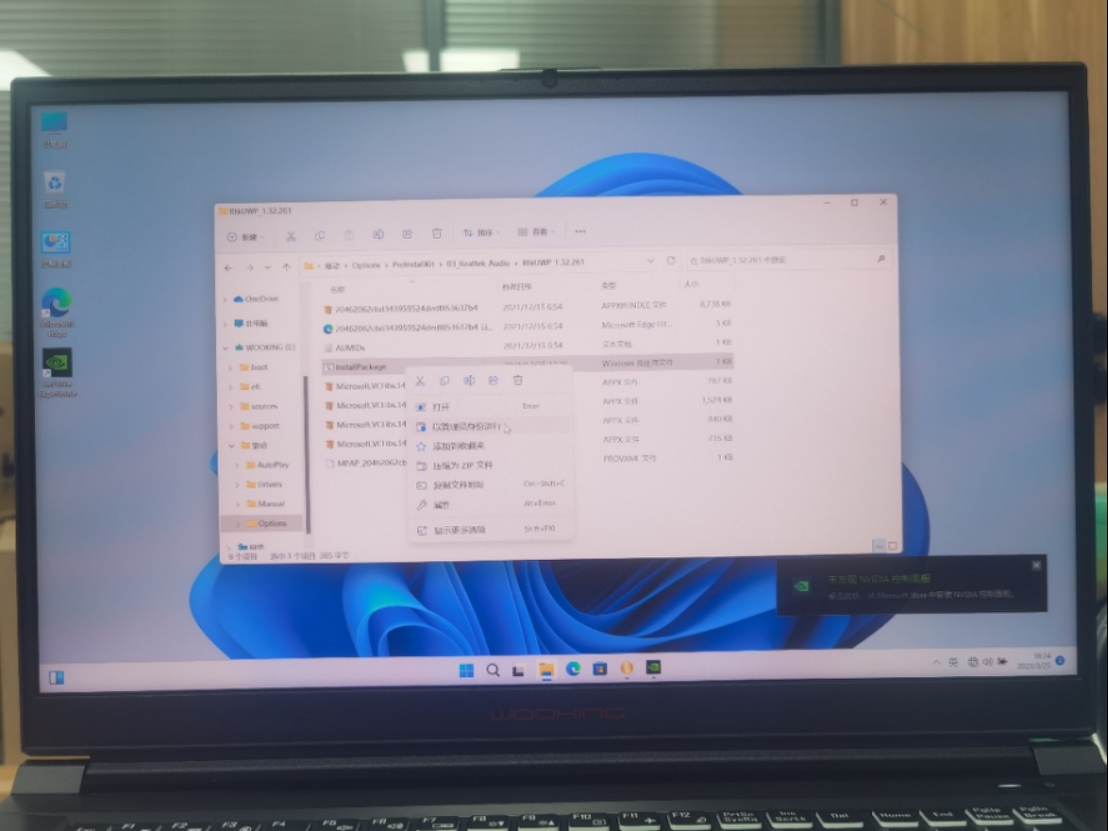
- 返回点击04_Creative_SBC,进去到最里面,找到InstallPackage批处理文件右击使用以管理员身份运行,窗口会自动关闭消失
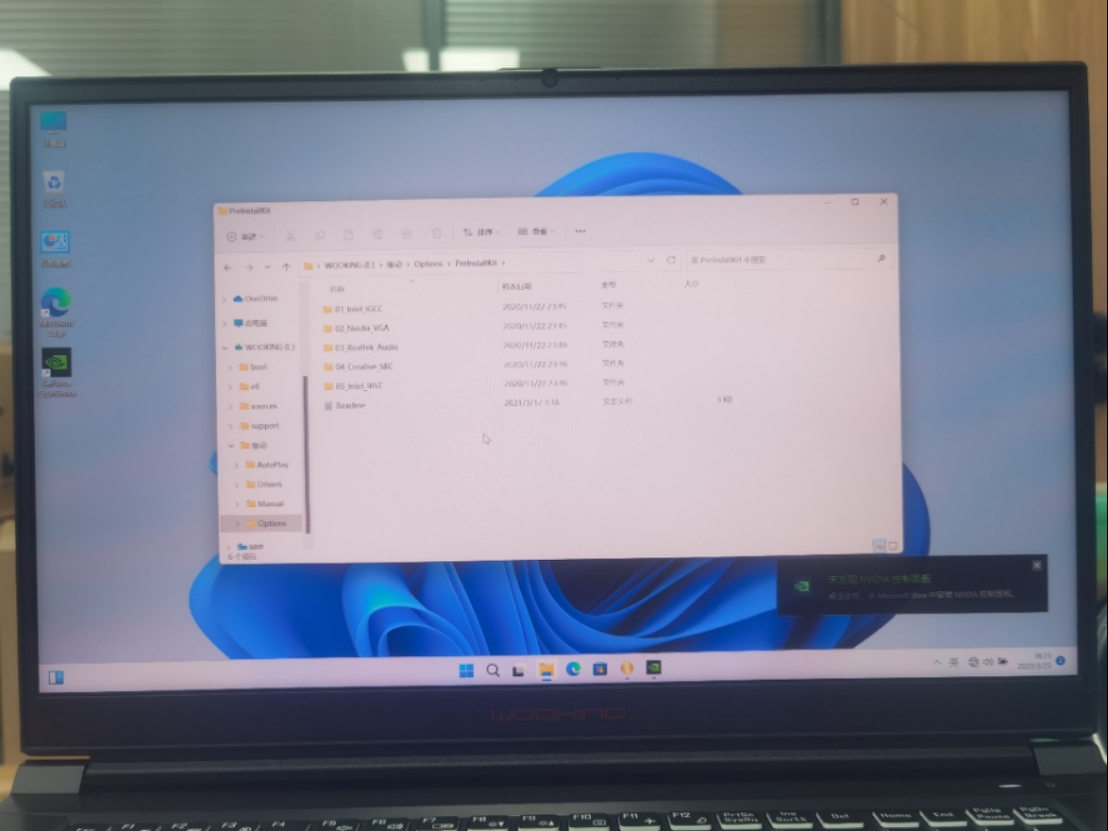

- 返回点击05_Intel_IRST,进去到最里面,找到InstallPackage批处理文件右击使用以管理员身份运行,窗口会自动关闭消失
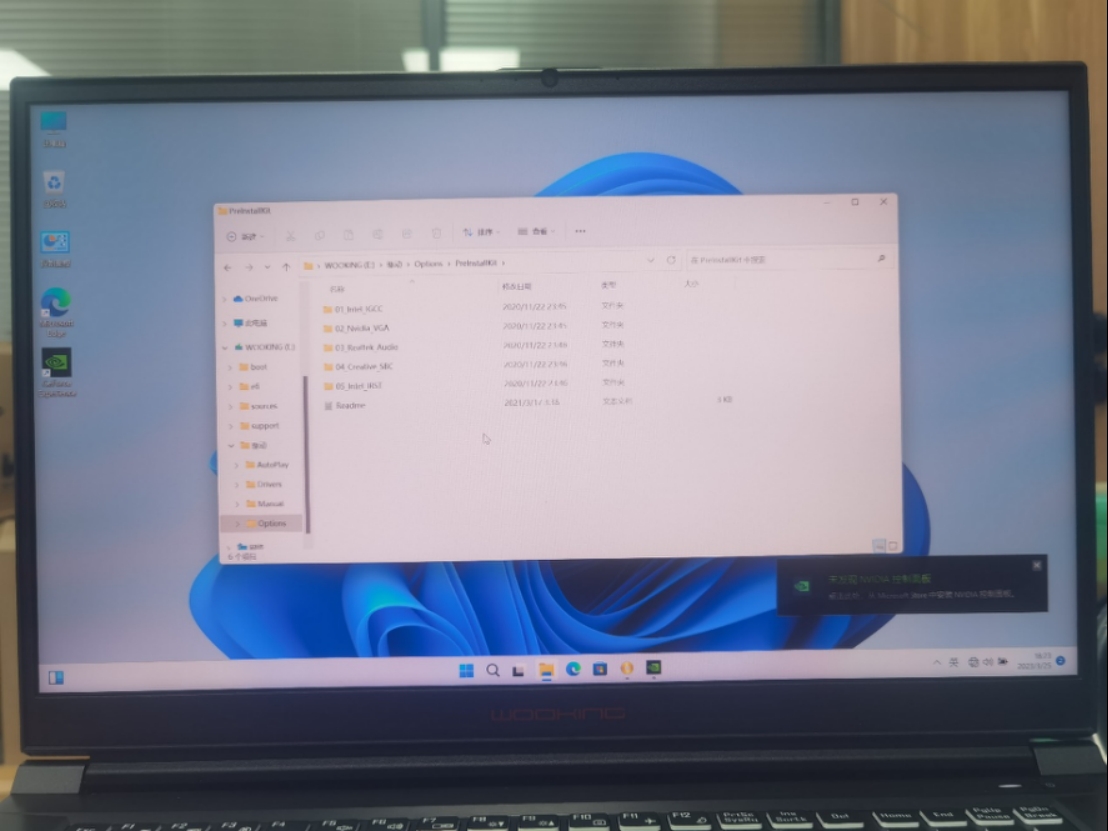
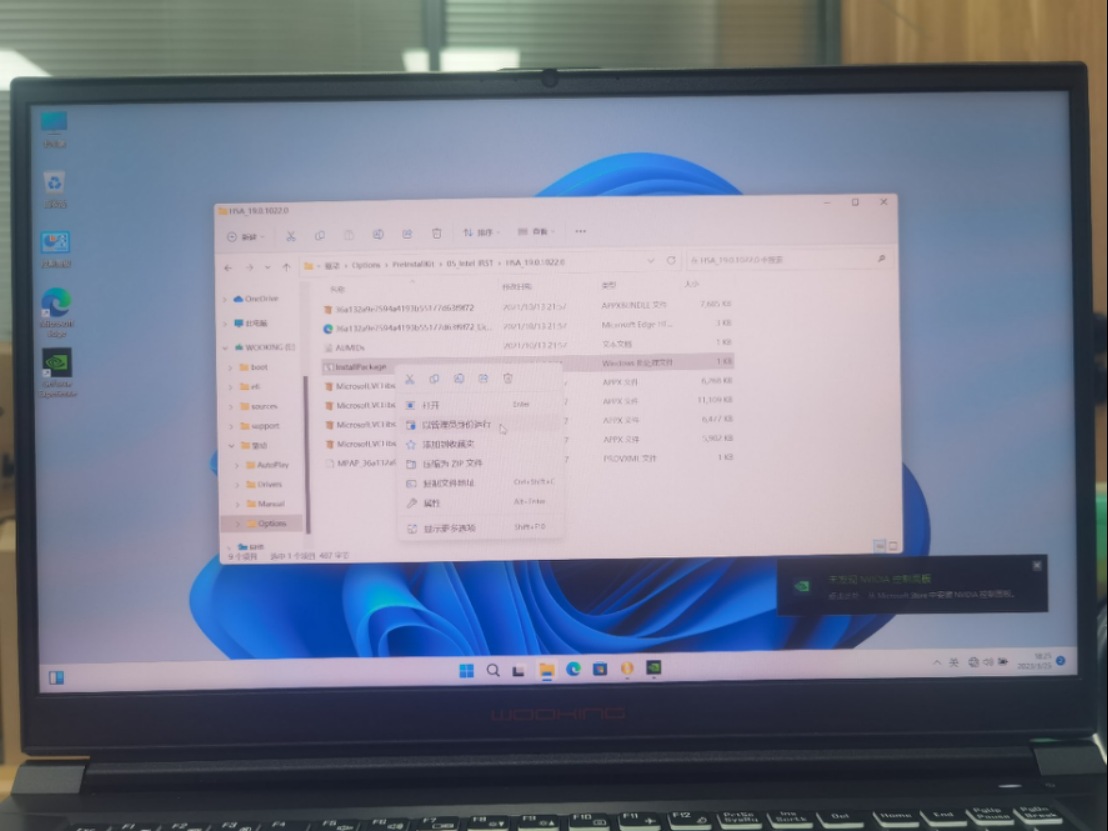
- 选择任务栏上的安装驱动面板,点击EXIT退出关闭,机器会重新启动

- 重新启动电脑后,从此电脑右击,显示更多选项,点击管理(或者打开回收站,从左边中间此电脑右击),再点击设备管理器,检查设备是否有缺失或者有异常,没有异常就证明驱动安装完整了,有异常的设备是漏装驱动了,可以右击异常设备选更新驱动程序,选浏览我的电脑,点击浏览后选择U盘里面的驱动文件夹确认,点击下一步就会自动安装好驱动,完整后就可以正常联网使用电脑啦